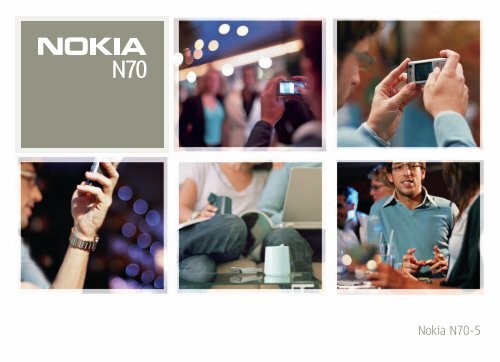Nokia N70 Manual del Usuario
Nokia N70 Manual del Usuario
Nokia N70 Manual del Usuario
Create successful ePaper yourself
Turn your PDF publications into a flip-book with our unique Google optimized e-Paper software.
<strong>Nokia</strong> <strong>N70</strong>-5
<strong>Nokia</strong> <strong>N70</strong> <strong>Manual</strong> <strong>del</strong> <strong>Usuario</strong><br />
9248035<br />
EDICIÓN 2 ESP
2<br />
DECLARACIÓN DE CONFORMIDAD<br />
Nosotros, NOKIA CORPORATION, declaramos bajo nuestra única responsabilidad,<br />
que el producto RM-99 se adapta a las condiciones dispuestas en la Normativa<br />
de Consejo siguiente: Council Directive 1999/5/EC. Existe una copia de la<br />
Declaración de Conformidad disponible en la dirección<br />
http://www.nokia.com/phones/declaration_of_conformity/.<br />
0434<br />
Copyright © 2007 <strong>Nokia</strong>. Todos los derechos reservados.<br />
Se prohíbe la duplicación, desvío, distribución o almacenamiento parcial o de todo el<br />
contenido de este documento en ninguna forma sin previo permiso escrito por <strong>Nokia</strong>.<br />
<strong>Nokia</strong>, <strong>Nokia</strong> Connecting People, Pop-Port, Nseries 70 y Visual Radio son marcas<br />
registradas o marcas comerciales de <strong>Nokia</strong> Corporation. Otros nombres de<br />
productos y compañías aquí mencionados podrían ser marcas o nombres,<br />
registradas o no, de sus respectivos propietarios.<br />
<strong>Nokia</strong> Tune es una marca de sonido registrada de <strong>Nokia</strong> Corporation.<br />
Bluetooth es una marca registrada de Bluetooth, SIG, Inc.<br />
Este producto incluye software con licencia de Symbian Ltd<br />
© 1998-200(7). Symbian y Symbian OS son marcas<br />
registradas de Symbian Ltd.<br />
Java y todas las marcas Java son marcas comerciales o marcas<br />
registradas de Sun Microsystems, Inc.<br />
Stac ®, LZS ®, ©1996, Stac, Inc., ©1994-1996 Microsoft Corporation. Incluye una<br />
o más patentes de los Estados Unidos: Nº 4701745, 5016009, 5126739, 5146221,<br />
y 5414425. Otras patentes pendientes.<br />
Hi/fn ®, LZS ®,©1988-98, Hi/fn. Incluye una o más patentes de los Estados Unidos:<br />
Nº 4701745, 5016009, 5126739, 5146221, y 5414425. Otras patentes pendientes.<br />
Parte <strong>del</strong> software en este producto es © Copyright ANT Ltd. 1998. Todos los<br />
derechos reservados.<br />
Nº de Patente de EE.UU. 5818437 y otras patentes pendientes. Software Ingreso<br />
de Texto T9 Copyright © 1997-2007. Tegic Communications, Inc. Todos los<br />
derechos reservados.<br />
Este producto está autorizado bajo la Licencia en Cartera de Patentes Visual<br />
MPEG-4 (i) para uso personal y no comercial en relación con la información que<br />
ha sido codificada de acuerdo con el Estándar Visual MPEG-4 por un consumidor<br />
que se dedica a una actividad personal y no comercial y (ii) para su uso en relación<br />
con el video MPEG-4 provisto por un proveedor autorizado de video. Ningún<br />
permiso es concedido o será implícito para cualquier otro uso. Más información<br />
incluso lo relacionado a los usos comerciales, internos y de promoción podrían<br />
obtenerse de MPEG LA, LLC. Ver http://www.mpegla.com.<br />
This product is licensed under the MPEG-4 Visual Patent Portfolio License (i) for<br />
personal and non-commercial use in connection with information which has been<br />
encoded in compliance with the MPEG-4 Visual Standard by a consumer engaged<br />
in a personal and non-commercial activity and (ii) for use in connection with<br />
MPEG-4 video provided by a licensed video provider. No license is granted or shall<br />
be implied for any other use. Additional information including that relating to<br />
promotional, internal and commercial uses may be obtained from MPEG LA, LLC.<br />
See http://www.mpegla.com.<br />
La información contenida en este manual <strong>del</strong> usuario fue escrita para el producto<br />
<strong>Nokia</strong> <strong>N70</strong>. <strong>Nokia</strong> opera bajo un sistema de desarrollo continuo. <strong>Nokia</strong> se reserva<br />
el derecho de hacer cambios y mejoras en cualquier producto descrito en este<br />
manual sin previo aviso.<br />
BAJO NINGÚN CONCEPTO NOKIA SERÁ RESPONSABLE POR CUALQUIER PÉRDIDA<br />
DE DATOS O GANANCIAS O POR CUALQUIER OTRO DAÑO ESPECIAL O INCIDENTAL,<br />
POR CUALQUIER CAUSA DIRECTA O INDIRECTA.<br />
EL CONTENIDO DE ESTE DOCUMENTO ESTÁ PROVISTO "TAL CUAL". ADEMÁS DE LAS<br />
EXIGIDAS POR LAS LEYES, NO SE EMITE NINGUNA OTRA GARANTÍA DE NINGÚN<br />
TIPO, SEA EXPRESA O IMPLÍCITA, INCLUYENDO, PERO SIN LIMITARSE A, GARANTÍAS<br />
IMPLÍCITAS DE MERCADEO Y DE CAPACIDAD PARA UN PROPÓSITO PARTICULAR, EN<br />
CUANTO A LA PRECISIÓN Y FIABILIDAD O CONTENIDO DE ESTE DOCUMENTO. NOKIA<br />
SE RESERVA EL DERECHO DE REVISAR ESTE DOCUMENTO O DESCONTINUAR SU<br />
USO EN CUALQUIER MOMENTO SIN PREVIO AVISO.
La disponibilidad de las funciones y productos puede variar dependiendo el país y<br />
el operador, por favor consulte a su distribuidor local para obtener mayor información.<br />
CONTROLES DE EXPORTACIÓN<br />
Este dispositivo podría contener bienes, tecnología o software sujeto a leyes<br />
y regulaciones de exportación de los Estados Unidos y otros países. Se prohíbe<br />
su desvío contraviniendo las leyes.<br />
AVISO FCC / INDUSTRIA CANADIENSE<br />
Su dispositivo puede causar interferencias radioeléctricas y televisivas (por ejemplo,<br />
cuando se utilice el dispositivo muy próximo a equipos receptores electrónicos).<br />
La FCC/Industria Canadiense puede exigirle que deje de usar su teléfono si tales<br />
interferencias no se pueden eliminar. Si necesita ayuda, comuníquese con su centro<br />
de servicio local. Este dispositivo es compatible con la sección 15 de los reglamentos<br />
de la FCC. El funcionamiento de este dispositivo está sujeto a las siguientes<br />
condiciones: (1) este dispositivo no debe causar interferencia perjudicial, y (2) este<br />
dispositivo debe aceptar cualquier interferencia recibida, incluso interferencia que<br />
pueda causar un funcionamiento no deseado. Cualquier cambio o modificación que<br />
no haya sido expresamente aprobado por <strong>Nokia</strong> puede anular la autoridad <strong>del</strong><br />
usuario para operar este equipo.<br />
Español Edición 2, 9248035<br />
3
Contenido<br />
4<br />
Contenido<br />
Para su seguridad ...................................... 7<br />
Bienvenido................................................10<br />
Soluciones de accesibilidad ............................................. 10<br />
Protecciones de copyright................................................ 10<br />
Obtener información sobre su dispositivo .................. 10<br />
Comunicarse con su proveedor de servicios................ 11<br />
Actualizaciones.................................................................... 11<br />
Su <strong>Nokia</strong> <strong>N70</strong> ..........................................12<br />
Insertar la tarjeta (U) SIM y batería .............................. 12<br />
Insertar la tarjeta de memoria ........................................ 13<br />
Retirar la tarjeta de memoria.......................................... 14<br />
Cargar la batería ................................................................. 14<br />
Auricular................................................................................ 14<br />
Correa para la muñeca ...................................................... 15<br />
Teclas y partes ..................................................................... 15<br />
Encender el dispositivo...................................................... 16<br />
Sobre la pantalla................................................................. 17<br />
Configuraciones MMS e Internet................................... 17<br />
Indicadores esenciales....................................................... 17<br />
Bloquear el teclado (Bloqueo de teclas)....................... 18<br />
Sugerencias para su uso eficaz....................................... 18<br />
Servicio móvil .......................................................................19<br />
Ayuda ......................................................................................19<br />
Accesos directos...................................................................19<br />
Reloj.........................................................................................20<br />
Control de volumen y altavoz..........................................21<br />
Administrador de archivos ................................................22<br />
Herramienta de Tarjeta de memoria ..............................23<br />
Personalizar su dispositivo...................... 25<br />
Modos: configurar tonos...................................................26<br />
Transferir contenido desde otro dispositivo.................27<br />
Cambiar la apariencia de su dispositivo .......................27<br />
Modo standby activo..........................................................28<br />
Realizar llamadas..................................... 29<br />
Llamadas ................................................................................29<br />
Contestar o rechazar una llamada .................................31<br />
Registro ..................................................................................32<br />
Contactos................................................. 35<br />
Guardar nombres y números............................................35<br />
Copiar contactos..................................................................36<br />
Agregar tonos de timbre para contactos......................37<br />
Crear grupos de contacto..................................................37
Cámara y galería ..................................... 38<br />
Cámara................................................................................... 38<br />
Galería.................................................................................... 47<br />
Visual........................................................ 49<br />
Imprimir imágenes.............................................................. 49<br />
RealPlayer.............................................................................. 50<br />
Director de películas .......................................................... 52<br />
Mensajería ............................................... 55<br />
Escribir texto ........................................................................ 56<br />
Escribir y enviar mensajes ................................................ 59<br />
Buzón de entrada: recibir mensajes .............................. 61<br />
Mis carpetas ........................................................................ 62<br />
Buzón de correo .................................................................. 63<br />
Buzón de salida: mensajes en espera<br />
de ser enviados .................................................................... 65<br />
Ver mensajes en la tarjeta SIM....................................... 66<br />
Configuraciones de mensajes.......................................... 66<br />
Radio ........................................................ 71<br />
Escuchar la radio................................................................. 72<br />
Ver contenido visual........................................................... 72<br />
Estaciones guardadas ........................................................ 73<br />
Configuraciones................................................................... 73<br />
Agenda ..................................................... 74<br />
Crear entradas en la agenda ............................................74<br />
Vistas de la agenda .............................................................75<br />
Eliminar entradas de la agenda.......................................75<br />
Configuraciones de la agenda..........................................75<br />
Web .......................................................... 76<br />
Acceder a la Web.................................................................76<br />
Vista Favoritos......................................................................77<br />
Establecer una conexión....................................................77<br />
Explorar ..................................................................................78<br />
Descargar y comprar elementos......................................79<br />
Finalizar una conexión.......................................................80<br />
Configuraciones Web .........................................................80<br />
Personal.................................................... 82<br />
Juegos .....................................................................................82<br />
Reproductor de música......................................................82<br />
Ir a: agregar accesos directos ..........................................83<br />
MI: mensajería instantánea (chat) .................................84<br />
Conectividad............................................ 88<br />
Conexión Bluetooth ............................................................88<br />
Conexiones PC......................................................................91<br />
Contenido<br />
5
Contenido<br />
6<br />
Administrador de conexiones.......................................... 92<br />
Sincronización remota....................................................... 93<br />
Administrador de dispositivos ......................................... 95<br />
Oficina......................................................96<br />
Calculadora........................................................................... 96<br />
Convertidor ........................................................................... 96<br />
Tareas ..................................................................................... 97<br />
Notas ...................................................................................... 98<br />
Grabador................................................................................ 98<br />
Herramientas ...........................................99<br />
Configuraciones................................................................... 99<br />
Comandos de voz..............................................................108<br />
Administrador de aplicaciones......................................109<br />
Claves de activación:<br />
manejar archivos protegidos por copyright...............111<br />
Solución de problemas..........................112<br />
Accesorios ..............................................115<br />
Batería y cargadores........................................................ 115<br />
Datos .................................................................................... 115<br />
Audio.................................................................................... 116<br />
Accesibilidad...................................................................... 116<br />
Auto...................................................................................... 116<br />
Imagen y estilo de vida................................................... 116<br />
Información sobre las baterías.............117<br />
Carga y descarga .............................................................. 117<br />
Cuidado y mantenimiento ....................119<br />
Información adicional de seguridad ....120<br />
Índice......................................................124
Para su seguridad<br />
Lea estas sencillas normas. El incumplimiento de ellas<br />
puede ser peligroso o ilegal. Lea el manual <strong>del</strong> usuario<br />
completo para obtener más información.<br />
ENCIENDA EL TELÉFONO EN FORMA SEGURA<br />
No encienda el dispositivo donde el uso de<br />
teléfonos móviles esté prohibido o pueda<br />
causar interferencia o peligro.<br />
LA SEGURIDAD VIAL ANTE TODO Obedezca<br />
todas las leyes locales. Mantenga siempre las<br />
manos libres para maniobrar el vehículo<br />
mientras conduce. Su prioridad cuando<br />
conduce debe ser la seguridad vial.<br />
INTERFERENCIAS Todos los dispositivos<br />
móviles pueden ser susceptibles a<br />
interferencias que afectan su rendimiento.<br />
APAGUE EL TELÉFONO EN LOS HOSPITALES<br />
Respete todas las restricciones existentes.<br />
Apague el dispositivo cuando se encuentre<br />
cerca de equipo médico.<br />
APAGUE EL TELÉFONO EN LOS AVIONES<br />
Respete todas las restricciones existentes.<br />
Los dispositivos celulares pueden causar<br />
interferencias en los aviones.<br />
APAGUE EL TELÉFONO CUANDO CARGUE<br />
COMBUSTIBLE No utilice el dispositivo en<br />
las estaciones de servicio. Tampoco cerca<br />
de combustibles ni elementos químicos.<br />
APAGUE EL TELÉFONO CERCA DE DONDE<br />
SE REALIZAN EXPLOSIONES Respete todas<br />
las restricciones existentes. No utilice el<br />
dispositivo donde se estén realizando explosiones.<br />
ÚSELO CORRECTAMENTE Use el dispositivo<br />
sólo en la posición normal como se explica<br />
en la documentación <strong>del</strong> producto. No toque<br />
la antena si no es necessario.<br />
SERVICIO TÉCNICO CALIFICADO Sólo<br />
personal de servicio técnico calificado<br />
puede instalar o reparar este producto.<br />
ACCESORIOS Y BATERÍAS Utilice sólo<br />
baterías y accesorios aprobados. No conecte<br />
productos incompatibles.<br />
NO MOJE EL TELÉFONO Su dispositivo<br />
no es resistente al agua. Manténgalo seco.<br />
Para su seguridad<br />
7
Para su seguridad<br />
8<br />
COPIAS DE SEGURIDAD Recuerde hacer<br />
copias de seguridad o guardar un registro por<br />
escrito de toda la información importante.<br />
CONEXIÓN CON OTROS DISPOSITIVOS<br />
Antes de establecer una conexión con<br />
otro dispositivo, lea el manual <strong>del</strong> usuario<br />
correspondiente para obtener instrucciones<br />
detalladas de seguridad. No conecte<br />
productos incompatibles.<br />
LLAMADAS DE EMERGENCIA Asegúrese de<br />
que el teléfono está encendido y funcionando.<br />
Pulse la tecla Finalizar tantas veces como<br />
sea necesario para borrar lo que aparece<br />
en pantalla y regresar a la pantalla de inicio.<br />
Ingrese el número de emergencia y luego<br />
pulse la tecla Llamar. Indique su ubicación.<br />
No finalice la llamada hasta que reciba<br />
instrucciones de hacerlo.<br />
Acerca de su dispositivo<br />
El dispositivo móvil descrito en este manual está aprobado<br />
para su uso en redes EGSM 900/1800/1900. Comuníquese<br />
con su proveedor de servicios para obtener más información<br />
sobre redes.<br />
Cuando utilice las funciones de este dispositivo, obedezca<br />
todas las leyes y respete la privacidad y los derechos de<br />
los demás.<br />
Cuando tome y utilice imágenes o videoclips, obedezca<br />
todas las leyes y respete las costumbres locales y la<br />
privacidad y derechos legítimos de los demás.<br />
Advertencia: Para poder usar cualquiera de las<br />
funciones en este dispositivo, con la excepción<br />
de la alarma, es preciso encender el dispositivo.<br />
No lo encienda donde el uso de aparatos celulares<br />
pueda causar interferencias o peligro.<br />
Servicios de red<br />
Para utilizar el teléfono, debe contratar los servicios<br />
de un proveedor de servicios móviles. La mayoría de las<br />
funciones de este dispositivo dependen de las funciones<br />
de la red inalámbrica para poder utilizarse. Es posible<br />
que estos servicios de red no estén disponibles en todas<br />
las redes o bien deberá hacer arreglos específicos con<br />
su proveedor de servicios antes de utilizar los servicios<br />
de red. Es posible que el proveedor de servicios le entregue<br />
instrucciones adicionales sobre cómo utilizarlos y le<br />
indique lo cargos que se aplican. Algunas redes pueden<br />
tener limitaciones que inciden en el uso de los servicios<br />
de red. Por ejemplo, es posible que algunas redes no<br />
admitan todos los servicios y caracteres de idiomas.
Su proveedor de servicios puede haber pedido que ciertas<br />
funciones de su dispositivo sean inhabilitadas o no activadas.<br />
De ser así, éstas no aparecerán en el menú. Es posible que<br />
su dispositivo también haya sido configurado especialmente.<br />
Esta configuración puede incluir cambios en nombres de<br />
menús, orden de menús e íconos. Comuníquese con su<br />
proveedor de servicios para obtener más información.<br />
Este dispositivo admite los protocolos WAP 2.0 (HTTP y SSL)<br />
que se ejecutan en los protocolos TCP/IP. Algunas funciones<br />
de este dispositivo, como MMS, exploración, e-mail y<br />
contenido descargable utilizando el explorador o con MMS,<br />
requieren que la red admita estas tecnologías.<br />
Para conocer la disponibilidad e información sobre el uso<br />
de los servicios de tarjetas SIM, comuníquese con el<br />
proveedor de su tarjeta SIM. Este puede ser su proveedor<br />
de servicios, operador de red u otro proveedor.<br />
Accesorios, baterías y cargadores<br />
Siempre apague el dispositivo y desconecte el cargador<br />
antes de extraer la batería.<br />
Verifique el mo<strong>del</strong>o <strong>del</strong> cargador antes de usarlo con este<br />
dispositivo. Este dispositivo esta diseñado para su uso con los<br />
cargadores DC-4, AC-3 y AC-4 y con los cargadores AC-1,<br />
ACP-8, ACP-9 o ACP-12, LCH-8, LCH-9 o LCH-12 cuando es<br />
usado con el adaptador de cargador CA-44.<br />
La batería diseñada para uso con este dispositivo es BL-5C.<br />
Advertencia: Utilice sólo baterías, cargadores y<br />
accesorios aprobados por <strong>Nokia</strong> para este mo<strong>del</strong>o<br />
particular de teléfono. El uso de cualquier otro tipo<br />
de batería, cargador o accesorio puede anular toda<br />
aprobación o garantía y puede ser peligroso.<br />
Para obtener información de disponibilidad de los accesorios<br />
aprobados, comuníquese con su proveedor. Cuando<br />
desconecte el cable eléctrico de cualquier accesorio, sujete<br />
el enchufe, no el cable.<br />
Para su seguridad<br />
9
Bienvenido<br />
10<br />
Bienvenido<br />
Número de mo<strong>del</strong>o: <strong>N70</strong>-5.<br />
De ahora en a<strong>del</strong>ante denominado <strong>Nokia</strong> <strong>N70</strong>.<br />
Felicitaciones por la compra de su <strong>Nokia</strong> <strong>N70</strong>. Su dispositivo<br />
le entrega muchas funciones prácticas para el uso diario,<br />
como una agenda, reloj, alarma y una cámara incorporada.<br />
Utilice la cámara para grabar videoclips y tomar fotos.<br />
Puede usar las fotos como imágenes de fondo en el modo<br />
standby o como fotos en miniatura en Contactos. Consulte<br />
"Cámara‚" pág. 38 y "Galería‚" pág. 47.<br />
Puede personalizar su dispositivo con tonos de timbre y temas.<br />
Consulte "Personalizar su dispositivo‚" pág. 25.<br />
Otras funciones en su dispositivo son las siguientes:<br />
Mensajes instantáneos de chat. Consulte "MI:<br />
mensajería instantánea (chat)‚" pág. 84.<br />
RealPlayer. Consulte "RealPlayer‚" pág. 50.<br />
Tecnología Bluetooth. Consulte "Conectividad‚" pág. 88.<br />
J2ME (Plataforma Java 2, Micro Edition).<br />
Consulte "Administrador de aplicaciones‚" pág. 109.<br />
Explorador Web. Consulte "Web‚" pág. 76.<br />
Soluciones de accesibilidad<br />
<strong>Nokia</strong> ha asumido el reto de hacer dispositivos celulares<br />
más manejables para todos, incluso para los usuarios con<br />
discapacidades. Para obtener más información, consulte<br />
www.nokiaaccessibility.com (en inglés).<br />
Protecciones de copyright<br />
Las protecciones de copyright pueden impedir la copia,<br />
modificación, transferencia o desvío de imágenes, música<br />
(incluso tonos de timbre) y otro contenido.<br />
Obtener información sobre<br />
su dispositivo<br />
Se proporciona información acerca de su dispositivo en la<br />
etiqueta <strong>del</strong> dispositivo, que se encuentra debajo de la batería<br />
en la parte posterior <strong>del</strong> dispositivo. La etiqueta contiene<br />
los número de mo<strong>del</strong>o y de serie y también estos datos:<br />
Tipo de dispositivo (como RM-99)<br />
Mo<strong>del</strong>o de dispositivo (como <strong>Nokia</strong> <strong>N70</strong>-5)<br />
Identificación Internacional <strong>del</strong> Equipo Móvil (IMEI)<br />
Número de ID de la FCC.
Comunicarse con su proveedor<br />
de servicios<br />
Por lo general, su proveedor de servicios le facilitará<br />
las descripciones de sus servicios y las instrucciones<br />
específicas sobre el uso de ciertas funciones, como:<br />
Correo de voz y voz confidencial<br />
Llamada en espera, desvío de llamada(s) e ID de llamante<br />
Mensajería<br />
Servicios de información y noticias<br />
Servicio selectos de Internet<br />
Los proveedores de servicios varían en los servicios que<br />
admiten. Antes de suscribirse con un proveedor de servicios,<br />
asegúrese que este proveedor de servicios admita las<br />
funciones que necesita.<br />
Actualizaciones<br />
De vez en cuando, <strong>Nokia</strong> puede actualizar este manual<br />
para incluir cambios. La versión más reciente puede estar<br />
disponible en www.latinoamerica.nokia.com/mitelefono.<br />
También, una guía interactiva puede estar disponible en<br />
www.latinoamerica.nokia.com/manuales.<br />
Bienvenido<br />
11
Su <strong>Nokia</strong> <strong>N70</strong><br />
12<br />
Su <strong>Nokia</strong> <strong>N70</strong><br />
Insertar la tarjeta (U) SIM y batería<br />
Mantenga las tarjetas SIM fuera <strong>del</strong> alcance de los niños.<br />
Siempre apague el dispositivo y desconecte el cargador<br />
antes de extraer la batería.<br />
1 Con la parte posterior<br />
<strong>del</strong> dispositivo hacia<br />
usted, pulse el botón de<br />
liberación (1), y deslice<br />
la cubierta en dirección<br />
de la flecha (2).<br />
2 Levante la cubierta (3).<br />
3 Para liberar el soporte<br />
de la tarjeta (U)SIM,<br />
levántelo (4).<br />
4 Inserte la tarjeta<br />
(U) SIM (5).<br />
Asegúrese que el área<br />
de contacto en la<br />
tarjeta quede hacia<br />
los conectores <strong>del</strong><br />
dispositivo y que la<br />
esquina biselada en<br />
la tarjeta esté hacia<br />
la base <strong>del</strong> dispositivo.<br />
5 Cierre el soporte de la tarjeta y asegúrelo en su lugar.<br />
6 Inserte la batería (6).<br />
7 Vuelva a colocar la<br />
cubierta posterior.
Insertar la tarjeta de memoria<br />
Sólo use tarjetas MultiMedia de Tamaño Reducido<br />
(RS-MMC) de Voltaje Doble (1.8/3.0 V) con este dispositivo.<br />
Otras tarjetas de memoria, como las tarjetas SD (Secure<br />
Digital), no caben en la ranura de la tarjeta de memoria<br />
y no son compatibles con este dispositivo. Usar una tarjeta<br />
de memoria incompatible puede dañar la tarjeta y el<br />
dispositivo, y los datos almacenados en la tarjeta incompatible<br />
pueden dañarse.<br />
Use la tarjeta de memoria para tener más memoria en su<br />
dispositivo. También puede hacer una copia de seguridad de<br />
la información de su dispositivo en la tarjeta de memoria. Si<br />
no fue incluida en su paquete de ventas, comuníquese con su<br />
distribuidor para obtener información sobre la disponibilidad<br />
de la tarjeta de memoria y el adaptador de tarjeta multimedia.<br />
Tarjeta de memoria (Tarjeta MultiMedia de<br />
Tamaño Reducido RS-MMC)<br />
Adaptador de tarjeta MultiMedia (MMC)<br />
El adaptador le permite usar la RS-MMC en otro dispositivo<br />
compatible que usa una ranura MMC de tamaño regular.<br />
No necesita el adaptador cuando usa la RS-MMC en su<br />
<strong>Nokia</strong> <strong>N70</strong>.<br />
1 Para insertar la tarjeta<br />
de memoria, abra la<br />
compuerta de la ranura<br />
para la tarjeta de<br />
memoria (7). Coloque<br />
su dedo en la parte<br />
superior de la tapa,<br />
ylevántela.<br />
2 Inserte la tarjeta de<br />
memoria en la ranura<br />
(8). Asegúrese de que<br />
el área de contacto<br />
en la tarjeta está hacia<br />
arriba y con la esquina<br />
biselada hacia la base<br />
<strong>del</strong> dispositivo.<br />
3 Empuje la tarjeta (9). Escuchará<br />
un clic cuando la tarjeta encaje<br />
en su lugar.<br />
4 Cierre la tapa. No puede usar<br />
la tarjeta de memoria si la tapa<br />
está abierta.<br />
Su <strong>Nokia</strong> <strong>N70</strong><br />
13
Su <strong>Nokia</strong> <strong>N70</strong><br />
14<br />
Retirar la tarjeta de memoria<br />
1 Cierre todas las aplicaciones abiertas.<br />
2 Abra la tapa de la ranura para la<br />
tarjeta de memoria.<br />
3 Pulse la tarjeta de memoria para<br />
liberarla de la ranura.<br />
4 Retire la tarjeta de memoria.<br />
Si el dispositivo está encendido,<br />
seleccione Aceptar.<br />
Importante: No retire la tarjeta de memoria en medio<br />
de una operación al acceder a la tarjeta. Retirar la<br />
tarjeta en medio de una operación podría estropear la<br />
tarjeta de memoria y también el dispositivo, además<br />
de alterar los datos almacenados en ella.<br />
Cargar la batería<br />
1 Conecte un cargador<br />
compatible a un<br />
tomacorriente de pared.<br />
2 Conecte el cargador al<br />
dispositivo. El indicador<br />
de la batería empieza a<br />
oscilar. Puede usar el<br />
dispositivo mientras lo carga. Si la batería esta<br />
completamente descargada, puede tomar unos minutos<br />
antes de que aparezca el indicador de carga.<br />
3 Cuando la batería está completamente cargada, la<br />
barra dejará de oscilar. Desconecte el cargador, primero<br />
<strong>del</strong> dispositivo, y después <strong>del</strong> tomacorriente.<br />
La batería BL-5C proporciona hasta 3,5 horas de tiempo de<br />
conversación y hasta 12 días de tiempo de reserva. Los<br />
tiempos de operación son estimaciones y podrían variar<br />
dependiendo de las condiciones de la red, carga y uso <strong>del</strong><br />
dispositivo. La carga de la batería con el cargador ACP-12U<br />
toma aproximadamente 1 hora y 20 minutos cuando<br />
el dispositivo está en el modo standby.<br />
Auricular<br />
Conecte el auricular<br />
compatible al conector<br />
Pop-Port TM <strong>del</strong> dispositivo.<br />
Advertencia: Si utiliza el auricular, la capacidad<br />
para oír sonidos procedentes <strong>del</strong> exterior puede<br />
verse afectada. No utilice el auricular cuando<br />
pueda poner en peligro su seguridad.
Correa para la muñeca<br />
Inserte la correa para<br />
la muñeca como se<br />
muestra en la ilustración,<br />
y ajústela.<br />
Teclas y partes<br />
Tecla Encender/<br />
Apagar (1)<br />
Salida <strong>del</strong><br />
altavoz (2)<br />
Sensor de luz<br />
(3) observa<br />
constantemente<br />
las condiciones<br />
de iluminación.<br />
Puede ocasionar<br />
que la pantalla y<br />
el teclado destellen<br />
en condiciones de<br />
poca iluminación.<br />
Teclas de selección (4) para seleccionar<br />
comandos y elementos.<br />
Tecla Llamar (5)<br />
Tecla de desplazamiento de cinco sentidos (6) para<br />
desplazarse por los menús. Pulse la tecla de<br />
desplazamiento en el centro ( ) para seleccionar, aceptar<br />
o activar.<br />
Tecla menú (7) abre el menú principal.<br />
Tecla editar (8) abre una lista de comandos cuando<br />
edita texto.<br />
Micrófono (9)<br />
Mantenga pulsada (10) como acceso directo<br />
a una conexión Web.<br />
Tecla borrar (11) borra textos y elementos.<br />
Tecla multimedia (12) es un acceso directo<br />
a las aplicaciones.<br />
Tecla Finalizar (13)<br />
Tecla <strong>del</strong> obturador de la cámara (14) para capturar<br />
imágenes fijas con la cámara<br />
Ranura para la tarjeta de memoria (15)<br />
Auricular (16)<br />
Su <strong>Nokia</strong> <strong>N70</strong><br />
15
Su <strong>Nokia</strong> <strong>N70</strong><br />
16<br />
Abra la cubierta<br />
<strong>del</strong> lente de la<br />
cámara (17) para<br />
activar la cámara.<br />
Cámara (18)<br />
para la captura<br />
de imágenes de<br />
alta resolución<br />
o grabar video<br />
Flash LED (19)<br />
Conector para<br />
el cargador (20)<br />
Conector Pop-<br />
Port TM (21) para<br />
el cable de datos<br />
USB, auricular y<br />
otros accesorios<br />
Encender el dispositivo<br />
Mantenga pulsada la tecla Encender/Apagar .<br />
Si el dispositivo le pide<br />
un código PIN, código<br />
UPIN o código de bloqueo,<br />
ingrese el código (aparece<br />
como ****), y pulse<br />
(Aceptar). El código<br />
(U)PIN se proporciona<br />
generalmente con la<br />
tarjeta (U)SIM. El código de bloqueo predeterminado es<br />
12345. Para obtener más información sobre los códigos de<br />
acceso, consulte "Seguridad", pág. 104.<br />
Sólo use el dispositivo en su posición normal<br />
de funcionamiento.<br />
Su dispositivo tiene una antena interior.
Nota: Al igual que al usar otros dispositivos de<br />
transmisión por radio, no toque la antena si no es<br />
necesario mientras el dispositivo esté encendido.<br />
El contacto <strong>del</strong> cuerpo con la antena afecta la<br />
calidad de la llamada y aumenta innecesariamente el<br />
nivel de potencia que necesita el dispositivo para su<br />
funcionamiento. No tocar el área que rodea la<br />
antena durante el uso <strong>del</strong> dispositivo optimiza el<br />
rendimiento de la antena y la duración de la batería.<br />
Cuando encienda el dispositivo por primera vez, es posible que<br />
se le solicite la siguiente información: Selec. ciudad actual:,<br />
Hora:, y Fecha:. Use la tecla de desplazamiento ( ) y las<br />
teclas numéricas. Para encontrar la ciudad, ingrese las<br />
primeras letras <strong>del</strong> nombre de la ciudad. La ciudad que<br />
selecciona también define la zona horaria para el reloj<br />
en su dispositivo.<br />
Pulse (tecla menú) para abrir el menú principal.<br />
Su proveedor de servicios puede haber pedido que ciertas<br />
funciones de su dispositivo sean inhabilitadas o no activadas.<br />
De ser así, éstas no aparecerán en el menú. Es posible que<br />
su dispositivo también haya sido configurado especialmente.<br />
Esta configuración puede incluir cambios en nombres de<br />
menús, orden de menús e iconos. Comuníquese con su<br />
proveedor de servicios para obtener más información.<br />
Sobre la pantalla<br />
Retire el plástico protector de la pantalla.<br />
Configuraciones MMS e Internet<br />
Su <strong>Nokia</strong> <strong>N70</strong> normalmente cuenta con MMS, GPRS,<br />
streaming y configuraciones de Internet configuradas<br />
automáticamente en el dispositivo, basado en la<br />
información de su proveedor de servicios u operador de red.<br />
Indicadores esenciales<br />
El dispositivo está en uso en una red GSM.<br />
Ha recibido uno o más mensajes en la carpeta<br />
Buzón entrada en Mensajes.<br />
Hay mensajes a la espera de ser enviados<br />
en la carpeta Buzón salida.<br />
Tiene llamadas perdidas.<br />
Aparece si Tipo de timbre está configurado en<br />
Silencio y Tono aviso mensaje, Tono aviso MI y Tono<br />
de alerta e-mail están configurados en Desactivado.<br />
El teclado <strong>del</strong> dispositivo está bloqueado.<br />
Una alarma está activada.<br />
La segunda línea telefónica está en uso.<br />
Todas las llamadas al dispositivo serán desviadas a<br />
otro número. Si tiene dos líneas telefónicas, el<br />
indicador para la primera línea es , y para<br />
la segunda .<br />
Hay un auricular conectado al dispositivo.<br />
Su <strong>Nokia</strong> <strong>N70</strong><br />
17
Su <strong>Nokia</strong> <strong>N70</strong><br />
18<br />
Hay un audífono conectado al dispositivo.<br />
Se ha perdido la conexión a un auricular Bluetooth.<br />
Una llamada de datos está activa.<br />
Una conexión de paquete de datos GPRS o EDGE<br />
está disponible.<br />
Una conexión de paquete de datos GPRS o EDGE<br />
está activa.<br />
Una conexión de paquete de datos GPRS o EDGE<br />
está retenida.<br />
La conectividad Bluetooth está activa.<br />
Hay una transmisión de datos usando una<br />
conexión Bluetooth.<br />
Una conexión USB está activa.<br />
Tiene un mensaje de e-mail leído en espera<br />
de ser cargado al dispositivo.<br />
Tiene un mensaje de e-mail que no ha sido leído<br />
en espera de ser cargado al dispositivo.<br />
Bloquear el teclado<br />
(Bloqueo de teclas)<br />
Use el bloqueo <strong>del</strong> teclado para evitar la pulsación<br />
accidental de las teclas.<br />
Para bloquear: en el modo standby, pulse , luego .<br />
Cuando las teclas están bloqueadas, aparece en<br />
la pantalla.<br />
Para desbloquear: pulse , luego .<br />
Cuando el bloqueo <strong>del</strong> teclado está activado, pueden<br />
efectuarse llamadas al número de emergencia oficial<br />
programado en su dispositivo.<br />
Abrir la cubierta <strong>del</strong> lente de la cámara desactiva el bloqueo<br />
<strong>del</strong> teclado, si está activado. Cerrar la cubierta <strong>del</strong> lente de la<br />
cámara hace que el dispositivo vuelva al modo anterior, y el<br />
bloqueo de teclas es reactivado, si estaba activado.<br />
Para encender la luz de la pantalla cuando el teclado<br />
está bloqueado, pulse .<br />
Sugerencias para su uso eficaz<br />
Cuando toma una foto o graba video, pulse<br />
para enviar el elemento como un mensaje multimedia.<br />
No puede enviar videoclips guardados en el formato<br />
.mp4 en un mensaje multimedia.<br />
Para enviar el mensaje que está escribiendo, pulse .<br />
En el modo standby, pulse para abrir la lista<br />
de los números marcados recientemente.<br />
Para alternar entre los perfiles Normal y Silencio,<br />
mantenga pulsada . Si tiene dos líneas telefónicas,<br />
esta acción cambiará entre las dos líneas.<br />
Para obtener información sobre más accesos directos,<br />
consulte "Accesos directos", pág. 19.
Servicio móvil<br />
Use Servicio móvil para programar las configuraciones para<br />
los servicios móviles. El servicio en línea puede ser ofrecido<br />
por su operador de red o <strong>Nokia</strong>, y las configuraciones<br />
disponibles dependen de su proveedor. Para conectarse al<br />
servicio en línea, pulse , y seleccione Herram. > Servicio<br />
móvil. Siga las instrucciones en la pantalla para recuperar<br />
las configuraciones deseadas. El servicio también puede<br />
proveer materiales de ayuda para el uso de su dispositivo.<br />
Ayuda<br />
Su dispositivo cuenta con ayuda contextual. Puede acceder<br />
a la ayuda desde una aplicación o desde el menú principal.<br />
Cuando una aplicación está abierta, para acceder a la ayuda<br />
desde la vista actual, seleccione Opciones > Ayuda.<br />
Por ejemplo, para ver instrucciones sobre cómo crear<br />
una tarjeta de contacto, comience a crear la tarjeta de<br />
contacto, y seleccione Opciones > Ayuda.<br />
Cuando está leyendo las instrucciones, para alternar entre<br />
la ayuda y la aplicación que está abierta en segundo plano,<br />
mantenga pulsada .<br />
Para acceder a la ayuda desde el menú principal, seleccione<br />
Herram. > Ayuda. Seleccione la aplicación para ver una lista<br />
de los temas de ayuda. Para buscar temas de ayuda usando<br />
palabras claves, seleccione Opciones > Buscar palab. clave.<br />
Cuando lea un tema de ayuda, para ver otros temas<br />
relacionados, pulse o .<br />
Accesos directos<br />
Use los accesos directos para aprovechar al máximo su<br />
dispositivo. Consulte las secciones pertinentes en este manual<br />
<strong>del</strong> usuario para obtener más detalles sobre las funciones.<br />
Tomar fotos<br />
Para ajustar las programaciones de configuración de<br />
imagen antes de tomar fotos, pulse .<br />
Tras tomar la foto, para enviar la imagen Vía multimedia,<br />
Vía e-mail o Vía Bluetooth, pulse . Para obtener<br />
más información, consulte "Mensajería", pág. 55 y<br />
"Conexión Bluetooth", pág. 88.<br />
Para borrar una imagen, pulse .<br />
Para tomar una foto nueva, pulse o la tecla <strong>del</strong><br />
obturador de la cámara.<br />
Grabar videoclips<br />
Para ajustar las configuraciones de video antes<br />
de grabar video, pulse .<br />
Tras grabar un videoclip, para enviar el video Vía<br />
multimedia, Vía e-mail o Vía Bluetooth, pulse .<br />
No puede enviar videoclips guardados en el formato<br />
de archivo .mp4 en un mensaje multimedia. Para<br />
obtener más información, consulte "Mensajería",<br />
pág. 55 y "Conexión Bluetooth", pág. 88.<br />
Para borrar un videoclip, pulse .<br />
Su <strong>Nokia</strong> <strong>N70</strong><br />
19
Su <strong>Nokia</strong> <strong>N70</strong><br />
20<br />
Editar texto y listas<br />
Para marcar un elemento en una lista, desplácese<br />
al mismo y pulse y a la vez.<br />
Para marcar múltiples elementos en una lista, mantenga<br />
pulsada , mientras mantiene pulsada o . Para<br />
finalizar su selección, suelte , luego suelte .<br />
Para seleccionar letras y palabras para copiar y pegar,<br />
mantenga pulsada . Al mismo tiempo, pulse<br />
o . A medida que la selección se mueve, el texto<br />
aparece subrayado. Para copiar el texto al portapapeles,<br />
mientras mantiene pulsada , seleccione Copiar.<br />
Para insertar el texto en un documento, mantenga<br />
pulsada<br />
Modo standby<br />
y seleccione Pegar.<br />
Para alternar entre aplicaciones que están abiertas,<br />
mantenga pulsada . Si tiene poca memoria,<br />
el dispositivo podría cerrar algunas aplicaciones.<br />
El dispositivo guarda cualquier información antes<br />
de cerrar una aplicación.<br />
El dejar las aplicaciones funcionando en segundo plano<br />
aumenta la demanda de energía de la batería y reduce<br />
la vida útil de la batería.<br />
Para cambiar el perfil, pulse y seleccione un perfil.<br />
Para alternar entre los perfiles Normal y Silencio,<br />
mantenga pulsada . Si tiene dos líneas telefónicas,<br />
esta acción cambiará entre las dos líneas.<br />
Para acceder a la lista de los últimos números<br />
marcados, pulse .<br />
Para usar los comandos de voz, mantenga pulsada .<br />
Para iniciar una conexión Web, mantenga pulsada<br />
Consulte "Web", pág. 76.<br />
Para accesos directos adicionales en el modo standby,<br />
consulte "Modo standby activo", pág. 28.<br />
Bloquear el teclado (Bloqueo de teclas)<br />
.<br />
Para bloquear: en el modo standby, pulse , luego .<br />
Para desbloquear: pulse , luego .<br />
Para encender la luz de la pantalla cuando el teclado<br />
está bloqueado, pulse .<br />
Cuando el bloqueo <strong>del</strong> teclado está activado, pueden<br />
efectuarse llamadas al número de emergencia oficial<br />
programado en su dispositivo.<br />
Reloj<br />
Pulse y seleccione Reloj.<br />
Para configurar una nueva alarma, seleccione Opciones ><br />
Fijar alarma. Ingrese la hora de alarma y seleccione<br />
Aceptar. Cuando la alarma está activa, aparece .<br />
Para apagar la alarma, seleccione Parar. Cuando suena el<br />
tono de alarma, seleccione Pausa para detener la alarma<br />
por cinco minutos, tras los cuales se reactivará. Puede hacer<br />
esto hasta un máximo de cinco veces.
Si en la hora programada para la alarma el dispositivo está<br />
apagado, éste se enciende automáticamente y empieza a<br />
emitir el tono de alarma. Si selecciona Parar, el dispositivo<br />
le pregunta si desea activarlo para las llamadas. Pulse No<br />
para apagar el dispositivo o Sí para realizar y recibir<br />
llamadas. No seleccione Sí cuando el uso <strong>del</strong> teléfono<br />
móvil pueda causar interferencia o peligro.<br />
Para cancelar una alarma, seleccione Reloj > Opciones ><br />
Eliminar alarma.<br />
Configuraciones <strong>del</strong> reloj<br />
Para cambiar las configuraciones <strong>del</strong> reloj, seleccione<br />
Opciones > Configuraciones en el reloj. Para cambiar<br />
la hora o fecha, seleccione Hora o Fecha.<br />
Para cambiar el reloj que aparece en el modo standby,<br />
desplácese hacia abajo y seleccione Tipo de reloj ><br />
Analógico o Digital.<br />
Para permitir que la red celular actualice la información<br />
de hora, fecha y zona horaria en su dispositivo (servicio<br />
de red), desplácese hacia abajo y seleccione Actualiz. auto<br />
hora. Para que la programación de Actualiz. auto hora se<br />
efectúe, el dispositivo se reiniciará.<br />
Para cambiar el tono de la alarma, desplácese hacia abajo<br />
y seleccione Tono de alarma reloj.<br />
Para cambiar el estado de la hora de verano, desplácese hacia<br />
abajo y seleccione Hora de verano. Seleccione Activar<br />
para agregar 1 hora a Mi ciudad actual. Consulte "Reloj<br />
mundial", pág. 21. Cuando la hora de verano está activada,<br />
aparece en la vista principal <strong>del</strong> reloj. Esta configuración no<br />
aparece si Actualiz. auto hora está activado.<br />
Reloj mundial<br />
Abra Reloj y pulse para abrir la vista <strong>del</strong> reloj mundial.<br />
En la vista <strong>del</strong> reloj mundial, puede ver las horas en<br />
diferentes ciudades.<br />
Para agregar ciudades a la lista, seleccione Opciones ><br />
Agregar ciudad. Ingrese las primeras letras <strong>del</strong> nombre de<br />
la ciudad. El cuadro de búsqueda aparece automáticamente y<br />
las coincidencias con las ciudades aparecen. Seleccione<br />
una ciudad. Puede agregar un máximo de hasta quince<br />
ciudades en la lista.<br />
Para configurar su ciudad actual, desplácese a la ciudad y<br />
seleccione Opciones > Mi ciudad actual. La ciudad aparece<br />
en la vista principal <strong>del</strong> reloj y la hora en su dispositivo<br />
cambia de acuerdo a la ciudad seleccionada. Verifique que<br />
la hora esté correcta y que corresponda a su zona horaria.<br />
Control de volumen y altavoz<br />
Para aumentar o disminuir el<br />
nivel <strong>del</strong> volumen cuando<br />
tiene una llamada activa o<br />
esta escuchando algún sonido, pulse o .<br />
Su <strong>Nokia</strong> <strong>N70</strong><br />
21
Su <strong>Nokia</strong> <strong>N70</strong><br />
22<br />
El altavoz incorporado le permite hablar y escuchar a una<br />
corta distancia sin tener que sostener el dispositivo<br />
cerca <strong>del</strong> oído. Las aplicaciones de sonido usan el altavoz<br />
en forma predeterminada.<br />
Advertencia: No sostenga el dispositivo cerca <strong>del</strong><br />
oído si está utilizando el altavoz, ya que el volumen<br />
puede resultar muy alto.<br />
Para usar el altavoz durante una llamada, inicie la llamada,<br />
y seleccione Opciones > Activar altavoz.<br />
Para desactivar el altavoz cuando tiene una llamada activa<br />
o está escuchando algún sonido, seleccione Opciones ><br />
Activar teléfono.<br />
Administrador de archivos<br />
Muchas funciones <strong>del</strong> dispositivo utilizan memoria para<br />
guardar información. Estas funciones incluyen contactos,<br />
mensajes, imágenes, tonos de timbre, agenda y notas de<br />
tareas, documentos y aplicaciones descargadas. La memoria<br />
disponible depende de cuánta información exista ya<br />
guardada en la memoria <strong>del</strong> dispositivo. Puede usar una<br />
tarjeta de memoria compatible como un espacio de<br />
almacenamiento adicional. Puede sobrescribir en las<br />
tarjetas de memoria, de modo que puede borrar y guardar<br />
información en una tarjeta de memoria.<br />
Para explorar los archivos y carpetas en la memoria <strong>del</strong><br />
dispositivo o en una tarjeta de memoria compatible (si se<br />
insertó), pulse y seleccione Herram. > Adm. arch. Se<br />
abre la vista de la memoria <strong>del</strong> dispositivo ( ). Pulse<br />
para ver la vista de la tarjeta de memoria ( ).<br />
Para mover o copiar archivos a una carpeta, pulse y<br />
al mismo tiempo para marcar un archivo y seleccione<br />
Opciones > Mover a carpeta o Copiar a carpeta.<br />
Para buscar un archivo, seleccione Opciones > Buscar<br />
y la memoria en la que va a buscar e ingrese un texto<br />
de búsqueda que coincida con el nombre <strong>del</strong> archivo.<br />
Puede utilizar <strong>Nokia</strong> Phone Browser disponible en <strong>Nokia</strong><br />
PC Suite para ver las diferentes memorias en su dispositivo.<br />
Consulte el CD-ROM, si se proporcionó en el paquete<br />
de ventas.<br />
Ver el consumo de memoria<br />
Para ver el tipo de datos que tiene en el dispositivo y cuánta<br />
memoria consumen los diferentes tipos de datos, seleccione<br />
Opciones > Detalles memoria. Desplácese a Mem. libre<br />
para ver la cantidad de memoria disponible en el dispositivo.<br />
Para ver la cantidad de memoria disponible en una tarjeta<br />
de memoria compatible, en caso de tener una tarjeta<br />
insertada en el dispositivo, pulse para abrir la vista<br />
de la tarjeta de memoria y seleccione Opciones ><br />
Detalles memoria.
Memoria baja: liberar memoria<br />
El dispositivo le notifica si la memoria <strong>del</strong> dispositivo o de<br />
la tarjeta de memoria está baja.<br />
Para liberar memoria <strong>del</strong> dispositivo, transfiera información<br />
a una tarjeta de memoria compatible en el administrador de<br />
archivos. Marque los archivos que desea mover, seleccione<br />
Mover a carpeta > Tarjeta memoria y una carpeta.<br />
Para liberar memoria <strong>del</strong> dispositivo o de una tarjeta de<br />
memoria, use Image Store disponible en <strong>Nokia</strong> PC Suite para<br />
transferir imágenes y videoclips a una PC compatible. Consulte<br />
el CD-ROM, si se proporcionó en el paquete de ventas.<br />
Para eliminar datos y liberar memoria, utilice Adm. arch. o<br />
desplácese a la aplicación respectiva. Por ejemplo, puede<br />
eliminar lo siguiente:<br />
Mensajes de las carpetas Buzón entrada, Borrador y<br />
Enviados en Mensajes<br />
Mensajes de e-mail recuperados de la memoria<br />
<strong>del</strong> dispositivo<br />
Páginas Web guardadas<br />
Imágenes, videos o archivos de sonido guardados<br />
Información de contacto<br />
Notas de agenda<br />
Aplicaciones descargadas. También consulte<br />
"Administrador de aplicaciones", pág. 109.<br />
Cualquier otra información que ya no necesita<br />
Herramienta de Tarjeta<br />
de memoria<br />
Este dispositivo utiliza una Tarjeta MultiMedia de Tamaño<br />
Reducido (RS-MMC) de Voltaje Doble (1,8 ó 3,0 V).<br />
Para asegurar la interoperabilidad, utilice sólo tarjetas<br />
RS-MMC de voltaje doble. Verifique la compatibilidad<br />
de una RC-MMC con su fabricante o proveedor.<br />
Pulse y seleccione<br />
Herram. > Memoria. Puede<br />
usar una tarjeta de memoria<br />
compatible como un espacio<br />
de almacenamiento adicional.<br />
También se recomienda hacer<br />
copias de seguridad<br />
regularmente de la información<br />
en la memoria <strong>del</strong> dispositivo<br />
en una tarjeta de memoria<br />
compatible. La información<br />
se puede restaurar en el<br />
dispositivo en otro momento.<br />
No puede utilizar una tarjeta de memoria si la compuerta<br />
de la ranura para la tarjeta de memoria está abierta.<br />
Su <strong>Nokia</strong> <strong>N70</strong><br />
23
Su <strong>Nokia</strong> <strong>N70</strong><br />
24<br />
Importante: No retire la tarjeta de memoria en<br />
medio de una operación al acceder a la tarjeta.<br />
Retirar la tarjeta en medio de una operación<br />
puede estropear la tarjeta de memoria y también<br />
el dispositivo, además de alterar los datos<br />
almacenados en ella.<br />
Para hacer copias de seguridad de la memoria <strong>del</strong> dispositivo<br />
a una tarjeta de memoria compatible, seleccione<br />
Opciones > Copia seg. mem. tel.<br />
Para restaurar información de una tarjeta de memoria<br />
compatible a la memoria <strong>del</strong> dispositivo, seleccione<br />
Opciones > Restaurar de tarj.<br />
Para renombrar una tarjeta de memoria, seleccione<br />
Opciones > Nombre tarj. mem.<br />
Formatear una tarjeta de memoria<br />
Cuando se formatea una tarjeta de memoria, todos<br />
los datos en la tarjeta son borrados permanentemente.<br />
Algunas tarjetas de memoria vienen preformateadas de<br />
fábrica y otras necesitan formateo. Consulte a su proveedor<br />
para informarse si debe formatear la tarjeta de memoria<br />
antes de usarla.<br />
Para formatear una tarjeta de memoria, seleccione<br />
Opciones > Format. tarj. mem. y Sí para confirmar.<br />
Cuando se complete el formateo, ingrese un nombre<br />
para la tarjeta de memoria y seleccione Aceptar.
Personalizar su dispositivo<br />
Su proveedor de servicios puede haber pedido que ciertas<br />
funciones en su dispositivo sean inhabilitadas o no<br />
activadas. De ser así, éstas no aparecerán en el menú. Su<br />
dispositivo puede estar configurado especialmente para su<br />
proveedor de red. Esta configuración puede incluir cambios<br />
en nombres de menús, orden de menús e iconos.<br />
Comuníquese con su proveedor de servicios para obtener<br />
más información.<br />
Para utilizar la pantalla standby para acceso rápido<br />
a sus aplicaciones usadas con más frecuencia, consulte<br />
"Modo standby activo", pág. 28.<br />
Para cambiar la imagen<br />
de fondo en el modo<br />
standby o lo que se<br />
muestra en el protector<br />
de pantalla, consulte<br />
"Cambiar la apariencia<br />
de su dispositivo",<br />
pág. 27.<br />
Para personalizar los<br />
tonos de timbre, consulte<br />
"Modos: configurar<br />
tonos", pág. 26.<br />
Para cambiar los accesos directos asignados para las<br />
diferentes pulsaciones de la tecla de desplazamiento<br />
y teclas de selección izquierda y derecha en el modo<br />
standby, consulte "Modo standby", pág. 100. Los<br />
accesos directos de la tecla de desplazamiento no están<br />
disponibles si el modo standby activo está activado.<br />
Para cambiar el reloj que aparece en el modo standby,<br />
pulse y seleccione Reloj > Opciones ><br />
Configuraciones > Tipo de reloj > Analógico o Digital.<br />
Para cambiar el tono de alarma <strong>del</strong> reloj, pulse ,<br />
y seleccione Reloj > Opciones > Configuraciones ><br />
Tono de alarma reloj y un tono.<br />
Para cambiar el tono de la alarma de la agenda,<br />
pulse y seleccione Agenda > Opciones ><br />
Configuraciones > Tono alarma agenda y un tono.<br />
Para cambiar la nota de saludo inicial a un texto<br />
o imagen, pulse y seleccione Herram. > Config. ><br />
Teléfono > Generales > Saludo inicial o logo.<br />
Para asignar un tono de timbre individual a un<br />
contacto, pulse y seleccione Contactos. Consulte<br />
"Agregar tonos de timbre para contactos", pág. 37.<br />
Personalizar su dispositivo<br />
25
Personalizar su dispositivo<br />
26<br />
Para asignar un contacto a la marcación rápida, pulse<br />
una tecla numérica en el modo standby ( está reservada<br />
para el buzón de voz) y pulse . Seleccione Sí, luego<br />
seleccione un contacto.<br />
Para reorganizar el menú principal, en el menú principal,<br />
seleccione Opciones > Mover, Mover a carpeta o<br />
Nueva carpeta. Puede mover las aplicaciones que usa<br />
con menos frecuencia a carpetas, y mover las aplicaciones<br />
que maneja con mayor frecuencia al menú principal.<br />
Modos: configurar tonos<br />
Para configurar y personalizar los tonos de timbre, tonos<br />
de alerta de mensaje y otros tonos para diferentes eventos,<br />
entornos o grupos de llamantes, pulse , y seleccione<br />
Herram. > Modos. Si el perfil seleccionado no es Normal,<br />
el nombre <strong>del</strong> perfil aparece en la parte superior de la<br />
pantalla en el modo standby.<br />
Para cambiar el perfil, pulse en el modo standby.<br />
Desplácese hasta el perfil que desea activar y<br />
seleccione Aceptar.<br />
Para modificar un perfil, pulse y seleccione Herram. ><br />
Modos. Desplácese al perfil y seleccione Opciones ><br />
Personalizar. Desplácese hasta la configuración que<br />
desea cambiar y pulse para abrir las opciones.<br />
Los tonos almacenados en una tarjeta de memoria son<br />
indicados con . Desplácese por la lista de tonos<br />
y escúchelos antes de seleccionar uno. Pulse cualquier<br />
tecla para detener el sonido.<br />
Al seleccionar un tono, Descargas tonos abre un lista<br />
de favoritos. Puede seleccionar un favorito e iniciar<br />
la conexión a una página Web para descargar tonos.<br />
Para crear un nuevo perfil, seleccione Opciones > Crear nuevo.<br />
Perfil desconectado<br />
El perfil Desconectado le permite usar el dispositivo sin<br />
conectarse a la red móvil. Al activar el perfil Desconectado,<br />
se apaga la conexión a la red inalámbrica, como es indicado<br />
por en el área que indica la intensidad de la señal. Se<br />
restringen todas las señales de teléfono móvil hacia y desde<br />
el dispositivo. Al tratar de enviar mensajes, éstos se guardan<br />
en el buzón de salida para ser enviados en otro momento.<br />
Advertencia: En el perfil Desconectado, no se<br />
pueden realizar ni recibir llamadas, excepto las<br />
llamadas de emergencia, ni usar otras funciones<br />
que requieran la cobertura de red. Para realizar<br />
una llamada, primero debe activar la función de<br />
teléfono modificando los perfiles. Si el dispositivo<br />
está bloqueado, ingrese el código de bloqueo.<br />
Para salir <strong>del</strong> perfil Desconectado, pulse y seleccione<br />
otro perfil. El dispositivo rehabilita las transmisiones<br />
inalámbricas (siempre y cuando haya intensidad suficiente
de la señal). Si la conectividad Bluetooth está activada antes<br />
de acceder al perfil Desconectado, esta conexión será<br />
desactivada. La conectividad Bluetooth es reactivada<br />
automáticamente tras salir <strong>del</strong> perfil Desconectado. Consulte<br />
"Configuraciones de conexión Bluetooth", pág. 89.<br />
Transferir contenido<br />
desde otro dispositivo<br />
Puede copiar contactos, agenda, imágenes, video y clips<br />
de sonido usando conectividad Bluetooth, desde un<br />
dispositivo compatible <strong>Nokia</strong> S60.<br />
Puede usar su <strong>Nokia</strong> <strong>N70</strong> sin una tarjeta SIM. El perfil<br />
desconectado se activa automáticamente cuando el<br />
dispositivo se enciende sin una tarjeta SIM. Esto le permite<br />
usar la tarjeta SIM en otro dispositivo.<br />
Para evitar la duplicación de entradas, puede transferir<br />
el mismo tipo de información (por ejemplo, contactos)<br />
<strong>del</strong> otro dispositivo a su <strong>Nokia</strong> <strong>N70</strong> sólo una vez.<br />
Antes de comenzar la transferencia, deberá activar la<br />
conectividad Bluetooth en ambos dispositivos. En cada<br />
dispositivo, pulse y seleccione Conect. > Bluetooth.<br />
Seleccione Bluetooth > Activado. Dé un nombre a<br />
cada dispositivo.<br />
Para transferir contenido:<br />
1 Pulse y seleccione Herram. > Transferir en su<br />
<strong>Nokia</strong> <strong>N70</strong>. Siga las instrucciones en la pantalla.<br />
2 El dispositivo busca otros dispositivos con conectividad<br />
Bluetooth. Cuando ha terminado la búsqueda, seleccione<br />
el otro dispositivo de la lista.<br />
3 Se le pide que ingrese un código en su <strong>Nokia</strong> <strong>N70</strong>. Ingrese<br />
un código (de uno a dieciséis dígitos) y seleccione<br />
Aceptar. Ingrese el mismo código en el otro dispositivo<br />
y seleccione Aceptar.<br />
4 La aplicación Transferir se envía al otro dispositivo<br />
como un mensaje.<br />
5 Abra el mensaje para instalar Transferir en el otro<br />
dispositivo y siga las instrucciones en la pantalla.<br />
6 Desde su dispositivo <strong>Nokia</strong> <strong>N70</strong>, seleccione el contenido<br />
que desea copiar <strong>del</strong> otro dispositivo.<br />
El contenido se copia de la memoria y tarjeta de memoria<br />
<strong>del</strong> otro dispositivo a su <strong>Nokia</strong> <strong>N70</strong> y tarjeta de memoria.<br />
El tiempo de copiado depende de la cantidad de datos a<br />
transferir. Puede cancelar el proceso de copiado y continuarlo<br />
en otro momento. La aplicación Transferir se agrega al<br />
menú principal <strong>del</strong> otro dispositivo.<br />
Cambiar la apariencia<br />
de su dispositivo<br />
Para cambiar la apariencia de su dispositivo, como la imagen<br />
de fondo e iconos, pulse y seleccione Herram. > Temas. El<br />
tema activo es indicado por . En Temas puede agrupar los<br />
elementos de otros temas o seleccione imágenes de Galería<br />
Personalizar su dispositivo<br />
27
Personalizar su dispositivo<br />
28<br />
para personalizar aún más los temas. Los temas en la tarjeta<br />
de memoria son indicados por . Los temas en la tarjeta de<br />
memoria no están disponibles si la tarjeta de memoria no está<br />
insertada en el dispositivo. Si desea usar los temas guardados<br />
en la tarjeta de memoria sin la tarjeta de memoria, guarde<br />
primero los temas en la memoria <strong>del</strong> dispositivo.<br />
Para abrir una conexión <strong>del</strong> explorador y descargar más<br />
temas, seleccione Descargas temas.<br />
Para activar un tema, desplácese a éste y seleccione<br />
Opciones > Aplicar.<br />
Para una vista previa de un tema, desplácese a éste<br />
y seleccione Opciones > Vista previa.<br />
Para editar temas, desplácese a un tema, y seleccione<br />
Opciones > Editar para cambiar las siguientes opciones:<br />
Imagen de fondo: la imagen que se mostrará como<br />
imagen de fondo en el modo standby.<br />
Ahorro de energía: el tipo de protector de pantalla: fecha y<br />
hora o un texto que escriba. Consulte "Pantalla", pág. 100.<br />
Imagen en 'Ir a': la imagen de fondo para la aplicación Ir a.<br />
Para restaurar el tema seleccionado a sus valores<br />
originales, seleccione Opciones > Restaurar tem. orig.<br />
al editar un tema.<br />
Modo standby activo<br />
Use su pantalla standby para acceso rápido a sus aplicaciones<br />
de uso frecuente. En forma predeterminada, el modo standby<br />
está activado.<br />
Pulse , seleccione Herram. > Config. > Teléfono ><br />
Modo en espera > Standby activo y pulse<br />
o desactivar el modo standby.<br />
La pantalla de standby activo<br />
aparece con aplicaciones<br />
predeterminadas en la parte<br />
superior de la pantalla.<br />
Desplácese a una aplicación<br />
para activar<br />
o evento y pulse .<br />
No se pueden usar los accesos<br />
directos de la tecla estándar<br />
de desplazamiento disponible<br />
en el modo standby cuando<br />
el modo standby activo<br />
está encendido.<br />
Para cambiar los accesos directos de las aplicaciones<br />
predeterminadas, haga lo siguiente:<br />
1 Pulse , seleccione Herram. > Config. > Teléfono ><br />
Modo en espera > Aplic. en standby act. y pulse .<br />
2 Destaque un acceso directo a una aplicación y<br />
seleccione Opciones > Cambiar.<br />
3 Seleccione una aplicación nueva de la lista y pulse .<br />
Ciertos accesos directos están definidos y no se<br />
pueden cambiar.
Realizar llamadas<br />
Llamadas<br />
Para aumentar o disminuir el volumen durante una llamada,<br />
pulse o . Si ha configurado al volumen en Silenciar<br />
micrófono, no podrá ajustar el volumen con la tecla de<br />
desplazamiento. Para ajustar el volumen, seleccione Micró.<br />
y luego pulse o .<br />
En el modo standby, ingrese el número telefónico, incluso<br />
el código de área. Pulse para eliminar el número.<br />
Para llamadas internacionales, pulse dos veces para el<br />
carácter + (reemplaza el código de acceso internacional) y<br />
ingrese el código <strong>del</strong> país, código de área (omita el cero al<br />
comienzo si es necesario) y el número telefónico.<br />
4 Pulse para llamar al número.<br />
5 Pulse para finalizar la llamada (o dejar de hacer<br />
la llamada).<br />
Pulsar la tecla siempre finalizará la llamada, aunque<br />
tenga otra aplicación activa.<br />
Para realizar una llamada desde Contactos, pulse y<br />
seleccione Contactos. Desplácese al nombre deseado o ingrese<br />
las primeras letras <strong>del</strong> nombre en el campo de búsqueda.<br />
Los contactos que coinciden son enlistados. Pulse para<br />
llamar. Seleccione el tipo de llamada Llamada de voz.<br />
Antes de poder hacer una llamada de esta forma, deberá<br />
copiar los nombres de contactos en su SIM a Contactos.<br />
Consulte "Copiar contactos", pág. 36.<br />
Para llamar a su buzón de voz (servicio de red), mantenga<br />
pulsada en el modo standby. También consulte "Desvío<br />
de llamadas", pág. 107.<br />
Para cambiar el número telefónico de su buzón de voz,<br />
pulse y seleccione Herram. > Buzón voz > Opciones ><br />
Cambiar número. Ingrese el número (proporcionado por su<br />
proveedor de servicios) y seleccione Aceptar.<br />
Para llamar a un número que llamó recientemente en el<br />
modo standby, pulse para acceder a una lista de los<br />
últimos veinte números que llamó o trató de llamar.<br />
Desplácese al número deseado y pulse para llamar<br />
al número.<br />
Realizar llamadas de multiconferencia<br />
1 Llame al primer participante.<br />
2 Para llamar a otro participante, seleccione<br />
Opciones > Nueva llamada. La primera llamada<br />
se retiene automáticamente.<br />
Realizar llamadas<br />
29
Realizar llamadas<br />
30<br />
3 Cuando se contesta la nueva llamada, para incorporar al<br />
primer participante en la llamada de multiconferencia,<br />
seleccione Opciones > Multiconferencia.<br />
Para agregar un nuevo participante, repita el paso<br />
2 y seleccione Opciones > Multiconferencia > Incluir<br />
en multiconf. Su dispositivo admite llamadas de<br />
multiconferencia entre un máximo de seis<br />
participantes, incluyéndolo a usted.<br />
Para mantener una conversación privada con uno de los<br />
participantes, seleccione Opciones > Multiconferencia ><br />
Privada. Seleccione un participante y seleccione Privada.<br />
La llamada de multiconferencia queda retenida en su<br />
dispositivo. Los otros participantes pueden aún continuar<br />
con la llamada de multiconferencia. Cuando finalice la<br />
conversación privada, seleccione Opciones > Incluir<br />
en multiconf. para reincorporarse a la llamada<br />
de multiconferencia.<br />
Para desconectar a un participante, seleccione<br />
Opciones > Multiconferencia > Excluir participante,<br />
desplácese al participante y seleccione Excluir.<br />
4 Para finalizar la llamada de multiconferencia activa,<br />
pulse .<br />
Marcación rápida de un número telefónico<br />
Para activar la marcación rápida, pulse y seleccione<br />
Herram. > Config. > Llamadas > Marcación rápida > Activar.<br />
Para asignar un número telefónico a una de las teclas de<br />
marcación rápida (de la a la ), pulse y seleccione<br />
Herram. > Marc. ráp. Desplácese a la tecla a la que desea<br />
asignar el número telefónico y seleccione Opciones ><br />
Asignar. está reservada para el buzón de voz.<br />
Para llamar en el modo standby, pulse la tecla de marcación<br />
rápida y .<br />
Marcación por voz<br />
Su dispositivo admite los comandos de voz mejorados.<br />
Los comandos de voz mejorados no dependen de la voz<br />
<strong>del</strong> hablante, así que el usuario no graba etiquetas de<br />
voz por a<strong>del</strong>antado. En cambio, el dispositivo genera<br />
una etiqueta de voz para los ingresos en contactos y la<br />
compara con la etiqueta de voz hablada. La función de<br />
reconocimiento de voz en el dispositivo se adapta a la voz<br />
<strong>del</strong> usuario para reconocer mejor los comandos de voz.<br />
La etiqueta de voz para un contacto es el nombre o<br />
sobrenombre que se guarda en la tarjeta de contacto.<br />
Para escuchar la etiqueta de voz sintetizada, abra una tarjeta<br />
de contacto y seleccione Opciones > Reproducir etiq. voz.<br />
Realizar una llamada usando una etiqueta de voz<br />
Nota: El uso de etiquetas de voz puede resultar<br />
difícil, por ejemplo, en entornos ruidosos o durante<br />
una situación de urgencia, por lo que no debería<br />
confiar únicamente en la marcación por voz en<br />
todos los casos.
Cuando usa la marcación por voz, el altavoz está en uso.<br />
Sujete el dispositivo a una corta distancia de usted cuando<br />
diga la etiqueta de voz.<br />
1 Para iniciar la marcación por voz, mantenga pulsada<br />
. Si está usando un auricular compatible con el<br />
botón <strong>del</strong> auricular, mantenga pulsado este botón<br />
para iniciar la marcación por voz.<br />
2 El dispositivo emite un tono breve y aparece Hable<br />
ahora. Pronuncie claramente el nombre o sobrenombre<br />
que está guardado en la tarjeta de contacto.<br />
3 El dispositivo reproduce una etiqueta de voz sintetizada<br />
para el contacto reconocido en el idioma seleccionado<br />
en el dispositivo y muestra el nombre y número.<br />
Tras una interrupción de 1,5 segundos, el dispositivo<br />
marca el número.<br />
Si el contacto reconocido no fue correcto, seleccione<br />
Siguiente para ver una lista de otras coincidencias<br />
o Cancelar para cancelar la marcación por voz.<br />
Si varios números fueron guardados bajo el mismo nombre,<br />
el dispositivo selecciona el número predeterminado, si fue<br />
configurado. De lo contrario, el dispositivo selecciona el<br />
primer número disponible de los siguientes: Celular,<br />
Celular (casa), Celular (oficina), Teléfono, Teléfono (casa)<br />
y Teléfono (oficina).<br />
Contestar o rechazar una llamada<br />
Para contestar una llamada entrante, pulse .<br />
Para silenciar el tono de timbre cuando hay una llamada<br />
entrante, seleccione Silencio.<br />
Si tiene un auricular compatible conectado al dispositivo, para<br />
contestar y finalizar la llamada, pulse la tecla <strong>del</strong> auricular.<br />
Si no desea contestar la llamada, pulse para rechazarla.<br />
El llamante escucha un tono de línea ocupada. Si activó<br />
la función Config. desvío de llamada > Si está ocupado<br />
para desviar las llamadas, rechazar una llamada entrante<br />
también desvía la llamada. Consulte "Desvío de llamadas",<br />
pág. 107.<br />
Al rechazar una llamada entrante, también puede enviar un<br />
mensaje de texto al llamante. Seleccione Opciones > Enviar<br />
mens. texto. Puede editar el texto antes de enviarlo. También<br />
consulte “Rech. llam. con SMS”, pág. 100.<br />
Llamada en espera<br />
Puede contestar una llamada mientras tiene otra en curso<br />
si ha activado Llamada en espera en Herram. > Config. ><br />
Llamadas > Llamada en espera (servicio de red).<br />
Para ajustar los tonos <strong>del</strong> dispositivo para varios entornos<br />
y eventos, por ejemplo, cuando desea que su dispositivo no<br />
suene, consulte "Modos: configurar tonos", pág. 26.<br />
Para contestar la llamada en espera, pulse . La primera<br />
llamada queda retenida.<br />
Realizar llamadas<br />
31
Realizar llamadas<br />
32<br />
Para alternar entre las dos llamadas, pulse Cambiar.<br />
Seleccione Opciones > Transferir para conectar una llamada<br />
entrante o una llamada retenida con una llamada activa y<br />
para desconectarse de ambas llamadas. Para finalizar la<br />
llamada activa, pulse . Para finalizar ambas llamadas,<br />
seleccione Opciones > Finalizar todas.<br />
Opciones durante una llamada<br />
La mayoría de las opciones que puede usar durante una<br />
llamada son servicios de red. Seleccione Opciones durante<br />
una llamada para algunas de las siguientes opciones:<br />
Silenciar micrófono o Micró., Contestar, Rechazar,<br />
Cambiar, Retener o Recuperar, Activar teléfono, Activar<br />
altavoz o Activar altavoz (si tiene conectado un auricular<br />
Bluetooth compatible), Finaliz. llam. activa o Finalizar<br />
todas, Nueva llamada, Multiconferencia y Transferir.<br />
Seleccione alguna de estas opciones:<br />
Colgar y cambiar: para finalizar una llamada activa<br />
y cambiarla al contestar la llamada en espera.<br />
Enviar DTMF: para enviar secuencias de tonos DTMF,<br />
por ejemplo, una contraseña. Ingrese la secuencia de<br />
tonos DTMF o búsquela en Contactos. Para ingresar un<br />
carácter de espera (w) o un carácter de pausa (p), pulse<br />
continuamente. Seleccione Aceptar para enviar el tono.<br />
Puede agregar tonos DTMF a los recuadros Número de<br />
teléfono o DTMF en una tarjeta de contacto.<br />
Registro<br />
Llamadas recientes<br />
Para revisar los números telefónicos de llamadas perdidas,<br />
recibidas y marcadas, pulse , y seleccione Personal ><br />
Registro > Últimas llam. El dispositivo registra las<br />
llamadas perdidas y recibidas solamente si la red admite<br />
estas funciones, si el dispositivo está encendido y si tiene<br />
cobertura de la red.<br />
Cuando en el modo standby ve una nota sobre llamadas<br />
perdidas, seleccione Mostrar para acceder a la lista de<br />
llamadas perdidas. Para devolver la llamada, desplácese<br />
a un nombre o número y pulse .<br />
Para eliminar todas las listas de llamadas recientes,<br />
seleccione Opciones > Borrar últimas llam. en la vista<br />
principal de últimas llamadas. Para borrar uno de los registros<br />
de llamadas, abra el registro que desea borrar, y seleccione<br />
Opciones > Borrar lista. Para borrar un evento, abra un<br />
registro, desplácese hasta el evento, y pulse .<br />
Duración de la llamada<br />
Para registrar la duración aproximada de sus llamadas<br />
entrantes y salientes, pulse y seleccione Personal ><br />
Registro > Duración llam.
Nota: La factura real por llamadas y servicios de su<br />
proveedor de servicios puede variar, dependiendo<br />
de las características de la red, las aproximaciones<br />
numéricas de la facturación, los impuestos, etc.<br />
Para borrar la duración de llamadas, seleccione Opciones ><br />
Poner cont. a cero. Para hacer esto, necesitará el código<br />
de bloqueo. Consulte "Seguridad", pág. 104 y "Teléfono y<br />
SIM", pág. 104.<br />
Paquete de datos<br />
Para verificar la cantidad de datos enviados y recibidos<br />
durante conexiones de paquete de datos, pulse , y<br />
seleccione Personal > Registro > Paquete datos.<br />
Por ejemplo, se le podría cobrar por las conexiones<br />
de paquetes de datos según la cantidad de datos<br />
enviados y recibidos.<br />
Registrar eventos de comunicación<br />
Iconos en Registro:<br />
entrante,<br />
saliente,<br />
eventos de comunicación perdidos<br />
Para observar todas las<br />
llamadas de voz, mensajes<br />
de texto o conexiones de datos<br />
registradas por este dispositivo,<br />
pulse , seleccione Personal ><br />
Registro y desplácese a la<br />
derecha para abrir el registro<br />
general. Para cada evento<br />
de comunicación, podrá ver<br />
el nombre <strong>del</strong> remitente<br />
o destinatario, número<br />
telefónico, nombre <strong>del</strong><br />
proveedor de servicios o punto de acceso. Puede filtrar el<br />
registro general para ver sólo un tipo de evento y crear tarjetas<br />
de contactos nuevas basadas en la información <strong>del</strong> registro.<br />
Si desea ver la duración de una llamada de voz en la<br />
pantalla principal durante una llamada activa, seleccione<br />
Opciones > Config. > Mostrar durac. llam. > Sí.<br />
Para ver una lista de mensajes enviados, pulse ,<br />
y seleccione Mensajes > Enviados.<br />
Los subeventos, como mensajes de texto enviados en más de<br />
una parte y conexiones de paquete de datos, son registrados<br />
como un evento de comunicación. Las conexiones al buzón de<br />
correo, centro de mensajería multimedia o páginas Web se<br />
muestran como conexiones de paquete de datos.<br />
Realizar llamadas<br />
33
Realizar llamadas<br />
34<br />
Para filtrar el registro, seleccione Opciones > Filtrar<br />
y un filtro.<br />
Para borrar permanentemente el contenido <strong>del</strong> registro,<br />
registro de llamadas recientes e informes de entrega de<br />
mensajes, seleccione Opciones > Borrar registro y Sí<br />
para confirmar.<br />
Para programar Duración <strong>del</strong> registro, seleccione<br />
Opciones > Config. > Duración <strong>del</strong> registro. Los eventos<br />
<strong>del</strong> registro quedan en la memoria <strong>del</strong> dispositivo por<br />
una cantidad fija de días y después son borrados<br />
automáticamente para liberar espacio en la memoria.<br />
Si selecciona Ningún registro, todo el contenido <strong>del</strong><br />
registro, registro de llamadas recientes e informes de<br />
entrega de mensajes se borran permanentemente.<br />
Para ver los detalles de un evento de comunicación,<br />
en la vista de registro general, desplácese a un evento<br />
y pulse la tecla de desplazamiento.<br />
En la vista de detalles, puede, por ejemplo, copiar un<br />
número telefónico al sujetapapeles y pegarlo en un<br />
mensaje de texto. Seleccione Opciones > Copiar número.<br />
Contador de paquetes de datos y temporizador de<br />
conexión: para ver cuanta información, en kilobytes, ha<br />
sido transferida y la duración de una conexión de paquete<br />
de datos, desplácese a un evento entrante o saliente<br />
indicado por Paq. y seleccione Opciones > Ver detalles.
Contactos<br />
Pulse y seleccione Contactos. En Contactos puede<br />
agregar un tono de timbre personal o una imagen miniatura<br />
a una tarjeta de contacto. Puede también crear grupos de<br />
contacto, los cuales le permiten enviar mensajes de texto<br />
o e-mail a varios destinatarios a la vez. Puede agregar<br />
información de contactos recibida (tarjetas de negocios) a<br />
sus contactos. Consulte "Datos y configuraciones‚" pág. 62.<br />
La información de contacto sólo se puede enviar o recibir<br />
de dispositivos compatibles.<br />
Haga copias de seguridad con regularidad de la información<br />
en su dispositivo en una tarjeta de memoria compatible. Puede<br />
restaurar la información, como contactos, en su dispositivo<br />
en otro momento. Consulte "Herramienta de Tarjeta<br />
de memoria‚" pág. 23. También puede usar <strong>Nokia</strong> PC Suite<br />
para hacer una copia de seguridad de sus contactos en una<br />
PC compatible. Consulte el CD-ROM, si se proporcinó en el<br />
paquete de ventas.<br />
Guardar nombres y números<br />
1 Seleccione Opciones > Nuevo contacto.<br />
2 Complete los campos que desee y seleccione Hecho.<br />
Para editar tarjetas de contacto en Contactos, desplácese<br />
a la tarjeta de contacto que desea editar y seleccione<br />
Opciones > Editar.<br />
Para eliminar una tarjeta de contacto en Contactos,<br />
seleccione una tarjeta y pulse . Para eliminar varias<br />
tarjetas de contacto a la vez, pulse y para marcar<br />
los contactos y pulse para eliminar.<br />
Para agregar y editar tarjetas de contacto, utilice <strong>Nokia</strong><br />
Contacts Editor disponible en <strong>Nokia</strong> PC Suite. Consulte<br />
el CD-ROM, si fue suministrado en el paquete de ventas.<br />
Para adjuntar una imagen miniatura a una tarjeta<br />
de contacto, abra la tarjeta de contacto y seleccione<br />
Opciones > Editar > Opciones > Agregar miniatura.<br />
La imagen miniatura aparece cuando el contacto llama.<br />
Para enviar información de contacto, seleccione la tarjeta<br />
que desea enviar. Seleccione Opciones > Enviar > Vía<br />
mensaje corto, Vía multimedia o Vía Bluetooth. Consulte<br />
"Mensajería‚" pág. 55 y "Enviar datos usando la tecnología<br />
inalámbrica Bluetooth‚" pág. 89.<br />
Números y direcciones predeterminados<br />
Puede asignar números y direcciones predeterminados<br />
a una tarjeta de contacto. De esta forma, si el contacto<br />
tiene varios números o direcciones, puede fácilmente<br />
llamarle o enviarle un mensaje a un número o dirección<br />
específica. El número predeterminado también se usa<br />
en marcación por voz.<br />
Contactos<br />
35
Contactos<br />
36<br />
1 En contactos, seleccione un contacto y pulse .<br />
2 Seleccione Opciones > Predeterminados.<br />
3 Seleccione el predeterminado al que desea agregar<br />
un número o dirección y seleccione Asignar.<br />
4 Seleccione un número o dirección que desee configurar<br />
como predeterminado.<br />
Copiar contactos<br />
Si tiene números telefónicos guardados en la tarjeta SIM,<br />
cópielos en Contactos. Los ingresos que sólo están<br />
guardados en la tarjeta SIM no aparecen en el directorio de<br />
contactos, y para las llamadas entrantes y mensajes, el<br />
dispositivo no puede relacionar el número al nombre.<br />
Cuando inserta una tarjeta SIM nueva en el dispositivo<br />
yabre Contactos por primera vez, se le pregunta si desea<br />
copiar los ingresos de contactos en la tarjeta SIM a la<br />
memoria <strong>del</strong> dispositivo. Seleccione Sí para copiar las<br />
entradas en su directorio de contactos.<br />
Para copiar nombres y números desde una tarjeta SIM a su<br />
dispositivo, pulse y seleccione Contactos > Opciones ><br />
Contactos SIM > Directorio SIM. Seleccione los nombres<br />
que desea copiar y Opciones > Copiar a Contactos.<br />
Para copiar contactos en su tarjeta SIM, pulse y<br />
seleccione Contactos. Seleccione los nombres que desea<br />
copiar y Opciones > Copiar a direct. SIM u Opciones ><br />
Copiar > Al directorio SIM. Sólo se copian los cuadros de<br />
tarjeta de contacto admitidos por su tarjeta SIM.<br />
Puede sincronizar sus contactos a una PC compatible con<br />
<strong>Nokia</strong> PC Suite. Consulte el CD-ROM, si se proporcionó en<br />
el paquete de ventas.<br />
Directorio SIM y otros servicios SIM<br />
Para conocer la disponibilidad e información sobre el uso<br />
de los servicios de tarjetas SIM, comuníquese con el<br />
proveedor de su tarjeta SIM. Este puede ser su proveedor<br />
de servicios, operador de red u otro proveedor.<br />
Pulse , y seleccione Contactos > Opciones > Contactos<br />
SIM > Directorio SIM para ver los nombres y números<br />
guardados en la tarjeta SIM. En el directorio SIM podrá<br />
agregar, editar o copiar números a contactos y hacer llamadas.<br />
Para ver la lista de números de marcación fija, seleccione<br />
Opciones > Contactos SIM > Contac. marcac. fija. Esta<br />
configuración sólo aparece si la tarjeta SIM la admite.<br />
Para restringir las llamadas de su dispositivo a números<br />
telefónicos específicos, seleccione Opciones > Activar<br />
marcac. fija. Para agregar nuevos números a la lista de<br />
marcación fija, seleccione Opciones > Nuevo contacto<br />
SIM. Se necesita el código PIN2 para estas funciones.<br />
Al usar Marcación fija, no es posible hacer conexiones<br />
de paquete de datos, excepto cuando envía mensajes de<br />
texto por una conexión de paquete de datos. En este caso,<br />
el número <strong>del</strong> centro de mensajes y el número telefónico<br />
<strong>del</strong> destinatario deberán estar incluidos en la lista de<br />
marcación fija.
Cuando la marcación fija está activada, pueden efectuarse<br />
llamadas al número oficial de emergencia programado<br />
en su dispositivo.<br />
Agregar tonos de timbre<br />
para contactos<br />
Cuando un contacto o miembro de un grupo le llame,<br />
el dispositivo reproducirá el tono de timbre seleccionado<br />
(si el número telefónico <strong>del</strong> llamante se envía con la<br />
llamada y su dispositivo lo reconoce).<br />
1 Pulse para abrir una tarjeta de contacto, o ir a la<br />
2<br />
lista de grupos, y seleccione un grupo de contacto.<br />
Seleccione Opciones > Tono de timbre. Verá una lista<br />
de tonos de timbre.<br />
3 Seleccione el tono de timbre que desea usar para<br />
el contacto o grupo seleccionado.<br />
Para borrar el tono de timbre, seleccione Tono predeter.<br />
de la lista de tonos de timbre.<br />
Crear grupos de contacto<br />
1 En Contactos, pulse para abrir la lista de grupos.<br />
2 Seleccione Opciones > Nuevo grupo.<br />
3 Escriba un nombre para el grupo o use el nombre<br />
predeterminado y seleccione Aceptar.<br />
4 Abra el grupo y seleccione Opciones > Agregar miembros.<br />
5 Desplácese a un contacto y pulse para marcarlo.<br />
6<br />
Para agregar múltiples miembros a la vez, repita este<br />
procedimiento en todos los contactos que desea agregar.<br />
Seleccione Aceptar para agregar los contactos al grupo.<br />
Para dar otro nombre a un grupo, seleccione Opciones ><br />
Renombrar, ingrese el nuevo nombre y seleccione Aceptar.<br />
Eliminar miembros de un grupo<br />
1 En la lista de grupo, abra el grupo que desea modificar.<br />
2 Desplácese al contacto y seleccione Opciones ><br />
Eliminar de grupo.<br />
3 Seleccione Sí para eliminar el contacto <strong>del</strong> grupo.<br />
Para verificar a qué grupo pertenece un contacto, desplácese<br />
al contacto y seleccione Opciones > Pertenece a grupos.<br />
Contactos<br />
37
Cámara y galería<br />
38<br />
Cámara y galería<br />
Cámara<br />
En Cámara, puede tomar fotos y grabar videos. Para cambiar<br />
entre imagen fija y captura de video, seleccione Opciones ><br />
Modo de imagen o Modo de video.<br />
Para activar la cámara, abra la cubierta <strong>del</strong> lente de la<br />
cámara en la parte posterior <strong>del</strong> dispositivo. La aplicación<br />
Cámara se inicia al activar la cámara y puede ver al imagen<br />
a capturar.<br />
Las imágenes y videoclips se guardan automáticamente en<br />
Galería. La cámara produce imágenes .jpeg, y los videoclips<br />
se graban en el formato de archivo 3GPP con la extensión<br />
de archivo .3gp (modos de calidad de video Normal y<br />
Compartir) o en el formato de archivo (modo de calidad de<br />
video Alta). Consulte "Configuraciones de video", pág. 44.<br />
También puede enviar imágenes o video en un mensaje<br />
multimedia como archivo adjunto de e-mail o con la<br />
tecnología inalámbrica Bluetooth.<br />
Puede agregar una imagen a una tarjeta de contacto.<br />
Consulte "Guardar nombres y números", pág. 35.<br />
Su <strong>Nokia</strong> <strong>N70</strong> admite una resolución de captura de imagen<br />
de 1600 x 1200 píxeles. La resolución de imagen en estos<br />
materiales puede verse diferente.<br />
Tomar fotos<br />
Para ajustar la luz y color antes de tomar la foto, seleccione<br />
Opciones > Configuración imag. > Modo de disparo,<br />
Flash, Equilibrio blanc. o Tono de color. Consulte "Ajustar<br />
color y luz", pág. 41 y "Modos de captura", pág. 41.<br />
Para capturar imágenes fijas, pulse la tecla o utilice<br />
la tecla <strong>del</strong> obturador de la cámara (en el lado derecho<br />
<strong>del</strong> dispositivo).<br />
Los indicadores de la cámara muestran lo siguiente:<br />
Los indicadores de la memoria <strong>del</strong> dispositivo ( )<br />
y tarjeta de memoria ( ) (1) muestran donde<br />
se guardan las imágenes.<br />
Los indicadores de imagen (2) calculan cuántas imágenes,<br />
dependiendo de la calidad de imagen seleccionada,<br />
pueden guardarse en la memoria restante de su<br />
dispositivo o una tarjeta de memoria compatible.<br />
El indicador de modo (3) muestra la escena activa.<br />
Consulte "Modos de captura", pág. 41.
El indicador de flash (4)<br />
muestra si el flash<br />
está programado en<br />
Automático ( ),<br />
Act./forzado ( )<br />
o Desactivar ( ).<br />
El indicador de resolución<br />
(5) muestra la calidad de<br />
imagen seleccionada.<br />
Consulte "Ajustar las<br />
configuraciones de<br />
cámara para imagen fija", pág. 40.<br />
El indicador de modo secuencia (6) indica que el modo<br />
de secuencia está activado. Consulte "Tomar fotos en<br />
secuencia", pág. 39.<br />
El indicador de temporizador (7) indica que el<br />
temporizador está activado. Consulte "Usted en la foto:<br />
temporizador", pág. 40.<br />
Guardar la imagen tomada puede tardar más si cambia<br />
las configuraciones de zoom, luz o color.<br />
Al tomar una foto, tenga en cuenta lo siguiente:<br />
Se recomienda usar ambas manos para mantener<br />
la cámara fija.<br />
Para tomar fotos o grabar video en varios entornos,<br />
use el modo de captura apropiado para cada entorno.<br />
Consulte "Modos de captura", pág. 41.<br />
Una foto con zoom tiene menos calidad que la de una<br />
foto sin zoom.<br />
La cámara activa el modo de ahorro de batería si no se<br />
pulsan teclas dentro de un minuto. Para continuar<br />
tomando fotos, pulse .<br />
Después de tomar la foto, tenga en cuenta lo siguiente:<br />
Si no desea guardar la foto, pulse .<br />
Para enviar la foto, pulse y seleccione Vía<br />
multimedia, Vía e-mail o Vía Bluetooth. Para obtener<br />
más información, consulte "Mensajería", pág. 55 y<br />
"Conexión Bluetooth", pág. 88. Esta opción no está<br />
disponible durante una llamada activa.<br />
Para editar la foto, seleccione Opciones > Editar.<br />
Consulte "Editar imágenes", pág. 42.<br />
Para imprimir la foto, seleccione Opciones > Imprimir.<br />
Consulte "Imprimir imágenes", pág. 49.<br />
Tomar fotos en secuencia<br />
Para configurar la cámara para tomar fotos en secuencia<br />
al pulsar la tecla o la tecla <strong>del</strong> obturador una vez,<br />
seleccione Opciones > Modo de secuencia. Si mantiene<br />
pulsada la tecla o la tecla <strong>del</strong> obturador, la captura<br />
de imagen continúa hasta que suelte la tecla. Puede capturar<br />
hasta 100 imágenes, dependiendo de la<br />
memoria disponible.<br />
Cámara y galería<br />
39
Cámara y galería<br />
40<br />
También puede usar el modo de secuencia con Activar<br />
temporizad. Consulte "Usted en la foto: temporizador",<br />
pág. 40. Si el temporizador está activado, puede capturar<br />
un máximo de seis fotos.<br />
Las fotos se guardan automáticamente en Galería.<br />
Usted en la foto: temporizador<br />
Use el temporizador para retrasar la toma de una foto para<br />
incluirse en ella. Para programar el tiempo de espera <strong>del</strong><br />
temporizador, seleccione Opciones > Activar temporizad. ><br />
10 segundos, 20 segundos o 30 segundos. Para activar el<br />
temporizador, seleccione Activar. El indicador <strong>del</strong><br />
temporizador ( ) destella y el dispositivo emite un sonido<br />
cuando el tiempo está en progreso. La cámara toma la foto<br />
al finalizar el tiempo de espera seleccionado. También<br />
puede usar Activar temporizad. en el modo de secuencia.<br />
Consulte "Tomar fotos en secuencia", pág. 39.<br />
El flash<br />
Mantenga una distancia segura cuando use el flash. No<br />
use el flash para tomar fotos de personas o animales desde<br />
muy cerca. No cubra el flash cuando esté tomando fotos.<br />
La cámara tiene un flash LED para condiciones de baja<br />
iluminación. Los siguientes modos de flash están disponibles:<br />
Automático ( ), Act./forzado ( ) y Desactivar ( ).<br />
Seleccione Opciones > Configuración imag. > Flash ><br />
Act./forzado para usar el flash.<br />
Si el flash está programado en Desactivar o Automático<br />
en situaciones de mucha iluminación, éste emitirá una luz<br />
baja cuando tome una foto. Esto permite que el sujeto de<br />
la foto vea cuando se toma la foto. No hay efecto de flash<br />
en la imagen resultante.<br />
Ajustar las configuraciones de cámara<br />
para imagen fija<br />
Hay dos tipos de configuraciones para la cámara de imágenes<br />
fijas: Configuración imag. y las configuraciones principales.<br />
Para ajustar las configuraciones Configuración imag.,<br />
consulte "Ajustar color y luz", pág. 41. Los ajustes de<br />
configuración regresan a las configuraciones predeterminadas<br />
tras cerrar la cámara, pero las configuraciones principales<br />
quedan igual hasta que las cambie de nuevo. Para cambiar<br />
las configuraciones principales, seleccione Opciones ><br />
Configuraciones y alguna de las siguientes opciones:<br />
Calidad de imagen—Alta - Imprimir, Media - E-mail,<br />
o Baja - Multimedia. Cuanto mejor es la calidad de la<br />
imagen, más memoria consume la imagen. Una foto con<br />
zoom tiene menos calidad que la de una foto sin zoom.<br />
Si desea imprimir la imagen, seleccione Alta - Imprimir<br />
(resolución 1600x1200). Si desea enviarla por e-mail,<br />
seleccione Media - E-mail (resolución 1024x768).<br />
Para enviar la imagen por MMS, seleccione Baja -<br />
Multimedia (resolución 640x480).
La resolución mide la nitidez y claridad de la imagen.<br />
El termino resolución se refiere a la cantidad de píxeles<br />
en una imagen. Entre más píxeles más detallada será la<br />
foto y más memoria se consumirá.<br />
Agregar a álbum: puede optar por guardar la imagen en<br />
un álbum en la galería. Si selecciona Sí, se abre una lista<br />
de álbumes disponibles.<br />
Zoom ampliado: seleccione Activar para obtener el zoom<br />
máximo. Usar esta opción puede resultar en una imagen<br />
de baja resolución.<br />
Mostrar imag. captur.: seleccione Sí para ver la imagen tras<br />
capturarla o No para seguir tomando fotos inmediatamente.<br />
Nombre imagen pred.: seleccione un nombre<br />
predeterminado para las fotos que va a tomar. Puede<br />
reemplazar la fecha con un texto propio (por ejemplo,<br />
“Vacaciones 2007”).<br />
Memoria en uso: seleccione dónde desea guardar<br />
sus imágenes.<br />
Ajustar color y luz<br />
Para que la cámara reproduzca los colores y luz con<br />
más precisión, o para agregar efectos a sus fotos o<br />
videos, seleccione Opciones > Configuración imag.<br />
o Configuración video y seleccione alguna de las<br />
siguientes opciones:<br />
Modo de disparo: seleccione un modo para el entorno en<br />
el cual toma fotos. Consulte "Modos de captura", pág. 41.<br />
Cada modo usa sus propias configuraciones de luz las<br />
cuales fueron ajustadas según el tipo de entorno.<br />
Flash (solamente imágenes): configure el flash en<br />
Automático, Act./forzado o Desactivar. Consulte "El<br />
flash", pág. 40.<br />
Equilibrio blanc.: seleccione de la lista la condición de luz<br />
actual. Esto hace que la cámara reproduzca colores con<br />
más precisión.<br />
Tono de color: seleccione un efecto de color de la lista.<br />
La pantalla cambia para ajustarse a las configuraciones<br />
seleccionadas, para mostrar cómo los cambios afectan<br />
las fotos o videos.<br />
Las configuraciones regresan a las predeterminadas cuando<br />
cierra la cámara. Si selecciona una nueva escena, las<br />
configuraciones cambian a las de la escena seleccionada.<br />
Consulte "Modos de captura", pág. 41. Si necesita cambiar<br />
los ajustes de configuraciones, puede cambiarlos tras<br />
seleccionar una escena.<br />
Modos de captura<br />
Los modos de captura le ayudan a encontrar los ajustes<br />
apropiados de color y luz para el entorno actual. Seleccione<br />
un modo para tomar fotos o grabar videoclips de una lista<br />
de modos. Las configuraciones de cada modo han sido<br />
programadas según un estilo o entorno para tomar fotos.<br />
Seleccione Opciones > Configuración imag./Configuración<br />
video > Modo capturas:<br />
Cámara y galería<br />
41
Cámara y galería<br />
42<br />
Modos de video<br />
Normal ( ) (predeterminado): use este modo en todas<br />
las condiciones.<br />
Nocturno ( ): use este modo en condiciones de poca<br />
iluminación.<br />
Modos de imagen<br />
Automático ( ) (predeterminado): use este modo<br />
en todas las condiciones.<br />
Defin. por usuar. ( ): use este modo para crear una<br />
escena personalizada con sus configuraciones de flash,<br />
equilibrios de blancos y tonos de colores.<br />
Retrato ( ): use este modo para tomar retratos,<br />
como fotos individuales o de grupo.<br />
Horizontal ( ): use este modo para tomar fotos<br />
de objetos a largas distancias.<br />
Nocturno ( ): use este modo en condiciones de<br />
poca iluminación.<br />
Deporte ( ): use este modo para tomar fotos de objetos<br />
en movimiento. Cuando usa este modo, la resolución de las<br />
imágenes se reduce de 1600x1200 a 800x600. Consulte<br />
"Ajustar las configuraciones de cámara para imagen fija",<br />
pág. 40.<br />
Al tomar fotos, la escena predeterminada es Automático.<br />
Si selecciona la escena Defin. por usuar., sin embargo,<br />
se configura como la escena predeterminada.<br />
Para crear su propio modo para un entorno en particular,<br />
desplácese al modo Defin. por usuar. y seleccione<br />
Opciones > Cambiar. En el modo de usuario puede ajustar<br />
las opciones Basado en modo, Flash, Equilibrio de<br />
blancos, Tono de color y Restab. modo usuario. Para<br />
copiar las configuraciones de otro modo, seleccione<br />
Basado en modo y el modo deseado.<br />
Editar imágenes<br />
Para editar las fotos tras tomarlas o las que ya guardó en<br />
Galería, seleccione Opciones > Editar.<br />
Seleccione Aplicar efecto para cortar y girar la imagen;<br />
ajustar el brillo, color, contraste, compresión y resolución;<br />
y agregar efectos, textos, imagen predeterminada o marco<br />
a la imagen.<br />
Para cortar una imagen, seleccione Opciones > Aplicar<br />
efecto > Cortar. Seleccione <strong>Manual</strong> para cortar el tamaño<br />
de la imagen manualmente o seleccione un tamaño de<br />
proporción predefinido de la lista. Si selecciona <strong>Manual</strong>,<br />
aparece una cruz en la esquina superior izquierda de la<br />
imagen. Para mover la cruz y seleccionar el área a cortar,<br />
mueva la tecla de desplazamiento. Seleccione Definir. Otra<br />
cruz aparece en la esquina inferior derecha. Seleccione de<br />
nuevo el área a cortar y seleccione Cortar.<br />
Para agregar una imagen prediseñada a una imagen,<br />
seleccione Opciones > Aplicar efecto > Imagen predeter.
Seleccione el elemento que desea agregar a la lista y pulse<br />
. Para mover, girar y cambiar el tamaño de un elemento,<br />
seleccione Opciones > Mover, Ajustar tamaño o Girar.<br />
Para agregar texto a una imagen, seleccione Opciones ><br />
Aplicar efecto > Texto. Ingrese el texto y seleccione<br />
Aceptar. Para editar el texto, seleccione Opciones ><br />
Mover, Ajustar tamaño, Girar o Seleccionar color.<br />
Accesos directos en el editor de imagen:<br />
Para ver una imagen en la pantalla completa, pulse .<br />
Para regresar a la vista normal, pulse de nuevo .<br />
Para acercar o alejar, pulse y .<br />
Grabar videos<br />
Para cambiar entre imagen fija y captura de video,<br />
seleccione Opciones > Modo de imagen o Modo de<br />
video. Abra Modo de video.<br />
Para efectuar ajustes de luz y color antes de grabar<br />
un video, seleccione Opciones > Configuración video ><br />
Modo de disparo, Equilibrio blanc. o Tono de color.<br />
Consulte "Ajustar color y luz", pág. 41.<br />
Para seleccionar un modo, seleccione Opciones ><br />
Configuración video > Modo de disparo. Consulte<br />
"Modos de captura", pág. 41.<br />
1 Pulse para comenzar a grabar. Aparece el icono<br />
de grabar . El flash LED se enciende y se emite un<br />
tono avisando al objetivo que el video se está grabando.<br />
No hay efecto de flash en el video grabado.<br />
2 Para hacer una pausa en la grabación en cualquier<br />
momento, pulse Pausa. El icono de pausa ( ) destella<br />
en la pantalla. La grabación de video se detiene<br />
automáticamente si la grabación es programada<br />
en pausa y no se pulsa ninguna tecla en un minuto.<br />
3 Seleccione Continuar para seguir grabando.<br />
4 Seleccione Parar para detener la grabación. El videoclip<br />
se guarda automáticamente en la carpeta Imág. &<br />
video en Galería. Consulte "Galería", pág. 47.<br />
Los indicadores <strong>del</strong> grabador de video muestran lo siguiente:<br />
Los indicadores de la<br />
memoria <strong>del</strong> dispositivo<br />
( ) y de la tarjeta de<br />
memoria ( ) (1) muestran<br />
donde se guarda el video.<br />
El indicador de la duración<br />
actual <strong>del</strong> video (2)<br />
muestra el lapso de tiempo<br />
y el tiempo restante.<br />
El indicador de modo (3)<br />
muestra la escena activa.<br />
Consulte "Modos de captura", pág. 41.<br />
El indicador <strong>del</strong> micrófono (4) indica que el micrófono<br />
está en silencio.<br />
El indicador de calidad de video (5) indica la calidad<br />
de video seleccionada.<br />
Cámara y galería<br />
43
Cámara y galería<br />
44<br />
Tras grabar un videoclip:<br />
Para reproducir inmediatamente el videoclip que acaba<br />
de grabar, seleccione Opciones > Reproducir.<br />
Si no desea guardar el video, pulse .<br />
Para regresar al visor para grabar un video nuevo,<br />
pulse .<br />
Para enviar el video, pulse y seleccione Vía<br />
multimedia, Vía e-mail o Vía Bluetooth. Para obtener<br />
más información, consulte "Mensajería", pág. 55 y<br />
"Conexión Bluetooth", pág. 88. Esta opción no está<br />
disponible durante una llamada activa.<br />
Para editar el video, seleccione Opciones > Editar.<br />
Consulte "Editar videoclips", pág. 45.<br />
Configuraciones de video<br />
Hay dos tipos de configuraciones para el grabador de video:<br />
Configuración video y las configuraciones principales. Para<br />
ajustar Configuración video, consulte "Ajustar color y luz",<br />
pág. 41. Los ajustes de configuración regresan a los<br />
predeterminados tras cerrar la cámara, pero las<br />
configuraciones principales quedan igual hasta que las<br />
cambie de nuevo. Para cambiar las configuraciones<br />
principales, seleccione Opciones > Configuraciones y<br />
alguna de las siguientes opciones:<br />
Grabación de audio: seleccione Activar si desea grabar<br />
imagen y sonido.<br />
Calidad de video: configure la calidad <strong>del</strong> videoclip como<br />
Alta, Normal o Compartir. Si selecciona Alta o Normal,<br />
la duración de la grabación de video es restringida por el<br />
espacio disponible en su tarjeta de memoria y hasta una<br />
hora por cada clip. Si desea ver el video en una TV o PC,<br />
seleccione la calidad de video Alta, que tiene resolución<br />
CIF (352x288) y el formato de archivo .mp4.<br />
No puede enviar videoclips guardados en el formato de<br />
archivo .mp4 en un mensaje multimedia. Si desea ver el<br />
videoclip en teléfonos móviles, seleccione Normal, que<br />
tiene resolución QCIF (176x144) y el formato de archivo .3gp.<br />
Para enviar el videoclip por MMS, seleccione Compartir<br />
(resolución QCIF, formato de archivo .3gp).<br />
El videoclip está limitado a 300 KB (aproximadamente<br />
20 segundos de duración), de modo que puede ser enviado<br />
fácilmente como mensaje multimedia a un dispositivo<br />
compatible. Ciertas redes, sin embargo, sólo admiten el<br />
envío de mensajes multimedia con un tamaño máximo<br />
de 100 KB. Comuníquese con su proveedor de servicios<br />
para obtener más información.<br />
Agregar a álbum: seleccione si desea guardar el videoclip<br />
grabado en un álbum en Galería. Seleccione Sí para abrir<br />
una lista de los álbumes disponibles.<br />
Mostrar video capt.: seleccione si desea reproducir el<br />
videoclip grabado tras terminar la grabación.
Nombre video predet.: defina un nombre o seleccione<br />
la fecha.<br />
Memoria en uso: defina la memoria de almacenamiento<br />
predeterminada: memoria <strong>del</strong> dispositivo o tarjeta de memoria.<br />
Editar videoclips<br />
Puede editar los videoclips en Galería.<br />
Para editar videoclips en y crear videoclips personalizados,<br />
desplácese a un videoclip y seleccione Opciones > Editar.<br />
Para crear videoclips personalizados, combine y corte los<br />
videoclips y agregue imágenes, clips de sonido, transiciones<br />
y efectos. Las transiciones son efectos visuales que se pueden<br />
agregar al principio y final <strong>del</strong> video o entre los videoclips.<br />
En el editor de video, puede ver dos líneas de tiempo: la <strong>del</strong><br />
videoclip y la <strong>del</strong> clip de sonido. Si agrega imágenes, texto,<br />
o transiciones a un videoclip, aparecen en la línea de tiempo<br />
<strong>del</strong> videoclip. Para desplazarse por las líneas de tiempo,<br />
desplácese hacia la izquierda o derecha. Para cambiar entre<br />
las líneas de tiempo, desplácese hacia arriba o abajo.<br />
Editar video, sonido, imagen, texto y transiciones<br />
Para crear videoclips personalizados, marque y seleccione<br />
uno o más videoclips y seleccione Opciones > Editar.<br />
Pulse y para desplazarse entre el videoclip y el clip<br />
de sonido.<br />
Para modificar el video, seleccione entre estas opciones:<br />
Editar videoclip:<br />
Cortar: corta el videoclip en la vista Cortar videoclip.<br />
Agregar efecto color: inserta un efecto de color<br />
en el videoclip.<br />
Usar cámara lenta: reduce la velocidad <strong>del</strong> videoclip.<br />
Silenciar/Activar sonido: silencia o activa el sonido<br />
<strong>del</strong> videoclip original.<br />
Mover: mueve el videoclip a la ubicación seleccionada.<br />
Eliminar: elimina el videoclip <strong>del</strong> video.<br />
Duplicar: hace una copia <strong>del</strong> videoclip seleccionado.<br />
Editar texto (sólo aparece si agregó texto): para mover,<br />
eliminar o duplicar texto; cambiar el color y estilo <strong>del</strong> texto;<br />
definir su duración en la pantalla y agregar efectos al texto.<br />
Editar imagen (sólo aparece si agregó una imagen): para<br />
mover, eliminar o duplicar una imagen; definir su duración<br />
en la pantalla y configurar un fondo o efecto de color para<br />
la imagen.<br />
Editar clip sonido:<br />
Cortar: corta el clip de sonido en la vista Cortar clip de sonido.<br />
Mover: mueve el clip de sonido a la ubicación seleccionada.<br />
Eliminar: elimina el clip de sonido <strong>del</strong> video.<br />
Duplicar: hace una copia <strong>del</strong> clip de sonido seleccionado.<br />
Cámara y galería<br />
45
Cámara y galería<br />
46<br />
Fijar duración: cambia la duración <strong>del</strong> clip de sonido.<br />
Editar transición: hay tres<br />
tipos de transiciones: al<br />
principio de un video, al<br />
final de un video y<br />
transiciones entre videoclips.<br />
Puede seleccionar una<br />
transición de inicio cuando<br />
la primera transición <strong>del</strong><br />
video está activa.<br />
Insertar:<br />
Videoclip: inserta el videoclip seleccionado. Aparece una<br />
miniatura <strong>del</strong> videoclip en la vista principal. Una miniatura es<br />
la primera vista de imagen <strong>del</strong> videoclip. También aparece<br />
el nombre y duración <strong>del</strong> videoclip seleccionado.<br />
Imagen: inserta la imagen seleccionada. Aparece una<br />
miniatura de la imagen en la vista principal.<br />
Texto: inserta texto en el videoclip. Puede insertar un<br />
título, subtítulo o créditos.<br />
Clip de sonido: inserta el clip de sonido seleccionado.<br />
El nombre y duración <strong>del</strong> clip de sonido seleccionado<br />
aparecen en la vista principal.<br />
Nuevo clip de sonido: graba un clip de sonido nuevo<br />
en la ubicación seleccionada.<br />
Película: proporciona una vista previa de la película en<br />
pantalla completa o en miniatura, guardar o enviar la<br />
película, o cortar la película a un tamaño apropiado para<br />
enviarse en un mensaje multimedia.<br />
Para tomar una foto instantánea de un videoclip, seleccione<br />
Opciones > Tomar instantánea en la vista previa de<br />
miniatura o en la vista de Cortar videoclip.<br />
Para guardar su video, seleccione Opciones > Película ><br />
Guardar. Para definir Memoria en uso, seleccione<br />
Opciones > Settings. La predeterminada es la memoria<br />
<strong>del</strong> dispositivo.<br />
En la vista Settings, puede definir Nom. video predeter.,<br />
Nombre imag. predet., Resolución y Memoria en uso.<br />
Seleccione Enviar > Vía multimedia, Vía e-mail, o Vía<br />
Bluetooth si desea enviar el video. Comuníquese con<br />
su proveedor de servicios para obtener detalles sobre<br />
el tamaño máximo <strong>del</strong> mensaje multimedia que puede<br />
enviar. Si su video es demasiado largo para ser enviado<br />
en un mensaje multimedia, aparece.<br />
Si desea enviar un videoclip que sobrepasa el tamaño máximo<br />
para mensajes multimedia permitido por su proveedor de<br />
servicios, puede enviar el clip usando Bluetooth. Consulte<br />
"Enviar datos usando la tecnología inalámbrica Bluetooth",<br />
pág. 89. También puede transferir videos usando Bluetooth a<br />
PC con tecnología inalámbrica Bluetooth, o usando un lector<br />
para tarjetas de memoria (accesorio).
Galería<br />
Para guardar y organizar sus imágenes, videoclips, clips<br />
de sonido, listas de reproducción y enlaces de streaming,<br />
pulse y seleccione Galería. Para abrir la galería desde<br />
la aplicación Cámara, seleccione Opciones > Ir a Galería.<br />
En Cámara, sólo la carpeta Imág. & video está disponible.<br />
Para cambiar de Galería a la<br />
cámara, seleccione Cámara<br />
de la carpeta Imág. & video.<br />
Seleccione Imág. & video<br />
, Pistas , Clips de<br />
sonido , Enlaces ,<br />
o Todos los arch. y pulse<br />
para abrirla.<br />
Puede explorar y abrir carpetas;<br />
marcar, copiar y mover<br />
elementos a carpetas.<br />
Los videoclips, archivos .ram, y enlaces de streaming<br />
se abren y reproducen con la aplicación RealPlayer.<br />
Consulte "RealPlayer", pág. 50. Las pistas de música se<br />
reproducen y administran en la aplicación <strong>del</strong> reproductor<br />
de música. Consulte "Reproductor de música", pág. 82.<br />
Puede transferir imágenes de su dispositivo a una PC<br />
compatible con <strong>Nokia</strong> Phone Browser disponible en <strong>Nokia</strong><br />
PC Suite. Consulte el CD-ROM, si se proporcionó con<br />
su dispositivo.<br />
Para descargar archivos en Galería en una de las carpetas<br />
principales utilizando el explorador, seleccione Descarg.<br />
gráf. o Descarg. vid., Descarg. pistas o Descargas son.<br />
Se abre el explorador y puede seleccionar un favorito <strong>del</strong><br />
cual el sitio puede descargar.<br />
Ver imágenes y videoclips<br />
Las fotos tomadas y videoclips grabados con la cámara se<br />
guardan en la carpeta Imág. & video en Galería. Uno de<br />
los siguientes iconos indica la calidad de un videoclip:<br />
(Alta), (Normal) y (Compartir). También pueden<br />
enviarle imágenes y videoclips en un mensaje multimedia,<br />
como un archivo adjunto de e-mail o a través de una<br />
conexión Bluetooth. Para ver una imagen o videoclip<br />
recibido en la galería o en el reproductor multimedia, debe<br />
guardarlo en la memoria <strong>del</strong> dispositivo o en una tarjeta de<br />
memoria (si se insertó).<br />
Abra la carpeta Imág. & video en Galería. Los archivos de<br />
imágenes y videoclips están en un ciclo y ordenados por<br />
fecha. La cantidad de archivos se puede ver en la pantalla.<br />
Para explorar los archivos, desplácese hacia la izquierda<br />
o derecha. Mantenga pulsada o para explorar los<br />
archivos en ciclo.<br />
Para editar una imagen o videoclip, seleccione Opciones ><br />
Editar. Se abre un editor de imagen o editor de video.<br />
Para conservar memoria tras imprimir o cargar sus<br />
imágenes, y dejar una versión reducida de la imagen<br />
en su dispositivo, seleccione Opciones > Reducir.<br />
Cámara y galería<br />
47
Cámara y galería<br />
48<br />
Para agregar una imagen o videoclip a un álbum en la<br />
galería, seleccione Opciones > Agregar a álbum.<br />
Consulte "Álbumes", pág. 48.<br />
Para crear videoclips personalizados, seleccione un videoclip<br />
o varios clips, en la galería, y seleccione Opciones > Editar.<br />
Consulte "Editar videoclips", pág. 45.<br />
Para imprimir sus imágenes en una impresora conectada<br />
a su dispositivo o para guardarlas en una tarjeta de memoria<br />
compatible para la impresión, seleccione Opciones ><br />
Imprimir. Consulte "Imprimir imágenes", pág. 49.<br />
Para acercar la imagen, seleccione Opciones > Acercar.<br />
El porcentaje de acercamiento o alejamiento aparece en la<br />
parte superior de la pantalla. El porcentaje de acercamiento<br />
o alejamiento no se almacena permanentemente.<br />
Para eliminar una imagen o un videoclip, pulse .<br />
Presentación de diapositivas<br />
Use Presentación diapo. para ver imágenes y video clips<br />
en el modo de pantalla completa. Seleccione alguna de<br />
estas opciones:<br />
Iniciar: para iniciar la presentación de diapositivas.<br />
Reproducir: para abrir la aplicación RealPlayer.<br />
Detener: para hacer una pausa en la presentación<br />
de diapositivas.<br />
Continuar: para continuar con la presentación<br />
de diapositivas.<br />
Terminar: para cerrar la presentación de diapositivas.<br />
Pulse (más rápido) o (más lento) para ajustar<br />
Tempo. Pulse<br />
las miniaturas.<br />
(previa) o (próxima) para explorar<br />
Para agregar sonido a la presentación de diapositivas,<br />
seleccione Opciones > Presentación diapo. > Config. de<br />
música y alguna de las siguientes opciones:<br />
Música: seleccione Activada o Desactivada.<br />
Pista: seleccione un archivo de música de la lista.<br />
Volumen: pulse para disminuir el volumen o<br />
para aumentar el volumen.<br />
Álbumes<br />
Con los álbumes puede administrar convenientemente sus<br />
imágenes y videoclips. Para ver la lista de álbumes, en<br />
la carpeta Imág. & video, seleccione Opciones > Álbumes.<br />
Los álbumes son organizados en orden alfabético. Para ver<br />
el contenido de un álbum, pulse .<br />
Para crear un nuevo álbum, seleccione Opciones > Nuevo<br />
álbum. Ingrese un nombre para el álbum y seleccione Aceptar.<br />
Para agregar una foto o videoclip a un álbum en la galería,<br />
desplácese a una imagen o videoclip y seleccione<br />
Opciones > Agregar a álbum. Se abre una lista de<br />
álbumes. Seleccione el álbum al cual desea agregar<br />
una foto o videoclip y pulse .<br />
Para eliminar un archivo de un álbum, pulse . El archivo<br />
no se borra de la carpeta Imág. & video en Galería.
Visual<br />
Imprimir imágenes<br />
Para imprimir imágenes con Impr. imágenes, seleccione<br />
la opción de impresión en la galería, cámara, editor de<br />
imagen o visor de imágenes.<br />
Use Impr. imágenes para imprimir sus imágenes usando un<br />
cable de datos USB compatible, conectividad Bluetooth o<br />
una tarjeta de memoria compatible.<br />
Sólo puede imprimir imágenes en el formato .jpeg. Las fotos<br />
tomadas con la cámara se guardan automáticamente en el<br />
formato .jpg.<br />
Para imprimir en una impresora compatible con PictBridge,<br />
seleccione la opción de impresión antes de conectar<br />
el cable USB.<br />
Seleccione la imagen que desea imprimir y<br />
Opciones > Imprimir.<br />
Selección de impresora<br />
Al usar Impr. imágenes por primera vez, aparecerá una<br />
lista de impresoras disponibles tras elegir la imagen.<br />
Seleccione la impresora que desea usar. La impresora<br />
se configura como la impresora predeterminada.<br />
Si ha conectado una impresora compatible con PictBridge<br />
usando un cable de datos compatible, por ejemplo el<br />
cable de conectividad <strong>Nokia</strong> CA-53, la impresora<br />
aparece automáticamente.<br />
Si la impresora predeterminada no está disponible, aparecerá<br />
una lista de dispositivos de impresión disponibles.<br />
Vista previa de impresión<br />
La vista previa de impresión se abre sólo al comenzar<br />
a imprimir una imagen en la galería o en el modo<br />
standby activo.<br />
Las imágenes que seleccionó aparecen usando diseños<br />
predefinidos. Para cambiar el diseño, desplácese a la<br />
izquierda y derecha por los formatos disponibles para<br />
la impresora seleccionada. Si las imágenes no caben<br />
en una sola página, desplácese hacia arriba o abajo<br />
para mostrar las páginas adicionales.<br />
Configuraciones de impresión<br />
Las opciones disponibles varían dependiendo de las<br />
capacidades <strong>del</strong> dispositivo de impresión seleccionado.<br />
Para seleccionar el tamaño de papel, seleccione Tamaño<br />
de papel, el tamaño <strong>del</strong> papel de la lista y Aceptar.<br />
Seleccione Cancelar para regresar a la vista anterior.<br />
Visual<br />
49
Visual<br />
50<br />
RealPlayer<br />
Pulse , y seleccione Visual > RealPlayer. Con RealPlayer,<br />
puede reproducir videoclips, clips de sonido y listas de<br />
reproducción o transmitir archivos multimedia por aire.<br />
Puede activar un enlace de streaming cuando explora<br />
páginas Web o guardarlo en la memoria <strong>del</strong> dispositivo o<br />
en una tarjeta de memoria compatible.<br />
RealPlayer admite los archivos con extensiones como .aac,<br />
.awb, .m4a, .mid, .mp3 y .wav. Sin embargo RealPlayer no<br />
necesariamente admite todos los formatos de archivo<br />
o todas las variaciones de formatos de archivo. Por ejemplo,<br />
RealPlayer trata de abrir todos archivos .mp4, pero ciertos<br />
archivos .mp4 pueden incluir contenido no compatible con los<br />
estándares 3GPP y, por lo tanto, este dispositivo no lo admite.<br />
Puede transferir archivos de música de su dispositivo a una<br />
tarjeta de memoria compatible con <strong>Nokia</strong> Audio Manager<br />
disponible en <strong>Nokia</strong> PC Suite. Consulte el CD-ROM,<br />
si se proporcionó con su dispositivo.<br />
Reproducir video o clips de sonido<br />
1 Para reproducir un archivo multimedia guardado en<br />
la memoria <strong>del</strong> dispositivo o en una tarjeta de memoria<br />
compatible, seleccione Opciones > Abrir y alguna de las<br />
siguientes opciones:<br />
Clips más recientes: para reproducir uno de los últimos<br />
seis archivos reproducidos en RealPlayer.<br />
Clip guardado: para reproducir un archivo guardado en<br />
Galería. Consulte "Galería‚" pág. 47.<br />
Desplácese hacia un archivo y pulse<br />
el archivo.<br />
para reproducir<br />
Para ver un videoclip en el modo de pantalla completa, pulse<br />
. Pulse otra vez para regresar al modo de pantalla normal.<br />
Iconos en RealPlayer: : repetir; : aleatorio;<br />
: repetir y aleatorio; y : altavoz silenciado.<br />
Crear una lista de pistas<br />
Para crear una lista de pistas de las pistas de música en<br />
la memoria de su dispositivo o en una tarjeta de memoria<br />
compatible:<br />
1 Seleccione Opciones > Nueva lista pistas.<br />
2 Seleccione la memoria de la cual desea seleccionar<br />
las pistas de música.<br />
3 Ingrese un nombre para la lista de pistas.<br />
4 Seleccione las pistas de música que desea incluir<br />
en la lista de pistas.<br />
5 Seleccione Atrás. La lista de pistas comienza la<br />
reproducción automáticamente.
Para dejar la aplicación abierta y reproducir música<br />
en segundo plano, pulse dos veces para regresar al<br />
modo standby. Para regresar a la aplicación, pulse<br />
y seleccione RealPlayer.<br />
Accesos directos durante la reproducción:<br />
,<br />
Para avanzar rápidamente, mantenga pulsada .<br />
Para rebobinar el archivo multimedia, mantenga<br />
pulsada .<br />
Para silenciar el sonido, mantenga pulsada hasta que<br />
aparezca el indicador . Para activar el sonido, mantenga<br />
pulsada hasta que aparezca el indicador .<br />
Transmitir contenido por aire<br />
Varios proveedores de servicios requieren que use un Punto de<br />
Acceso Internet (IAP) para su punto de acceso predeterminado.<br />
Otros proveedores de servicios le permiten usar un punto de<br />
acceso WAP.<br />
Los puntos de acceso pueden ser configurados al encender<br />
su dispositivo por primera vez.<br />
Comuníquese con su proveedor de servicios para obtener<br />
más información.<br />
En RealPlayer, sólo puede abrir una dirección rtsp://URL.<br />
Sin embargo RealPlayer aceptará un vínculo http a un<br />
archivo .ram.<br />
Para reproducir contenido directo sobre el aire, seleccione<br />
un enlace de streaming guardado en Galería, en una página<br />
Web o recibido en un mensaje de texto o multimedia. Antes<br />
de iniciar la reproducción de contenido directo, su dispositivo<br />
se conecta al sitio y empieza a cargar el contenido. La lista<br />
de contenido no se guarda en el dispositivo.<br />
Recibir configuraciones RealPlayer<br />
Puede recibir configuraciones RealPlayer en un mensaje<br />
de texto especial <strong>del</strong> operador de red o proveedor de<br />
servicios. Consulte "Datos y configuraciones‚" pág. 62.<br />
Para más información, comuníquese con su operador<br />
de red o proveedor de servicios.<br />
Cambiar las configuraciones RealPlayer<br />
Seleccione Opciones > Configuraciones y alguna de las<br />
siguientes opciones:<br />
Video: para que RealPlayer repita automáticamente<br />
los videoclips tras terminar de reproducirlos.<br />
Configuraciones audio: para seleccionar si desea repetir<br />
la reproducción de listas de pistas y reproducir los clips de<br />
sonidos en un lista de pistas en orden aleatorio.<br />
Configuraciones conexión: para usar un servidor proxy,<br />
cambiar el punto de acceso predeterminado y configurar<br />
los tiempos de espera y el rango de puerto usado al<br />
conectarse. Comuníquese con su proveedor de servicios para<br />
obtener las configuraciones correctas.<br />
Visual<br />
51
Visual<br />
52<br />
Configuraciones de proxy:<br />
Usar proxy: para usar un servidor proxy, seleccione Sí.<br />
Dirección de proxy: ingrese la dirección IP <strong>del</strong> servidor<br />
proxy.<br />
Número puerto proxy: ingrese el número de puerto<br />
<strong>del</strong> servidor proxy.<br />
Los servidores proxy son servidores intermediarios entre los<br />
servidores multimedia y sus usuarios. Ciertos proveedores de<br />
servicios los usan para proveer seguridad adicional o acelerar<br />
el acceso a las páginas <strong>del</strong> explorador que contienen clips<br />
de sonido o videoclips.<br />
Configuraciones de red:<br />
Punto acceso predet.: desplácese al punto de acceso<br />
que desea usar para conectarse a Internet y pulse .<br />
Tiempo de conexión: configure el tiempo para que<br />
RealPlayer se desconecte de la red al pausar la<br />
reproducción de un clip multimedia a través de un enlace de<br />
red, seleccione Definido usuario y pulse . Ingrese la hora<br />
y seleccione Aceptar.<br />
Puerto UDP menor: ingrese el número menor de puerto <strong>del</strong><br />
rango de puerto <strong>del</strong> servidor. El valor mínimo es 6970.<br />
Puerto UDP mayor: ingrese el número mayor de puerto <strong>del</strong><br />
rango de puerto <strong>del</strong> servidor. El valor máximo es 32000.<br />
Seleccione Opciones > Config. avanzadas para editar<br />
los valores de ancho de banda para varias redes.<br />
Director de películas<br />
Para crear muvees, pulse y seleccione Visual > Direc.<br />
pel.Los muvees son videoclips cortos y editados que pueden<br />
contener video, imágenes, música y texto. Muvee rápido es<br />
producido automáticamente por Direc. películas tras<br />
seleccionar el estilo para el muvee. Direc. películas usa la<br />
música y texto predeterminados relacionados al estilo<br />
seleccionado. Cada estilo tiene su propio estilo de letra, color,<br />
música y ritmo. En Person. muvee puede seleccionar sus<br />
clips de video y de música, imágenes y estilo y agregar<br />
mensajes de apertura y de cierre. Puede enviar muvees en<br />
un mensaje multimedia.<br />
Abra Direc. pel. y pulse o para desplazarse entre<br />
las vistas y . También puede regresar a la vista<br />
principal desde la vista seleccionando Hecho.<br />
La vista contiene una lista de videoclips que puede<br />
Reproducir, Enviar, Renombrar y Eliminar.<br />
Crear un muvee rápido<br />
1 En la vista principal de Direc. pel., seleccione<br />
muvee rápido.
2 Seleccione un estilo para el muvee de la lista de estilos.<br />
El muvee creado se guarda en la lista de Direc.<br />
películas. El muvee se reproduce automáticamente<br />
después de guardarlo.<br />
Para descargar estilos nuevos en su dispositivo, seleccione<br />
Descarg. estilo (servicio de red) de la vista principal de<br />
Direc. películas.<br />
Crear un muvee personalizado<br />
1 En la vista principal de Direc. pel., seleccione<br />
Person. muvee.<br />
2 Seleccione los clips que desea incluir en su muvee<br />
en Video, Imagen, Estilo o Música.<br />
Después de seleccionar los videoclips e imágenes, para<br />
definir el orden en que se reproducirán los archivos<br />
en el muvee, seleccione Opciones > Opc. avanzadas.<br />
Para seleccionar el archivo que desea mover, pulse<br />
la tecla de desplazamiento. Luego desplácese hacia el<br />
archivo bajo el cual desea colocar el archivo marcado,<br />
y pulse la tecla de desplazamiento.<br />
Para cortar los videoclips, seleccione Opciones > Selec.<br />
contenidos. Consulte "Seleccionar contenido‚" pág. 53.<br />
En Mensaje puede agregar texto de apertura y de cierre<br />
a un muvee.<br />
3 Seleccione Crear muvee. y alguna de las siguientes<br />
opciones:<br />
Mensaje multimedia: para optimizar la duración<br />
<strong>del</strong> muvee para enviarlo en un mensaje multimedia.<br />
Seleccionar auto.: para incluir en el muvee todas<br />
las fotos y videoclips seleccionados.<br />
Igual que música: para programar la duración<br />
<strong>del</strong> muvee para que sea igual a la <strong>del</strong> clip de<br />
música seleccionado.<br />
Definida por usuario: para definir la duración <strong>del</strong> muvee.<br />
4 Seleccione Opciones > Guardar.<br />
Para tener una vista previa <strong>del</strong> muvee personalizado antes<br />
de guardarlo, en la vista Previsualizar muvee, seleccione<br />
Opciones > Reproducir.<br />
Para crear un nuevo muvee personalizado usando las mismas<br />
configuraciones de estilo, seleccione Opciones > Recrear.<br />
Seleccionar contenido<br />
Tras seleccionar las imágenes y videoclips para su muvee,<br />
puede editar los videoclips seleccionados. Seleccione<br />
Opciones > Opc. avanzadas > Opciones > Selec.<br />
contenidos. Puede seleccionar las partes <strong>del</strong> videoclip<br />
que desea incluir o excluir en el muvee. Una barra de<br />
desplazamiento en la parte inferior de la pantalla de video usa<br />
colores para indicar las partes incluidas, excluidas y neutrales:<br />
verde es para incluido, rojo para excluido y gris para neutral.<br />
Visual<br />
53
Visual<br />
54<br />
Para incluir una parte <strong>del</strong> videoclip en el muvee, desplácese<br />
a la parte y seleccione Opciones > Incluir.<br />
Para excluir una parte <strong>del</strong> videoclip, desplácese a la parte,<br />
y seleccione Opciones > Excluir.<br />
Para que Direc. películas incluya o excluya una parte<br />
<strong>del</strong> videoclip aleatoriamente, desplácese a la parte<br />
y seleccione Opciones > Marcar como neutro.<br />
Para excluir una toma <strong>del</strong> videoclip, seleccione Opciones ><br />
Excluir toma.<br />
Para que Direc. películas incluya o excluya partes<br />
<strong>del</strong> videoclip aleatoriamente, seleccione Opciones ><br />
Marcar todo neutro.<br />
Configuraciones<br />
Seleccione Configurac. para editar las siguientes opciones:<br />
Memoria en uso: seleccione el lugar para guardar sus muvees.<br />
Resolución: seleccione la resolución de sus muvees.<br />
Nomb. muvee predet.: configure un nombre predeterminado<br />
para sus muvees.
Mensajería<br />
Pulse y seleccione Mensajes. En Mensajes, puede crear,<br />
enviar, recibir, ver, editar y organizar mensajes de texto,<br />
mensajes multimedia, mensajes de e-mail y mensajes de<br />
texto especiales que contienen datos. También puede<br />
recibir mensajes y datos a través de la conectividad<br />
Bluetooth, recibir mensajes de servicio Web, mensajes de<br />
información de célula, y enviar comandos de servicios.<br />
Sólo los dispositivos con funciones compatibles pueden recibir<br />
y mostrar mensajes multimedia. La apariencia de un mensaje<br />
multimedia puede variar según el dispositivo receptor.<br />
Cuando abre Mensajes, puede ver la función Crear<br />
mensaje y una lista de carpetas:<br />
Buzón entrada: contiene los mensajes recibidos con<br />
la excepción de mensajes de e-mail y de información<br />
de célula. Los mensajes de e-mail se guardan<br />
en Buzón correo.<br />
Mis carpetas: para organizar sus mensajes en carpetas.<br />
Buzón correo: en Buzón correo puede conectarse a su<br />
buzón de correo remoto para recuperar sus mensajes<br />
de e-mail nuevos o ver sus mensajes ya recuperados<br />
en el modo desconectado. Consulte "E-mail", pág. 68.<br />
Borrador: guarda borradores de mensajes que<br />
no ha enviado.<br />
Enviados: guarda los últimos 20 mensajes enviados<br />
con la excepción de los mensajes enviados usando<br />
la conectividad Bluetooth. Para cambiar la cantidad<br />
de mensajes para guardar, consulte "Otras<br />
configuraciones", pág. 70.<br />
Buzón salida: un lugar de almacenamiento provisional<br />
para mensajes a la espera de ser enviados.<br />
Informes (servicio de red): puede solicitar que la<br />
red le envíe un informe de entrega de los mensajes<br />
de texto y mensajes multimedia que ha enviado.<br />
Puede que no sea posible recibir un informe de entrega<br />
de un mensaje multimedia enviado a una dirección<br />
de e-mail.<br />
Cuando ha abierto cualquiera de las carpetas predeterminadas,<br />
para alternar entre las carpetas, pulse o .<br />
Para ingresar y enviar solicitudes de servicio (también<br />
denominados comandos USSD), como comandos de<br />
activación para servicios de red, a su proveedor de servicios,<br />
seleccione Opciones > Comando servicio en la vista<br />
principal de Mensajes.<br />
Mensajería<br />
55
Mensajería<br />
56<br />
Difusión celular (servicio de red) le permite recibir de su<br />
proveedor de servicios mensajes sobre varios temas, por<br />
ejemplo sobre el clima o tráfico. Para los temas y números<br />
de temas relevantes disponibles, comuníquese con su<br />
proveedor de servicios. En la vista principal de Mensajes,<br />
seleccione Opciones > Difusión celular. En la vista<br />
principal puede ver el estado, número o nombre de un<br />
tema, y si ha sido marcado ( ) para el seguimiento.<br />
Una conexión de paquete de datos puede impedir la<br />
recepción de difusión celular.<br />
Escribir texto<br />
Ingreso de texto tradicional<br />
, , y indican el modo de caracteres<br />
seleccionado. indica el modo numérico.<br />
El indicador aparece cuando está escribiendo texto<br />
usando el ingreso de texto tradicional.<br />
Pulse una tecla numérica ( a ) varias veces hasta<br />
que aparezca el carácter deseado. Hay más caracteres<br />
disponibles para una tecla numérica que los impresos<br />
en la tecla.<br />
Para insertar un número, mantenga pulsada la<br />
tecla numérica.<br />
Para alternar entre los modos de ingreso de texto y<br />
numérico, mantenga pulsada .<br />
Si la siguiente letra aparece en la tecla que está usando,<br />
espere hasta que aparezca el cursor (o pulse para<br />
finalizar el tiempo de vencimiento) e ingrese la letra.<br />
Para borrar un carácter, pulse<br />
para borrar más de un carácter.<br />
. Mantenga pulsada<br />
Los signos de puntuación más comunes están disponibles<br />
en . Pulse varias veces para obtener el signo de<br />
puntuación deseado.<br />
Pulse para abrir una lista de caracteres especiales. Use<br />
para moverse por la lista y seleccione un carácter.<br />
Para insertar un espacio, pulse . Para mover el cursor<br />
al siguiente renglón, pulse tres veces.<br />
Para alternar entre los diferentes modos de caracteres,<br />
pulse .<br />
Ingreso de texto predictivo<br />
Puede ingresar cualquier letra al pulsar una vez la tecla. El<br />
ingreso de texto predictivo está basado en un diccionario<br />
incorporado al cual se le puede agregar palabras. Cuando el<br />
diccionario está lleno, la última palabra agregada reemplaza<br />
la más antigua.
1 Para activar el ingreso de<br />
texto predictivo, pulse<br />
y seleccione Activar<br />
diccionario. Esto activa el<br />
ingreso de texto predictivo<br />
para todos los editores<br />
en el dispositivo.<br />
aparece cuando escribe<br />
texto usando el ingreso<br />
de texto predictivo.<br />
2 Para escribir la palabra deseada, pulse las teclas de<br />
la a la . Pulse cada tecla sólo una vez por letra.<br />
Por ejemplo, para escribir “<strong>Nokia</strong>” cuando el diccionario<br />
español está elegido, pulse para N, para o,<br />
para k, para i, y para a.<br />
3<br />
La palabra sugerida cambia tras cada vez que pulsa<br />
una tecla.<br />
Cuando termina de escribir la palabra y está correcta,<br />
para confirmarla, pulse<br />
un espacio.<br />
, o pulse para agregar<br />
Si la palabra no es la correcta, pulse repetidamente<br />
para ver las palabras similares que el diccionario<br />
encuentra una a una o pulse<br />
Diccionario > Coincidencias.<br />
y seleccione<br />
4<br />
Si el signo ? aparece después de una palabra, la palabra<br />
que trata de escribir no está en el diccionario. Para<br />
agregar una palabra al diccionario, seleccione Escribir,<br />
ingrese la palabra usando el ingreso de texto tradicional<br />
y seleccione Aceptar. La palabra se agrega al diccionario.<br />
Cuando el diccionario está lleno, una palabra nueva<br />
reemplaza a la más antigua.<br />
Escriba la siguiente palabra.<br />
Para activar o desactivar el ingreso de texto predictivo,<br />
pulse dos veces rápidamente.<br />
Sugerencias sobre el ingreso de texto predictivo<br />
Para borrar un carácter, pulse<br />
para borrar más de un carácter.<br />
. Mantenga pulsada<br />
Para cambiar entre los diferentes modos de caracteres,<br />
pulse . Si pulsa dos veces rápidamente, se desactiva<br />
el ingreso de texto predictivo.<br />
El ingreso de texto predictivo trata de adivinar el signo<br />
de puntuación (.,?!‘) necesario. El orden y disponibilidad<br />
de los signos de puntuación dependen <strong>del</strong> idioma<br />
<strong>del</strong> diccionario.<br />
Para insertar un número en el modo de ingreso de texto,<br />
mantenga pulsada la tecla numérica deseada.<br />
Para alternar entre los modos de ingreso de texto<br />
y numérico, mantenga pulsada .<br />
Mensajería<br />
57
Mensajería<br />
58<br />
Los signos de puntuación más comunes están disponibles<br />
en . Pulse y después varias veces para buscar el<br />
signo de puntuación deseado.<br />
Mantenga pulsada para abrir una lista de<br />
caracteres especiales.<br />
Pulse varias veces para ver una a una las palabras<br />
similares que el diccionario encontró.<br />
Pulse , seleccione Diccionario, y pulse para<br />
seleccionar una de las siguientes opciones:<br />
Coincidencias: para ver una lista de palabras que<br />
coinciden con las teclas pulsadas.<br />
Insertar palabra: para agregar una palabra al diccionario<br />
usando el ingreso de texto tradicional. Cuando el diccionario<br />
está lleno, una palabra nueva reemplaza a la más antigua.<br />
Editar palabra: para editar la palabra usando el ingreso<br />
de texto tradicional. Está disponible si la palabra está<br />
activa (subrayado).<br />
Cuando pulsa , las siguientes opciones aparecen<br />
(dependiendo <strong>del</strong> modo de edición): Diccionario (ingreso<br />
de texto predictivo), Modo alfabético (ingreso de texto<br />
tradicional), Modo numérico, Cortar (si se ha seleccionado<br />
texto), Copiar (si se ha seleccionado texto), Pegar (cuando<br />
ya se ha cortado o pegado texto), Insertar número, Insertar<br />
símbolo e Idioma de escritura: (cambia el idioma de<br />
ingreso para todos los editores <strong>del</strong> dispositivo).<br />
Escribir palabras compuestas<br />
Escriba la primera parte de la palabra compuesta, para<br />
confirmarla, pulse . Escriba la segunda parte de la<br />
palabra compuesta. Para completar la palabra compuesta,<br />
pulse para agregar un espacio.<br />
Desactivar el ingreso de texto predictivo<br />
Pulse y seleccione Diccionario > Desactivado para<br />
desactivar el ingreso de texto predictivo para todos los<br />
editores <strong>del</strong> dispositivo.<br />
Copiar texto en el portapapeles<br />
1 Para seleccionar letras y palabras, mantenga pulsada .<br />
A la misma vez, pulse o . A medida que se mueve<br />
2<br />
la selección, se destaca el texto.<br />
Para copiar el texto al portapapeles, mientras mantiene<br />
pulsada , seleccione Copiar.<br />
3 Para insertar texto en un documento, mantenga<br />
pulsada y seleccione Pegar o pulse una vez,<br />
y seleccione Pegar.<br />
Para seleccionar renglones de texto, mantenga pulsada<br />
. A la misma vez, pulse o .<br />
Para remover el texto seleccionado <strong>del</strong> documento,<br />
pulse .
Escribir y enviar mensajes<br />
La apariencia de un mensaje multimedia puede variar,<br />
dependiendo <strong>del</strong> dispositivo receptor.<br />
Las protecciones de copyright pueden impedir la copia,<br />
modificación, transferencia o desvío de imágenes, música<br />
(incluso tonos de timbre) y otro contenido.<br />
Puede comenzar a crear un mensaje desde cualquier<br />
aplicación con la opción Enviar. Seleccione un archivo<br />
(imagen o texto) para agregarlo al mensaje y seleccione<br />
Opciones > Enviar.<br />
Antes de crear un mensaje multimedia o escribir un e-mail,<br />
debe tener activadas las configuraciones de conexión<br />
correctas. Consulte "Recibir configuraciones MMS y de<br />
e-mail", pág. 60, y "E-mail", pág. 68.<br />
La red inalámbrica puede limitar el tamaño de los mensajes<br />
MMS. Si la imagen insertada excede este límite, el dispositivo<br />
puede reducir el tamaño para poder enviarla por MMS.<br />
1 Seleccione Crear mensaje. Se abre una lista de<br />
opciones de mensajes.<br />
Mensaje texto: para enviar un mensaje de texto.<br />
Mensaje multimedia: para enviar un mensaje<br />
multimedia (MMS).<br />
E-mail: para enviar un e-mail. Si no ha configurado<br />
su cuenta de e-mail, se le indicará que lo haga.<br />
2 Pulse para seleccionar a los destinatarios o grupos de<br />
contactos, o ingresar el número telefónico o dirección<br />
de e-mail <strong>del</strong> destinatario. Pulse para agregar un punto<br />
y coma (;) para separar a los destinatarios. También puede<br />
copiar y pegar el número o dirección <strong>del</strong> portapapeles.<br />
Desplácese a un contacto y pulse para marcarlo.<br />
Puede marcar varios destinatarios a la vez.<br />
3 Pulse para ir al recuadro de mensaje.<br />
4 Escriba el mensaje.<br />
5 Para agregar un objeto multimedia al mensaje<br />
multimedia, seleccione Opciones > Insertar objeto ><br />
Imagen, Clip de sonido o Videoclip. Cuando agrega<br />
sonido , aparece en la barra de navegación.<br />
No puede enviar videoclips guardados en el formato .mp4<br />
en un mensaje multimedia. Para cambiar el formato en<br />
el cual se guardan los videos grabados, consulte<br />
"Configuraciones de video", pág. 44.<br />
6 Para tomar una foto<br />
nueva o grabar sonido o<br />
video para un mensaje<br />
multimedia, seleccione<br />
Opciones > Insertar<br />
nuevo > Imagen, Clip de<br />
sonido o Videoclip. Para<br />
insertar una nueva<br />
diapositiva en el mensaje,<br />
seleccione Diapositiva.<br />
Mensajería<br />
59
Mensajería<br />
60<br />
Seleccione Opciones > Vista previa para una vista<br />
previa <strong>del</strong> mensaje.<br />
7 Para agregar un archivo adjunto a un e-mail, seleccione<br />
Opciones > Insertar > Imagen, Clip de sonido,<br />
Videoclip o Nota. Los archivos adjuntos de e-mail<br />
son indicados por en la barra de navegación.<br />
Para enviar otros archivos adjuntos además de sonidos y<br />
notas, abra la aplicación indicada y seleccione Opciones ><br />
Enviar > Vía e-mail, si está disponible.<br />
8 Para enviar el mensaje, seleccione Opciones > Enviar<br />
o pulse .<br />
Su dispositivo admite el envío de mensajes de texto que<br />
exceden el límite de caracteres para un solo mensaje.<br />
Los mensajes más extensos son enviados como una serie de<br />
dos o más mensajes. Es posible que su proveedor de servicios<br />
le cobre los cargos correspondientes. Los caracteres que<br />
llevan tilde u otros signos y los caracteres de otros idiomas,<br />
como el chino, usan más espacio, de tal manera que se limita<br />
la cantidad de caracteres que se puede enviar en un solo<br />
mensaje. En la barra navegadora, puede ver el indicador de<br />
la longitud <strong>del</strong> mensaje contando hacia atrás. Por ejemplo,<br />
10 (2) significa que aún puede agregar 10 caracteres para<br />
ser enviados como dos mensajes de texto.<br />
Los mensajes de e-mail van automáticamente al Buzón<br />
salida antes de ser enviados. Si el envío falla, el e-mail<br />
queda en el Buzón salida con el estado Fallido.<br />
En Mensajes también puede crear presentaciones y enviarlas<br />
en un mensaje multimedia. En la vista <strong>del</strong> editor de mensajes<br />
multimedia, seleccione Opciones > Crear presentación (sólo<br />
aparece si Modo creación MMS está configurado en<br />
Dirigido o Libre). Consulte "Mensajes multimedia", pág. 67.<br />
Cuando envía un mensaje multimedia a una dirección de<br />
e-mail o a un dispositivo que admite la recepción de imágenes<br />
grandes, use el tamaño grande de imagen. Si no está seguro<br />
<strong>del</strong> dispositivo receptor o la red no admite el envío de<br />
imágenes grandes, se recomienda que use un tamaño de<br />
imagen más pequeño o un clip de sonido que no exceda<br />
15 segundos. Para cambiar la configuración, seleccione<br />
Opciones > Configuraciones > Mensaje multimedia ><br />
Tamaño de imagen en la vista principal de Mensajes.<br />
Recibir configuraciones MMS y de e-mail<br />
Puede recibir las configuraciones en un mensaje de texto<br />
enviadas por su operador de red o proveedor de servicios.<br />
Consulte "Datos y configuraciones", pág. 62.<br />
Para obtener más información sobre disponibilidad<br />
y suscripción a los servicios de datos, comuníquese con<br />
su operador de red o proveedor de servicios. Siga las<br />
instrucciones proporcionadas por su proveedor de servicios.
Ingresar manualmente las configuraciones MMS:<br />
1 Seleccione Herram. > Config. > Conexión > Puntos de<br />
acceso y defina las configuraciones para un punto<br />
de acceso de mensajería multimedia. Consulte<br />
"Configuraciones de conexión", pág. 101.<br />
2 Seleccione Mensajes > Opciones > Configuraciones ><br />
Mensaje multimedia > Punto acceso en uso y el punto<br />
de acceso que creó para usarlo como la conexión preferida.<br />
También consulte "Mensajes multimedia", pág. 67.<br />
Antes de enviar, recibir, recuperar, responder y reenviar<br />
e-mail, debe hacer lo siguiente:<br />
Configurar correctamente un Punto de Acceso Internet<br />
(IAP). Consulte "Configuraciones de conexión", pág. 101.<br />
Determinar correctamente sus configuraciones de<br />
e-mail. Consulte "E-mail", pág. 68. Debe tener una<br />
cuenta de e-mail por separado. Siga las instrucciones<br />
proporcionadas por su buzón de correo remoto y de<br />
su proveedor de servicios de Internet (ISP).<br />
Buzón de entrada:<br />
recibir mensajes<br />
Buzón entrada los iconos: : mensajes no leídos en<br />
Buzón entrada; : mensaje de texto no leído; :<br />
mensaje multimedia no leído; : datos recibidos a través<br />
de la conectividad Bluetooth.<br />
Cuando recibe un mensaje, y 1 mensaje nuevo<br />
aparecerán en el modo standby. Seleccione Mostrar<br />
para abrir el mensaje. Para abrir un mensaje en el Buzón<br />
entrada, desplácese al mensaje y pulse .<br />
Mensajes multimedia<br />
Importante: Tenga precaución al abrir los mensajes.<br />
Los objetos de los mensajes multimedia pueden<br />
contener virus o dañar el dispositivo o la PC.<br />
Puede recibir una notificación que ha recibido un mensaje<br />
multimedia que está guardado en el centro de mensajes<br />
multimedia. Para iniciar una conexión de paquete de datos<br />
para recuperar el mensaje en su dispositivo, seleccione<br />
Opciones > Recuperar.<br />
Cuando abre un mensaje multimedia ( ), puede ver<br />
una imagen y un mensaje, y escuchar a la misma vez un<br />
sonido por el altavoz ( aparece si hay sonido incluido).<br />
Pulse la flecha en el icono para escuchar el sonido.<br />
Para ver los tipos de objetos multimedia incluidos en el<br />
mensaje multimedia, abra el mensaje, y seleccione Opciones ><br />
Objetos. Puede guardar un archivo de objeto multimedia<br />
en su dispositivo o enviarlo, por ejemplo, a través de la<br />
conectividad Bluetooth a otro dispositivo compatible.<br />
Pare ver presentaciones multimedia recibidas, seleccione<br />
Opciones > Reprod. present.<br />
Mensajería<br />
61
Mensajería<br />
62<br />
Las protecciones de copyright pueden impedir la copia,<br />
modificación, transferencia o desvío de imágenes,<br />
música (incluso tonos de timbre) y otro contenido.<br />
Datos y configuraciones<br />
Su dispositivo puede recibir varios tipos de mensajes de<br />
texto que contienen datos ( ), también denominados<br />
mensajes por aire (OTA):<br />
Mensaje de configuración: puede recibir un número <strong>del</strong><br />
servicio de mensajes de texto, número de correo de voz,<br />
configuraciones de punto de acceso Internet, configuraciones<br />
de script de la conexión <strong>del</strong> punto de acceso<br />
o configuraciones de e-mail de su operador de red, proveedor<br />
de servicios o departamento de informática en un mensaje de<br />
configuración. Para guardar las configuraciones, seleccione<br />
Opciones > Guardar todos.<br />
Tarjeta de visita: para guardar información en Contactos,<br />
seleccione Opciones > Guardar tarj. visita. Los certificados<br />
o archivos de sonido adjuntos a la tarjeta de negocios no<br />
serán guardados.<br />
Tono de timbre: para guardar el tono de timbre, seleccione<br />
Opciones > Guardar.<br />
Logotipo <strong>del</strong> operador: para que el logotipo aparezca en el<br />
modo standby en lugar de la identificación <strong>del</strong> operador de<br />
red, seleccione Opciones > Guardar.<br />
Entrada de la agenda: para guardar la invitación, seleccione<br />
Opciones > Guardar en Agenda.<br />
Mensaje de Web: para guardar el favorito en la lista<br />
de favoritos en Web, seleccione Opciones > Agregar a<br />
favoritos. Si el mensaje contiene configuraciones<br />
de puntos de acceso y favoritos, para guardar los datos,<br />
seleccione Opciones > Guardar todos.<br />
Notificación de e-mail: le indica cuántos mensajes<br />
de e-mail nuevos hay en su buzón de correo remoto.<br />
Una notificación extendida puede proporcionar<br />
información más detallada.<br />
Si recibe un archivo vCard con una foto adjunta, la foto se<br />
guarda con el contacto.<br />
Mensajes de servicio Web<br />
Los mensajes de servicio Web ( ) son notificaciones<br />
(por ejemplo, titulares de periódico) y pueden contener<br />
un mensaje de texto o enlace. Para más información de<br />
disponibilidad y suscripción, comuníquese con su<br />
proveedor de servicios.<br />
Mis carpetas<br />
En Mis carpetas, puede organizar sus mensajes en carpetas,<br />
crear carpetas nuevas y renombrar y eliminar las carpetas.<br />
Puede usar textos en la carpeta de plantillas para no volver<br />
a escribir mensajes que envía con frecuencia.
Buzón de correo<br />
Si selecciona Buzón correo y no ha configurado su cuenta<br />
de e-mail, se le indicará que lo haga. Consulte "E-mail",<br />
pág. 68. Cuando crea un buzón de correo nuevo, el nombre<br />
que usted da al buzón cambia automáticamente Buzón<br />
correo en la vista principal de Mensajes. Puede crear hasta<br />
seis buzones de correo.<br />
Abrir el buzón de correo<br />
Cuando abre el buzón de correo, puede seleccionar<br />
si desea ver los mensajes de e-mail ya recuperados<br />
y encabezamientos de e-mail mientras está conectado<br />
o conectarse al servidor de e-mail.<br />
Cuando se desplaza a su buzón de correo, y pulsa ,<br />
el dispositivo le pregunta si desea ¿Conectar con buzón<br />
de correo?.<br />
Seleccione Sí para conectarse con el buzón de correo y<br />
recuperar encabezamientos de e-mail o mensajes nuevos.<br />
Cuando vea mensajes en línea, está conectado<br />
continuamente a un buzón de correo remoto usando<br />
una conexión de paquete de datos. También consulte<br />
"Configuraciones de conexión", pág. 101.<br />
Seleccione No para ver los mensajes de e-mail recuperados<br />
previamente mientras está desconectado. Cuando ve los<br />
mensajes de e-mail al estar desconectado, su dispositivo<br />
no estará conectado al buzón de correo remoto.<br />
Recuperar mensajes de e-mail<br />
Si está desconectado, seleccione Opciones > Conectar<br />
para iniciar la conexión a un buzón de correo remoto.<br />
Importante: Tenga precaución al abrir los mensajes.<br />
Los mensajes de e-mail pueden contener virus o<br />
dañar su dispositivo o la PC.<br />
1 Cuando tenga una conexión abierta con un buzón de<br />
correo remoto, seleccione Opciones > Recuperar e-mail.<br />
Nuevos: para recuperar todos los mensajes de e-mail<br />
nuevos en su dispositivo.<br />
Seleccionados: para recuperar sólo los mensajes de<br />
e-mail que han sido marcados.<br />
Todos: para recuperar todos los mensajes <strong>del</strong> buzón<br />
de correo.<br />
Para detener la recuperación de mensajes,<br />
seleccione Cancelar.<br />
2 Tras recuperar los mensajes de e-mail, puede seguir<br />
viéndolos en línea o seleccione Opciones > Desconectar<br />
para cerrar la conexión y ver los mensajes de e-mail<br />
mientras está desconectado.<br />
Iconos de estado de e-mail:<br />
Nuevo e-mail (modo desconectado o en línea): el<br />
contenido no ha sido recuperado en su dispositivo.<br />
Nuevo e-mail: el contenido ha sido recuperado<br />
en su dispositivo.<br />
Mensajería<br />
63
Mensajería<br />
64<br />
El mensaje de e-mail ha sido leído.<br />
El encabezado de e-mail ha sido leído y el contenido<br />
<strong>del</strong> mensaje ha sido borrado <strong>del</strong> dispositivo.<br />
3 Para abrir un mensaje de e-mail, pulse . Si el mensaje<br />
de e-mail no se ha recuperado (la flecha en el icono<br />
apunta hacia afuera) y está desconectado, se le pregunta<br />
si desea recuperar este mensaje <strong>del</strong> buzón de correo.<br />
Para ver archivos adjuntos de e-mail, abra un mensaje<br />
que tenga el indicador de archivo adjunto y seleccione<br />
Opciones > Archivos adjuntos. Si el archivo adjunto tiene<br />
un indicador oscuro, no ha sido cargado al dispositivo;<br />
seleccione Opciones > Recuperar. En la vista de Archivos<br />
adjuntos, puede recuperar, abrir, guardar o eliminar el<br />
archivo adjunto. También puede enviar archivos adjuntos<br />
usando la conectividad Bluetooth.<br />
Si su buzón de correo usa el protocolo IMAP4, puede<br />
definir cuántos mensajes recuperará y si desea recuperar<br />
archivos adjuntos. Con el protocolo POP3, las opciones son<br />
Sólo encabezados, Parcial (kB) o Mens. y arch. adj.<br />
Recuperar mensajes de e-mail automáticamente<br />
Para recuperar mensajes automáticamente, seleccione<br />
Opciones > Config. de e-mail > Recuperación auto. ><br />
Recuperac. encabez. Seleccione Siempre activada, o Sólo<br />
red propia, y defina cuándo y con cuánta frecuencia, se<br />
recuperan los mensajes.<br />
La recuperación automática de mensajes de e-mail puede<br />
aumentar sus costos de llamadas debido al tráfico de datos.<br />
Eliminar mensajes de e-mail<br />
Para eliminar <strong>del</strong> dispositivo el contenido de un mensaje<br />
de e-mail mientras lo tiene retenido en el buzón de correo<br />
remoto, seleccione Opciones > Eliminar. En Eliminar<br />
mensaje de:, seleccione Sólo <strong>del</strong> teléfono.<br />
El teléfono crea una copia de los encabezamientos de<br />
e-mail en el buzón de correo remoto. Aunque borre<br />
el contenido <strong>del</strong> mensaje, el encabezamiento <strong>del</strong> e-mail<br />
queda en su dispositivo. Si también desea borrar el<br />
encabezamiento, primero deberá descartar el mensaje<br />
de e-mail de su buzón de correo remoto, y después<br />
establecer una conexión con su dispositivo al buzón<br />
de correo remoto para actualizar el estado.<br />
Para copiar un e-mail <strong>del</strong> buzón de correo remoto a una<br />
carpeta bajo Mis carpetas, seleccione Opciones > Copiar<br />
a carpeta, una carpeta de la lista y Aceptar.<br />
Para borrar un e-mail <strong>del</strong> dispositivo y <strong>del</strong> buzón de correo<br />
remoto, seleccione Opciones > Eliminar. En Eliminar<br />
mensaje de:, seleccione Teléfono y servidor.<br />
Si está desconectado, primero se borra el e-mail de su<br />
dispositivo. En la próxima conexión al buzón de correo<br />
remoto, el mensaje será borrado <strong>del</strong> buzón. Si está usando<br />
el protocolo POP3, sólo podrá eliminar los mensajes marcados<br />
para ser borrados cuando cierre la conexión al buzón de<br />
correo remoto.
Para cancelar la eliminación de un e-mail <strong>del</strong> dispositivo<br />
y <strong>del</strong> servidor, desplácese a un e-mail que ha sido marcado<br />
para ser borrado durante la próxima conexión ( )<br />
y seleccione Opciones > Deshacer eliminar.<br />
Desconectarse <strong>del</strong> buzón de correo<br />
Cuando está conectado, seleccione Opciones > Desconectar<br />
para finalizar la conexión de paquete de datos al buzón de<br />
correo remoto.<br />
Si deja la conexión <strong>del</strong> buzón de correo remoto, los mensajes<br />
de e-mail nuevos (Sólo encabezados como predeterminado)<br />
serán recuperados automáticamente en su dispositivo<br />
(sólo si la función IMAP IDLE es admitida por su servidor).<br />
Para dejar la aplicación de mensajería abierta en segundo<br />
plano, pulse dos veces. Dejar la conexión abierta puede<br />
aumentar sus costos de llamadas por el tráfico de datos.<br />
Ver mensajes de e-mail mientras está desconectado<br />
La próxima vez que abre Buzón correo y desea ver y leer los<br />
mensajes de e-mail mientras está desconectado, responda<br />
No al pedido ¿Conectar con buzón de correo?. Puede leer<br />
los encabezados de e-mail que recuperó anteriormente, los<br />
mensajes de e-mail recuperados, o ambos. También puede<br />
escribir mensajes nuevos, contestar o desviar e-mail para<br />
enviarlos la próxima vez que se conecte al buzón de correo.<br />
Buzón de salida: mensajes<br />
en espera de ser enviados<br />
Buzón salida es un lugar de almacenamiento provisional<br />
para mensajes a la espera de ser enviados.<br />
Estado de los mensajes en Buzón salida:<br />
Enviando: se está estableciendo una conexión y el mensaje<br />
se está enviando.<br />
En espera/En cola: el mensaje será enviado cuando<br />
mensajes anteriores <strong>del</strong> mismo tipo hayan sido enviados.<br />
Reenviar a las (hora): el dispositivo tratará de enviar el<br />
mensaje otra vez tras el período de espera. Seleccione<br />
Opciones > Enviar para reiniciar el envío inmediatamente.<br />
Aplazado: puede programar documentos para que estén<br />
retenidos mientras están en el Buzón salida. Desplácese<br />
a un mensaje que está siendo enviado y seleccione<br />
Opciones > Aplazar envío.<br />
Fallido: se llegó a la cantidad máxima de intentos de envío.<br />
Falló el envío. Si estaba tratando de enviar un mensaje<br />
de texto, abra el mensaje, y verifique que las opciones<br />
de envío sean las correctas.<br />
Los mensajes se guardan en el buzón de salida, por ejemplo,<br />
cuando su dispositivo está fuera de la zona de cobertura de<br />
la red. También puede programar los mensajes de e-mail<br />
para ser enviados la próxima vez que se conecte a su buzón<br />
de correo remoto.<br />
Mensajería<br />
65
Mensajería<br />
66<br />
Ver mensajes en la tarjeta SIM<br />
Antes de ver los mensajes SIM, debe copiarlos en una<br />
carpeta en su dispositivo.<br />
1 En la vista principal Mensajes, seleccione Opciones ><br />
Mensajes SIM.<br />
2 Seleccione Opciones > Marcar/Anul. marcar ><br />
Marcar o Marcar todo para marcar mensajes.<br />
3 Seleccione Opciones > Copiar. Se abre una lista<br />
de carpetas.<br />
4 Seleccione una carpeta y Aceptar para comenzar<br />
a copiar. Abra la carpeta para ver los mensajes.<br />
Configuraciones de mensajes<br />
Mensajes de texto<br />
Seleccione Mensajes > opciones > Configuraciones ><br />
Mensaje texto.<br />
Centros de mensajes: hace una lista de todos los centros<br />
de mensajes de texto que han sido definidos.<br />
Centro mens. en uso: seleccione el centro de mensajes<br />
que usará para entregar mensajes de texto.<br />
Informe de recepción (servicio de red): para solicitar que<br />
la red envíe informes de entrega de sus mensajes. Cuando<br />
está configurado en No, sólo se muestra el estado Enviado<br />
en el registro. Consulte "Registro", pág. 32.<br />
Validez de mensajes: si no se puede entregar el mensaje<br />
al destinatario dentro <strong>del</strong> período válido, el mensaje es<br />
eliminado <strong>del</strong> centro <strong>del</strong> mensajes de texto. La red deberá<br />
admitir esta función. Tiempo máximo es la cantidad de<br />
tiempo máxima permitida por la red.<br />
Mens. enviado como: cambie esta opción solamente<br />
si está seguro de que su centro de mensajes puede<br />
convertir mensajes de texto en estos otros formatos.<br />
Comuníquese con su operador de red.<br />
Conexión preferida: puede enviar mensajes de texto<br />
a través de la red normal GSM o a través de paquete de<br />
datos, si es admitido por la red. Consulte "Configuraciones<br />
de conexión", pág. 101.<br />
Resp. mismo centro (servicio de red): seleccione Sí,<br />
si desea que la respuesta al mensaje sea enviada usando<br />
el mismo número de centro de mensaje de texto.<br />
Agregar un centro de mensajes de texto nuevo<br />
1 Seleccione Centros de mensajes > Opciones > Nuevo<br />
centro mens.<br />
2 Pulse , escriba un nombre para el centro de mensajes,<br />
y seleccione Aceptar.<br />
3 Pulse y , y escriba el número <strong>del</strong> centro de<br />
mensajes de texto. Su proveedor de servicios le<br />
proporciona este número.<br />
4 Seleccione Aceptar.
5 Para usar las nuevas configuraciones, vuelva a la vista<br />
de configuraciones. Desplácese a Centro mens. en uso,<br />
y seleccione el centro de mensajes nuevo.<br />
Mensajes multimedia<br />
Seleccione Mensajes > opciones > Configuraciones ><br />
Mensaje multimedia.<br />
Tamaño de imagen: defina el tamaño de la imagen en<br />
un mensaje multimedia. Las opciones son Original (sólo<br />
aparece cuando Modo creación MMS está configurado en<br />
Dirigido o Libre), Pequeño, y Grande. Seleccione Original<br />
para aumentar el tamaño <strong>del</strong> mensaje multimedia.<br />
Modo creación MMS: si selecciona Dirigido, el dispositivo le<br />
informa si usted trata de enviar un mensaje que no puede<br />
ser admitido por el destinatario. Seleccione Restringido; el<br />
dispositivo le impedirá enviar mensajes que no sean admitidos.<br />
Punto acceso en uso (Debe definirse): seleccione el punto de<br />
acceso que usará como la conexión preferida para el centro<br />
de mensajes multimedia.<br />
Recuperación multim.: seleccione cómo quiere recibir los<br />
mensajes multimedia. Para recibir mensajes multimedia<br />
automáticamente en su red doméstica, seleccione Auto.<br />
en red domést. Fuera de su red doméstica, recibe una<br />
notificación que ha recibido un mensaje multimedia que<br />
está guardado en el centro de mensajes multimedia. Puede<br />
seleccionar si desea recuperar el mensaje en su dispositivo.<br />
Cuando está fuera de su red doméstica, el envío y<br />
recepción de mensajes multimedia pueden costar más.<br />
Si selecciona Recuperación multim. > Siempre automático,<br />
su teléfono activa automáticamente una conexión de<br />
paquete de datos para recuperar el mensaje fuera y dentro<br />
de su red doméstica.<br />
Mensajes anónimos: seleccione No permitido si desea<br />
rechazar mensajes de un remitente anónimo.<br />
Recibir publicidad: defina si desea recibir publicidad<br />
en mensajes multimedia.<br />
Informe de entrega (servicio de red): seleccione Sí si desea<br />
mostrar en el registro el estado <strong>del</strong> mensaje enviado. Puede<br />
que no sea posible recibir un informe de entrega de un<br />
mensaje multimedia enviado a una dirección de e-mail.<br />
Denegar envío infs.: seleccione Permitido si no desea que<br />
su dispositivo envíe informes de entrega de sus mensajes<br />
multimedia recibidos.<br />
Validez de mensajes: si no se puede entregar el mensaje<br />
al destinatario dentro <strong>del</strong> período válido, el mensaje es<br />
eliminado <strong>del</strong> centro <strong>del</strong> mensajes multimedia. La red debe<br />
admitir esta función. Tiempo máximo es la cantidad de<br />
tiempo máxima permitida por la red.<br />
También puede obtener las configuraciones multimedia<br />
y de e-mail de su proveedor de servicios a través de un<br />
mensaje de configuración. Comuníquese con su proveedor<br />
de servicios para obtener más información. Consulte<br />
"Datos y configuraciones", pág. 62.<br />
Mensajería<br />
67
Mensajería<br />
68<br />
E-mail<br />
Seleccione Mensajes > opciones > Configuraciones ><br />
E-mail o en la vista principal <strong>del</strong> buzón de correo,<br />
seleccione Opciones > Config. de e-mail y alguna de<br />
las siguientes opciones:<br />
Buzón correo en uso: seleccione el buzón de correo que<br />
desea usar para enviar e-mail.<br />
Buzones de correo: abre una lista de buzones de correo<br />
definidos. Si no se han definidos buzones de correo, se<br />
le pedirá que lo haga. Seleccione un buzón de correo para<br />
cambiar las siguientes configuraciones: Configuración<br />
buzón, Config. de usuario y Recuperación auto.<br />
Configuración buzón:<br />
Nombre de buzón: ingrese un nombre para el buzón de correo.<br />
Punto acceso en uso (Debe definirse): seleccione un<br />
punto de acceso Internet (IAP) para el buzón de correo.<br />
Consulte "Configuraciones de conexión", pág. 101.<br />
Mi dirección e-mail (Debe definirse): ingrese la dirección<br />
de e-mail que le proporcionó su proveedor de servicios.<br />
Las respuestas a sus mensajes se envían a esta dirección.<br />
Servidor correo sal. (Debe definirse): ingrese la dirección<br />
IP o nombre de host <strong>del</strong> servidor de correo que envía su<br />
e-mail. Es posible que sólo pueda usar el servidor saliente<br />
de su operador de red. Comuníquese con su proveedor<br />
de servicios para obtener más información.<br />
Enviar mensaje: defina la forma de enviar el e-mail desde<br />
su dispositivo. Seleccione Inmediatamente para que<br />
el dispositivo se conecte al buzón de correo cuando<br />
seleccione Enviar mensaje. Si selecciona Con conex. disp.,<br />
el e-mail se envía cuando la conexión al buzón de correo<br />
remoto está disponible.<br />
Nombre de usuario: ingrese su nombre de usuario que<br />
le proporcionó su proveedor de servicios.<br />
Contraseña: ingrese su contraseña. Si deja este cuadro sin<br />
completar, se le indicará que indique su contraseña cuando<br />
trate de conectarse a su buzón de correo remoto.<br />
Servidor correo entr. (Debe definirse): ingrese la dirección<br />
IP o nombre de anfitrión <strong>del</strong> servidor de correo que recibe<br />
su e-mail.<br />
Tipo buzón de correo: define el protocolo de e-mail<br />
recomendado por su proveedor de servicios de buzón<br />
de correo remoto. Las opciones son POP3 e IMAP4.<br />
Esta configuración sólo se puede seleccionar una vez<br />
y no se puede cambiar si ha guardado o salido de las<br />
configuraciones de buzón de correo. Si usa el protocolo<br />
POP3, los mensajes de e-mail no se actualizan<br />
automáticamente en el modo en línea. Para ver los<br />
mensajes de e-mail más recientes, debe desconectarse<br />
y establecer una nueva conexión a su buzón de correo.<br />
Seguridad (puertos): se usa con los protocolos POP3,<br />
IMAP4, y SMTP para asegurar la conexión al buzón<br />
de correo remoto.
Acceso seguro APOP (no aparece si IMAP4 está seleccionado<br />
para Tipo buzón de correo): se usa con el protocolo POP3<br />
para encriptar el envío de contraseñas al servidor remoto<br />
de e-mail mientras se conecta al buzón de correo.<br />
Config. de usuario:<br />
E-mails a recuperar (no aparece si el protocolo de e-mail<br />
está configurado en POP3): define la cantidad de mensajes<br />
de e-mail nuevos que son recuperados al buzón de correo.<br />
Recuperar (no aparece si el protocolo de e-mail está<br />
configurado en IMAP4): define las partes <strong>del</strong> e-mail<br />
que serán recuperadas: Sólo encabezados, Parcial (kB)<br />
o Mens. y arch. adj..<br />
Recup. dat. adjuntos (no aparece si el protocolo de e-mail<br />
está configurado en POP3): seleccione si desea recuperar<br />
e-mail con o sin archivos adjuntos.<br />
Carpetas suscritas (no aparece si el protocolo de e-mail<br />
está configurado en POP3): puede suscribirse a otras carpetas<br />
en el buzón de correo remoto y recuperar el contenido de<br />
esas carpetas.<br />
Env. copia a sí mismo: seleccione Sí para guardar una<br />
copia <strong>del</strong> e-mail en su buzón de correo remoto y en la<br />
dirección definida bajo Mi dirección e-mail.<br />
Incluir firma: seleccione Sí si desea adjuntar una firma<br />
a sus mensajes de e-mail.<br />
Mi nombre: ingrese su nombre aquí. Su nombre reemplaza<br />
su dirección de e-mail en el dispositivo <strong>del</strong> destinatario<br />
cuando el destinatario admite esta función.<br />
Recuperación auto.:<br />
Recuperac. encabez.: cuando esta función está activada,<br />
los mensajes son recuperados automáticamente. Podrá<br />
definir cuando y con cuánta frecuencia, los mensajes<br />
serán recuperados.<br />
Activar Recuperac. encabez. puede aumentar sus costos<br />
de llamadas debido al tráfico de datos.<br />
Mensajes de servicio Web<br />
Seleccione Mensajes > Opciones > Configuraciones ><br />
Mensaje de servicio. Seleccione si desea recibir mensajes de<br />
servicio. Si desea configurar el teléfono para que active<br />
automáticamente el explorador e inicie una conexión de red<br />
para recuperar contenido cuando reciba un mensaje de<br />
servicio, seleccione Descargar mensajes > Automáticamente.<br />
Difusión celular<br />
Verifique los temas disponibles y números de temas<br />
relevantes con su proveedor de servicios y seleccione<br />
Mensajes > opciones > Configuraciones > Difusión<br />
celular para cambiar las configuraciones.<br />
Recepción: seleccione si desea recibir mensajes de<br />
difusión celular.<br />
Mensajería<br />
69
Mensajería<br />
70<br />
Idioma: Todos le permite recibir mensajes de difusión<br />
celular en todos los idiomas admitidos. Seleccionados<br />
le permite seleccionar los idiomas en los que desea recibir<br />
los mensajes de difusión celular. Si no puede encontrar<br />
el idioma que desea, seleccione Otros.<br />
Detección de temas: si configura Detección de temas ><br />
Activar, el dispositivo busca automáticamente los números<br />
de los temas nuevos y guarda los números nuevos sin nombre<br />
en la lista de temas. Seleccione Desactivar si no desea<br />
guardar automáticamente los números de los temas nuevos.<br />
Otras configuraciones<br />
Seleccione Mensajes > Opciones > Configuraciones > Otros.<br />
Guardar mens. env.: seleccione si desea guardar una<br />
copia de todos los mensajes de texto, mensajes multimedia<br />
o e-mail que envía en la carpeta Enviados.<br />
Nº mens. guardados: defina cuántos mensajes enviados<br />
se guardarán en la carpeta Enviados. El límite predeterminado<br />
es de 20 mensajes. Cuando alcance el límite, el mensaje<br />
más antiguo será borrado.<br />
Memoria en uso: seleccione la memoria en la cual desea<br />
guardar sus mensajes: Memoria teléfono o Tarjeta memoria.<br />
Si Tarjeta memoria es seleccionada, active el perfil<br />
desconectado antes de abrir la ranura de la tarjeta<br />
de memoria o retirar la tarjeta de memoria. Cuando<br />
la tarjeta de memoria no está disponible, los mensajes<br />
se guardan en la memoria <strong>del</strong> dispositivo.<br />
Nvas. alertas e-mail: seleccione si desea recibir las nuevas<br />
indicaciones de e-mail, un tono o una nota, cuando recibe<br />
nuevo correo en el buzón de correo.
Radio<br />
Puede usar la aplicación Visual RadioTM como una radio FM<br />
con sintonización automática y estaciones guardadas o<br />
con información visual en pantalla relacionada al programa<br />
de radio, si sintoniza estaciones que ofrecen el servicio de<br />
Visual Radio. El servicio Visual Radio usa paquete de datos<br />
(servicio de red). Puede escuchar la radio FM mientras usa<br />
otras aplicaciones.<br />
Para usar el servicio Visual Radio, necesita lo siguiente:<br />
El dispositivo debe estar encendido.<br />
El dispositivo debe tener una tarjeta SIM válida<br />
insertada.<br />
La estación que escucha y el operador de red deben<br />
admitir este servicio.<br />
Debe definirse un punto de acceso Internet para<br />
acceder al servidor Visual Radio <strong>del</strong> operador.<br />
La estación debe estar guardada en la lista de<br />
estaciones y debe tener definida la ID correcta <strong>del</strong><br />
servicio Visual Radio y el servicio debe estar activado.<br />
Consulte "Estaciones guardadas‚" pág. 73.<br />
Si no tiene acceso al servicio Visual Radio, es posible que<br />
los operadores y estaciones de radio en su área no admitan<br />
Visual Radio. Es posible que el servicio Visual Radio no esté<br />
disponible en todas las áreas y países.<br />
La radio FM depende de una antena además de la antena<br />
<strong>del</strong> dispositivo móvil. Para que la radio FM funcione<br />
adecuadamente, es preciso conectar un auricular o<br />
accesorio compatible al dispositivo.<br />
Puede escuchar la radio con al altavoz incorporado o un<br />
auricular compatible. Cuando usa el altavoz, mantenga el<br />
auricular conectado al dispositivo.<br />
Advertencia: Escuche música a un nivel de volumen<br />
moderado. La exposición continua a un nivel de<br />
volumen alto puede perjudicar su capacidad de<br />
audición. No sostenga el dispositivo cerca <strong>del</strong> oído si<br />
está utilizando el altavoz, ya que el volumen puede<br />
resultar muy alto.<br />
Puede realizar y recibir llamadas como de costumbre<br />
mientras escucha la radio. La radio se apaga cuando hay una<br />
llamada activa. Cuando finaliza la llamada, es posible que<br />
tenga que volver a encender la radio manualmente.<br />
La radio selecciona la banda de frecuencia usada basado<br />
en la información <strong>del</strong> país recibida de la red. Si esta<br />
información no está disponible, se le pide que seleccione la<br />
región en la que se encuentra o puede seleccionar la región<br />
de las configuraciones de Visual Radio.<br />
Radio<br />
71
Radio<br />
72<br />
Escuchar la radio<br />
La calidad de la transmisión de radio depende de la cobertura<br />
de la estación de radio en su área.<br />
Conecte un auricular compatible al dispositivo. El cable <strong>del</strong><br />
auricular funciona como la antena de la radio, de modo<br />
que déjelo colgar. Pulse y seleccione Radio.<br />
Para comenzar a buscar una estación, seleccione o .<br />
La búsqueda se detiene cuando se encuentra una estación.<br />
Para cambiar la frecuencia manualmente, seleccione<br />
Opciones > Ajuste manual.<br />
Si ya guardó estaciones de radio, seleccione o<br />
para ir a la estación siguiente o anterior guardada o pulse la<br />
tecla numérica correspondiente para seleccionar la ubicación<br />
de memoria de la estación.<br />
Para ajustar el volumen, pulse o . Para escuchar la<br />
radio usando el altavoz manos libres, seleccione<br />
Opciones > Activar altavoz.<br />
Para ver las estaciones disponibles según su área,<br />
seleccione Opciones > Directorio estac. (servicio de red).<br />
Para guardar la estación actualmente sintonizada en su lista<br />
de estaciones, seleccione Opciones > Guardar estación.<br />
Para abrir la lista de estaciones guardadas, seleccione<br />
Opciones > Estaciones. Consulte "Estaciones guardadas‚"<br />
pág. 73.<br />
Para regresar al modo standby y dejar que continúe la<br />
reproducción de música en segundo plano, seleccione<br />
Opciones > Reprod. en 2° plano.<br />
Ver contenido visual<br />
El contenido visual de una estación con el servicio de<br />
Visual Radio se puede ver si la estación está guardada en<br />
la lista de estaciones y el servicio visual está activado en<br />
los detalles de la estación. Consulte "Estaciones<br />
guardadas‚" pág. 73.<br />
Para verificar la disponibilidad y costos y para suscribirse al<br />
servicio, comuníquese con su operador de red o proveedor<br />
de servicios.<br />
Para ver el contenido visual disponible para una estación<br />
sintonizada, seleccione u Opciones > Iniciar serv.<br />
visual. Si la ID <strong>del</strong> servicio visual no ha sido guardada para<br />
la estación, ingrésela o seleccione Recup. para buscarla en<br />
el directorio de estaciones (servicio de red).<br />
Cuando la conexión al servicio visual se establece, la<br />
pantalla muestra el contenido visual actual diseñado por el<br />
proveedor de contenido.<br />
Para ajustar las configuraciones de pantalla para la vista<br />
de contenido visual, seleccione Opciones > Config. de<br />
pantalla > Luz o Tiempo prot. pantalla.
Estaciones guardadas<br />
Puede guardar hasta 20 estaciones en Visual Radio.<br />
Para abrir su lista de estaciones, seleccione<br />
Opciones > Estaciones.<br />
Para escuchar una estación guardada, seleccione Opciones ><br />
Estación > Escuchar. Para ver el contenido visual para una<br />
extación con el servicio Visual Radio, seleccione Opciones ><br />
Estación > Iniciar serv. visual.<br />
Para cambiar los detalles de la estación, seleccione<br />
Opciones > Estación > Editar.<br />
Configuraciones<br />
Seleccione Opciones > Configuraciones y alguna de las<br />
siguientes opciones:<br />
Tono de inicio: seleccione si se emite un tono al iniciar<br />
la aplicación.<br />
Servicio inicio auto.: seleccione Sí para que el servicio<br />
Visual Radio comience automáticamente al seleccionar<br />
una estación guardada con el servicio visual.<br />
Punto de acceso: seleccione el punto de acceso usado<br />
para la conexión de datos. No necesita un punto de acceso<br />
para usar la aplicación como radio FM tradicional.<br />
Región actual: seleccione la región donde se encuentra.<br />
Esta configuración se muestra sólo si no había cobertura<br />
de la red cuando se inició la aplicación.<br />
Radio<br />
73
Agenda<br />
74<br />
Agenda<br />
Pulse cualquier tecla (de a ) en las vistas de la agenda.<br />
Se abre una entrada de reunión, y los caracteres que ingresa<br />
son agregados al recuadro Asunto.<br />
Haga copias de seguridad de la información <strong>del</strong> dispositivo<br />
en una tarjeta de memoria compatible. Puede restaurar<br />
la información, como las entradas de la agenda, en el<br />
dispositivo en otro momento. Consulte "Herramienta de<br />
Tarjeta de memoria‚" pág. 23.<br />
Crear entradas en la agenda<br />
1 Pulse y seleccione<br />
Agenda > Opciones ><br />
Nueva entrada y alguna<br />
de las siguientes opciones:<br />
Reunión: para recordarle<br />
de una cita con fecha y<br />
hora específica.<br />
Memorándum: para<br />
escribir una entrada<br />
general para un día.<br />
Aniversario: para<br />
recordarle cumpleaños o fechas especiales. Las<br />
entradas de aniversario se repiten anualmente.<br />
2 Complete los cuadros. Utilice<br />
los cuadros.<br />
para desplazarse por<br />
Alarma (reunión y aniversarios): seleccione Activar y<br />
pulse para completar los cuadros Hora de alarma y<br />
Día de alarma. en la vista de día indica una alarma.<br />
Repetir: pulse para repetir la entrada ( aparece<br />
3<br />
en la vista de día).<br />
Repetir hasta: puede programar una fecha límite para<br />
repetir el ingreso.<br />
Sincronización:<br />
Privada: después de sincronizar la entrada de la agenda<br />
sólo usted puede verlo y no se muestra a otros con<br />
acceso en línea a la vista de agenda.<br />
Pública: la entrada de agenda se muestra a otras<br />
personas que pueden acceder y ver su agenda en línea.<br />
Ninguna: la entrada de agenda no se copia en su<br />
PC al sincronizar.<br />
Para guardar la entrada, seleccione Hecho.<br />
Para detener una alarma de la agenda, seleccione Silencio<br />
para apagar el tono de alarma de la agenda. El texto <strong>del</strong><br />
recordatorio queda en la pantalla. Seleccione Parar para<br />
desactivar la alarma de la agenda. Seleccione Pausa para<br />
que la alarma haga una pausa.
Para enviar una nota de agenda a un dispositivo compatible,<br />
seleccione Opciones > Enviar > Vía mensaje corto,<br />
Vía multimedia o Vía Bluetooth.<br />
Puede mover información de la agenda y lista de tareas entre<br />
varios dispositivos <strong>Nokia</strong> a su dispositivo o sincronizar su<br />
agenda y lista de tareas con una PC compatible usando<br />
<strong>Nokia</strong> PC Suite. Consulte el CD-ROM, si se proporcionó con<br />
el paquete de ventas.<br />
Programar una alarma de agenda<br />
Puede programar una alarma para recordarle citas<br />
yaniversarios.<br />
1 Abra una entrada para la cual desea programar una<br />
alarma y seleccione Alarma > Activar.<br />
2 Programe Hora de alarma y Día de alarma.<br />
3 Desplácese hacia abajo hasta Repetir y pulse para<br />
seleccionar cuándo se repetirá la alarma.<br />
4 Seleccione Hecho.<br />
Para eliminar una alarma de agenda, abra la entrada<br />
para la cual desea eliminar la alarma y seleccione<br />
Alarma > Desactivar.<br />
Vistas de la agenda<br />
Seleccione Opciones > Configuraciones para cambiar el<br />
primer día de la semana o la vista que aparece cuando abre<br />
la agenda.<br />
En la vista mensual, las fechas con entradas de agenda son<br />
marcadas con un triángulo pequeño en la esquina inferior<br />
derecha. En la vista semanal, los memorándums y<br />
aniversarios quedan ubicados antes de las 8 am. Pulse<br />
para alternar entre la vista mensual, semanal y de día.<br />
Los iconos en las vistas de día y semanal: Memorándum<br />
y Aniversario. No hay icono para Reunión.<br />
Para ir a una fecha, seleccione Opciones > Ir a fecha,<br />
escriba la fecha y seleccione Aceptar.<br />
Pulse para ir al día de hoy.<br />
Eliminar entradas de la agenda<br />
Eliminar entradas vencidas en Agenda libera espacio en la<br />
memoria de su dispositivo.<br />
Para eliminar más de un evento a la vez, desplácese a la<br />
vista mensual y seleccione Opciones > Eliminar entrada y<br />
alguna de las siguientes opciones:<br />
Antes de fecha: elimina todos las entradas de la agenda<br />
que ocurren antes de la fecha que especifique.<br />
Todas las entradas: elimina todos las entradas de la agenda.<br />
Configuraciones de la agenda<br />
Para modificar Tono alarma agenda, Vista predeterminada,<br />
La semana comienza y Título vista semana seleccione<br />
Opciones > Configuraciones.<br />
Agenda<br />
75
Web<br />
76<br />
Web<br />
Varios proveedores de servicios mantienen páginas<br />
específicamente diseñadas para dispositivos móviles.<br />
Para acceder a estas páginas, pulse y seleccione Web.<br />
Estas páginas usan el lenguaje de marcado para telefonía<br />
inalámbrica (WML), lenguaje extensible de marcado<br />
de hipertexto (XHTML) o lenguaje de marcado de<br />
hipertexto (HTML).<br />
Para obtener información sobre la disponibilidad de servicios,<br />
precios y tarifas, comuníquese con su operador de red o<br />
proveedor de servicios. Los proveedores de servicios también<br />
le darán las instrucciones sobre el uso de sus servicios.<br />
Para iniciar una conexión, mantenga pulsada en el<br />
modo standby.<br />
Acceder a la Web<br />
Guarde las configuraciones que necesita para acceder<br />
a la página Web que desea usar. Consulte "Recibir las<br />
configuraciones <strong>del</strong> explorador", pág. 76 o "Ingresar las<br />
configuraciones manualmente", pág. 76.<br />
Establecer una conexión Web. Consulte "Establecer una<br />
conexión", pág. 77.<br />
Comenzar a explorar las páginas. Consulte "Explorar",<br />
pág. 78.<br />
Finalizar la conexión Web. Consulte "Finalizar una<br />
conexión", pág. 80.<br />
Recibir las configuraciones <strong>del</strong> explorador<br />
Las configuraciones pueden estar disponibles en el sitio<br />
Web de un operador de red o proveedor de servicios.<br />
Puede recibir las configuraciones de servicios Web en un<br />
mensaje de texto especial <strong>del</strong> operador de red o proveedor<br />
de servicios que ofrezca la página Web. Consulte "Datos y<br />
configuraciones", pág. 62. Para más información,<br />
comuníquese con su operador de red o proveedor de servicios.<br />
Ingresar las configuraciones manualmente<br />
Siga las instrucciones facilitadas por su proveedor de servicios.<br />
1 Pulse y seleccione Herram. > Config. > Conexión ><br />
2<br />
Puntos de acceso y defina las configuraciones para un<br />
punto de acceso. Consulte "Configuraciones de<br />
conexión", pág. 101.<br />
Seleccione Web > Opciones > Admin. anotaciones ><br />
Agregar favorito. Escriba un nombre para el favorito<br />
y la dirección de la página definida para el punto de<br />
acceso actual.
3 Para configurar el punto de acceso creado como el punto<br />
de acceso predeterminado en Web, seleccione Web ><br />
Opciones > Configuraciones > Punto de acceso.<br />
Vista Favoritos<br />
Un favorito es una dirección Internet (obligatorio), título<br />
<strong>del</strong> favorito, punto de acceso, y si la página Web requiere,<br />
un nombre de usuario y contraseña.<br />
El dispositivo puede tener cargadas las direcciones de algunos<br />
sitios que no están asociados con <strong>Nokia</strong>. <strong>Nokia</strong> no garantiza<br />
ni respalda estos sitios. Si accede a ellos, tome las mismas<br />
precauciones en cuanto a seguridad y contenido, como<br />
haría con cualquier otro sitio de Internet.<br />
Iconos en la vista favoritos<br />
La página de inicio definida por el punto de<br />
acceso predeterminado. Si usa otro punto de acceso<br />
predeterminado para la exploración, la página de<br />
inicio cambia a este efecto.<br />
La carpeta de favoritos automáticos contiene<br />
favoritos ( ) recopilados automáticamente<br />
mientras explora las páginas. Los favoritos en<br />
esta carpeta se organizan automáticamente<br />
según el dominio.<br />
Cualquier favorito con el título o dirección Internet<br />
<strong>del</strong> favorito.<br />
Añadir favoritos manualmente<br />
1 En la vista de favoritos, seleccione Opciones > Admin.<br />
anotaciones > Agregar favorito.<br />
2 Comience a completar los campos. Sólo debe definir<br />
la dirección URL. El punto de acceso predeterminado se<br />
asigna al favorito si no hay otro seleccionado. Pulse<br />
para ingresar caracteres especiales como /, ., :, y @.<br />
Pulse para borrar caracteres.<br />
3 Seleccione Opciones > Guardar para guardar el favorito.<br />
Enviar favoritos<br />
Desplácese al favorito y seleccione Opciones > Enviar ><br />
Vía mensaje corto. Pulse para enviar. Puede enviar<br />
más de un favorito a la misma vez.<br />
Establecer una conexión<br />
Tras guardar todas las configuraciones de conexión<br />
requeridas, puede acceder a las páginas.<br />
1 Seleccione un favorito o ingrese la dirección en el<br />
recuadro ( ). Cuando ingresa la dirección, los favoritos<br />
similares aparecen en el cuadro en la parte superior.<br />
Pulse para seleccionar un favorito que coincida.<br />
2 Pulse para descargar la página.<br />
Web<br />
77
Web<br />
78<br />
Seguridad de conexión<br />
Si el indicador de seguridad aparece durante la conexión,<br />
la transmisión de datos entre el dispositivo y el puerto o<br />
servidor de Internet queda encriptado.<br />
El icono de seguridad no indica que la transmisión de datos<br />
establecida entre el puerto y el servidor de contenido (o el<br />
lugar donde se almacena el recurso solicitado) sea segura.<br />
El proveedor de servicios asegura la transmisión de datos<br />
entre el puerto y el servidor de contenido.<br />
Seleccione Opciones > Detalles > Seguridad para ver<br />
detalles sobre la conexión, estado de encriptación e<br />
información sobre la autenticación <strong>del</strong> servidor y usuario.<br />
Se pueden requerir certificados de seguridad para ciertos<br />
servicios, como para los servicios de banca electrónica.<br />
Para conexiones de este tipo necesita certificados de<br />
seguridad. Para obtener más información sobre este servicio,<br />
comuníquese con su proveedor de servicios. También consulte<br />
"Administración de certificados", pág. 105.<br />
Explorar<br />
Importante: Use sólo servicios fiables que<br />
brinden seguridad y protección adecuada<br />
contra software perjudicial.<br />
En una página <strong>del</strong> explorador, los enlaces nuevos aparecen<br />
subrayados en azul y las imágenes que son enlaces tienen<br />
un borde azul.<br />
Para abrir un enlace y seleccionar, pulse .<br />
Use para ir al final de una página y para ir al inicio.<br />
Para retroceder a la página anterior mientras explora,<br />
seleccione Atrás. Si Atrás no está disponible, seleccione<br />
Opciones > Opc. navegación > Historial para ver una<br />
lista cronológica de las páginas que ha visitado durante<br />
una sesión de exploración. La lista de historial se borra<br />
cada vez que cierra una sesión.<br />
Para obtener el contenido más reciente <strong>del</strong> servidor,<br />
seleccione Opciones > Opc. navegación > Cargar de nuevo.<br />
Para guardar un favorito, seleccione Opciones > Guardar<br />
como fav.<br />
Para acceder a la vista de favoritos cuando está explorando,<br />
mantenga pulsada . Para regresar a la vista <strong>del</strong> explorador,<br />
seleccione Opciones > Volver a página.<br />
Para guardar una página mientras explora, seleccione<br />
Opciones > Opc. avanzadas > Guardar página. Puede<br />
guardar páginas en la memoria <strong>del</strong> dispositivo o en una<br />
tarjeta de memoria y explorar estas páginas cuando está<br />
desconectado. Para acceder a las páginas en otro momento,<br />
pulse en la vista de favoritos para abrir la vista de<br />
Páginas guardadas.<br />
Para ingresar una nueva dirección URL, seleccione<br />
Opciones > Opc. navegación > Ir a dirección Web.
Puede descargar archivos que no se pueden mostrar en la<br />
página <strong>del</strong> explorador, como tonos de timbre, imágenes,<br />
logotipos <strong>del</strong> operador, temas y videoclips. Para descargar<br />
un elemento, desplácese al enlace y pulse .<br />
Los elementos descargados se manejan por las<br />
aplicaciones respectivas en su dispositivo, por ejemplo,<br />
una imagen descargada se guarda en Galería.<br />
Las protecciones de copyright pueden impedir la copia,<br />
modificación, transferencia o desvío de imágenes, música<br />
(incluso tonos de timbre) y otro contenido.<br />
Importante: Sólo instale y utilice aplicaciones y<br />
otro software de fuentes que brinden seguridad y<br />
protección adecuada contra software perjudicial.<br />
Su explorador recopila los favoritos automáticamente<br />
mientras explora las páginas Web. Los favoritos se guardan<br />
en la carpeta automática de favoritos ( ) y se organizan<br />
automáticamente según su dominio. También consulte<br />
"Configuraciones Web", pág. 80.<br />
Ver las páginas guardadas<br />
Si explora regularmente páginas con información que no<br />
cambia con frecuencia, puede guardarlas y explorarlas cuando<br />
está desconectado. En la vista de páginas guardadas también<br />
puede crear carpetas para guardar las páginas que ha visitado.<br />
Para acceder a la vista de páginas guardadas, pulse en la<br />
vista de favoritos. En la vista de páginas guardadas, pulse<br />
para abrir una página guardada ( ).<br />
Para guardar una página mientras explora, seleccione<br />
Opciones > Opc. avanzadas > Guardar página.<br />
Para iniciar la conexión al servicio <strong>del</strong> explorador y para<br />
descargar la versión más reciente de la página, seleccione<br />
Opciones > Opc. navegación > Cargar de nuevo. El<br />
dispositivo se mantienen conectado tras recargar la página.<br />
Descargar y comprar elementos<br />
Puede descargar elementos como tonos de timbre, imágenes,<br />
logotipos <strong>del</strong> operador, temas y videoclips. Estos elementos<br />
pueden ser gratis o se pueden comprar. Los elementos<br />
descargados se manejan por las aplicaciones respectivas en<br />
su dispositivo, por ejemplo, una imagen descargada puede<br />
guardarse en Galería.<br />
Importante: Sólo instale y utilice aplicaciones y<br />
otro software de fuentes que brinden seguridad y<br />
protección adecuada contra software perjudicial.<br />
1 Para descargar el elemento, desplácese al enlace y<br />
pulse .<br />
2 Seleccione la opción apropiada para comprar el elemento,<br />
por ejemplo, “Comprar”.<br />
Web<br />
79
Web<br />
80<br />
3 Lea detenidamente toda la información proporcionada.<br />
Para continuar con la descarga, seleccione Aceptar.<br />
Para cancelar la descarga, seleccione Cancelar.<br />
Las protecciones de copyright pueden impedir la copia,<br />
modificación, transferencia o desvío de imágenes, música<br />
(incluso tonos de timbre) y otro contenido.<br />
Finalizar una conexión<br />
Seleccione Opciones > Opc. avanzadas > Desconectar<br />
para finalizar la conexión y ver la página <strong>del</strong> explorador en<br />
el modo desconectado, u Opciones > Salir para finalizar la<br />
conexión y cerrar el explorador.<br />
Vaciar la memoria caché<br />
La información o servicios a los cuales ha accedido son<br />
guardados en la memoria caché <strong>del</strong> dispositivo.<br />
La memoria caché es una parte de la memoria que se emplea<br />
para guardar datos en forma temporal. Si ha intentado<br />
acceder o ha accedido a información confidencial que exige<br />
contraseñas, vacíe la memoria caché después de cada<br />
uso. La información o los servicios a los que ha accedido<br />
se almacenan en la memoria caché. Para vaciar la<br />
memoria caché, seleccione Opciones > Opc. avanzadas ><br />
Borrar caché.<br />
Configuraciones Web<br />
Seleccione Opciones > Configuraciones y una de las<br />
siguientes opciones:<br />
Punto de acceso: cambie el punto de acceso predeterminado,<br />
pulse para abrir una lista de los puntos de acceso<br />
disponibles. Consulte "Configuraciones de conexión",<br />
pág. 101.<br />
Mostrar imágenes: seleccione si desea cargar las imágenes<br />
mientras explora. Si selecciona No, para cargar imágenes<br />
en otro momento durante la exploración, seleccione<br />
Opciones > Mostrar imágenes.<br />
Tamaño de letra: seleccione el tamaño <strong>del</strong> texto.<br />
Codificación predet.: si los caracteres <strong>del</strong> texto no aparecen<br />
correctamente, puede seleccionar otra codificación según<br />
el idioma.<br />
Anotaciones auto.: para desactivar la recopilación<br />
automática de favoritos, seleccione Desactivar. Si desea<br />
continuar recopilando favoritos automáticos, pero desea<br />
ocultar la carpeta de la vista de favoritos, seleccione<br />
Ocultar carpeta.<br />
Tamaño de pantalla: seleccione lo que desea que aparezca<br />
cuando está explorando. Seleccione Sólo teclas selec. o<br />
Pantalla completa.
Página de inicio: defina la página de inicio.<br />
Página de búsqueda: defina una página Web que será<br />
descargada cuando selecciona Opciones > Opc.<br />
navegación > Abrir pág. búsqueda en la vista de favoritos<br />
o mientras explora.<br />
Volumen: si desea que el explorador reproduzca sonidos<br />
grabados en las páginas Web, seleccione un nivel de volumen.<br />
Entrega: si desea ver el formato más exacto posible de la<br />
página cuando está en el modo Pantalla pequeña, seleccione<br />
Por calidad. Si no desea que se descarguen páginas externas<br />
de estilo de cascada, seleccione Por velocidad.<br />
Cookies: active o desactive la recepción y envío de cookies.<br />
Los proveedores de servicios usan cookies para identificar<br />
a los usuarios y sus preferencias de contenido usado<br />
con frecuencia.<br />
Script Java/ECMA: active o desactive el uso de scripts.<br />
Adv. de seguridad: oculte o muestre las notificaciones<br />
de seguridad.<br />
Envío número serie: active o desactive el envío de número<br />
de serie. Ciertos proveedores de servicios pueden requerir<br />
que active esta función antes de explorar en Web.<br />
Conf. envío de DTMF: seleccione si desea confirmar<br />
antes de que el dispositivo envíe tonos DTMF durante una<br />
llamada de voz. También consulte "Opciones durante una<br />
llamada", pág. 32.<br />
Web<br />
81
Personal<br />
82<br />
Personal<br />
Juegos<br />
Pulse y seleccione Personal y un juego. Para obtener<br />
instrucciones sobre cómo usar un juego, seleccione<br />
Opciones > Ayuda.<br />
Reproductor de música<br />
Pulse , y seleccione Personal > Reproductor de música.<br />
Con el reproductor de música, puede reproducir archivos<br />
de música y crear y escuchar listas de reproducción.<br />
Advertencia: Escuche música a un nivel de volumen<br />
moderado. La exposición continua a un nivel de<br />
volumen alto puede perjudicar su capacidad de<br />
audición. No sostenga el dispositivo cerca <strong>del</strong> oído<br />
si está utilizando el altavoz, ya que el volumen<br />
puede resultar muy alto.<br />
Para ver las canciones organizadas por álbum o artista,<br />
seleccione Álbumes o Artistas. La información de álbum y<br />
artista es recopilada de las etiquetas ID3 de los archivos de<br />
música, si están disponibles.<br />
Para copiar o mover archivos a una tarjeta de memoria<br />
compatible o a la memoria <strong>del</strong> dispositivo, seleccione un<br />
archivo y Opciones > Organizar > Copiar a tarjeta mem./<br />
Mover a tarjeta mem. o Copiar a mem. teléf./Mover a<br />
mem. teléf. Los archivos almacenados en una tarjeta de<br />
memoria son indicados con .<br />
Las protecciones de copyright pueden impedir la copia,<br />
modificación, transferencia o desvío de música (incluso<br />
tonos de timbre) y otro contenido.<br />
Reproducir música<br />
Para reproducir música, seleccione Todas las canciones,<br />
Artistas, Álbumes, Últimas añadidas o Listas y seleccione<br />
una canción. La canción seleccionada y otras canciones en<br />
la vista son reproducidas. Para abrir una vista que muestra<br />
información sobre la canción que se está reproduciendo<br />
actualmente, seleccione Ir a Reproduciendo.<br />
Para cambiar entre reproducir y pausa, pulse la tecla<br />
de desplazamiento. Para a<strong>del</strong>antar rápidamente en una<br />
canción, mantenga pulsada . Para retroceder,<br />
mantenga pulsada .
Para ajustar el volumen, pulse o . Para empezar a<br />
reproducir la canción próxima o anterior, pulse o .<br />
Para seleccionar entre el modo de reproducción aleatoria y el<br />
normal, seleccione Opciones > Aleatorio. Para seleccionar<br />
si la reproducción termina al finalizar la lista de reproducción<br />
o vuelve a comenzar desde el principio de la lista de<br />
reproducción, seleccione Opciones > Repetir.<br />
Para buscar canciones en una lista de reproducción,<br />
pulse las teclas numéricas para ingresar letras en el cuadro<br />
de búsqueda.<br />
Para seleccionar varias canciones para crear una lista de<br />
reproducción o borrarlas, mantenga pulsada mientras<br />
pulsa o .<br />
Para borrar canciones, selecciónelas, y pulse . Borrar<br />
una canción la elimina permanentemente de la tarjeta de<br />
memoria y de la memoria <strong>del</strong> dispositivo.<br />
Listas de reproducción<br />
El reproductor de música admite listas de reproducción<br />
sencillas .m3u. Las listas de reproducción se pueden copiar<br />
con archivos de música o puede crearlas en el reproductor<br />
de música.<br />
Para agregar canciones, álbumes o artistas a la lista de<br />
reproducción, seleccione los elementos y Opciones ><br />
Añadir a una lista. Puede crear una lista de reproducción<br />
nueva o agregar a una existente.<br />
Para escuchar una lista de reproducción, seleccione Listas<br />
y una lista de pistas.<br />
Para borrar una lista de reproducción, desplácese a ésta y<br />
pulse . Borrar una lista de reproducción sólo borra la<br />
lista de reproducción, no los archivos de música.<br />
Ir a: agregar accesos directos<br />
Accesos directos predeterminados: abre Agenda;<br />
abre Buz. entrada; abre Notas.<br />
Para guardar accesos directos (enlaces a sus imágenes<br />
favoritas, notas, favoritos y demás), pulse y seleccione<br />
Personal > Ir a. Los accesos directos se agregan solamente<br />
desde cada aplicación, por ejemplo Galería. No todas las<br />
aplicaciones cuentan con esta función.<br />
1 Seleccione un elemento desde una aplicación a la cual<br />
desea agregar un acceso directo.<br />
2 Seleccione Opciones > Agregar a 'Ir a'. Un acceso<br />
directo en Ir a es actualizado automáticamente si<br />
mueve el elemento al que éste indica (por ejemplo,<br />
de una carpeta a otra).<br />
Para cambiar el identificador en la esquina inferior<br />
izquierda <strong>del</strong> icono de accesos directos, seleccione<br />
Opciones > Icono acc. directo.<br />
Personal<br />
83
Personal<br />
84<br />
Eliminar un acceso directo<br />
Seleccione el acceso directo y pulse . Los accesos<br />
directos predeterminados Notas, Agenda, y Buzón<br />
entrada no se pueden eliminar.<br />
Cuando elimina una aplicación o documento con un<br />
acceso directo en Ir a, el icono de acceso directo <strong>del</strong><br />
elemento eliminado es oscurecido en la vista Ir a. El acceso<br />
directo se puede eliminar la próxima vez que inicie Ir a.<br />
MI: mensajería<br />
instantánea (chat)<br />
Pulse y seleccione Personal > MI.<br />
Mensajería instantánea (servicio de red) le permite conversar<br />
con otras personas usando mensajes instantáneos e<br />
incorporarse a foros de discusión (grupos MI) sobre asuntos<br />
específicos. Varios proveedores de servicios mantienen<br />
servidores MI a los cuales podrá unirse cuando se haya<br />
registrado a un servicio MI.<br />
Seleccione Conversac. para comenzar o continuar una<br />
conversación con un usuario MI, Contactos MI para crear,<br />
editar o ver el estado en línea de sus contactos MI, Grupos<br />
de MI para comenzar o continuar una conversación de<br />
grupo con múltiples usuarios MI o Conv. grabadas para ver<br />
una sesión previa de mensajería instantánea que guardó.<br />
Para obtener información sobre la disponibilidad, precios y<br />
tarifas de servicios chat, comuníquese con su operador de red<br />
o proveedor de servicios. Los proveedores de servicios también<br />
le darán las instrucciones sobre el uso de sus servicios.<br />
Recibir configuraciones MI<br />
Guarde las configuraciones necesarias para acceso al<br />
servicio que desea usar. Puede recibir las configuraciones<br />
en un mensaje de texto especial <strong>del</strong> operador de red o<br />
proveedor de servicios que ofrece el servicio MI. Consulte<br />
"Datos y configuraciones‚" pág. 62. También puede<br />
ingresar manualmente las configuraciones. Consulte<br />
"Configuraciones de servidor de chat‚" pág. 87.<br />
Conectarse a un servidor MI<br />
Para registrarse automáticamente cuando inicia MI,<br />
seleccione Opciones > Configuraciones > Configurac.<br />
servidor > Tipo inic. sesión MI > Al iniciar aplicac.<br />
1 Abra MI para que su dispositivo se conecte al servidor<br />
MI en uso. Para cambiar el servidor MI en uso y guardar<br />
nuevos servidores MI, consulte "Configuraciones de<br />
servidor de chat‚" pág. 87.<br />
2 Ingrese su ID y contraseña y pulse para registrarse.<br />
Solicite a su proveedor de servicios la ID y contraseña<br />
para el servidor MI.
Puede seleccionar Cancelar para mantenerse<br />
desconectado; para registrarse al servidor MI en otro<br />
momento, seleccione Opciones > Iniciar sesión. No puede<br />
enviar o recibir mensajes mientras está desconectado.<br />
3 Para finalizar la sesión, seleccione Opciones ><br />
Finalizar sesión.<br />
Modificar sus configuraciones MI<br />
Seleccione Opciones > Configuraciones ><br />
Configuraciones MI y alguna de las siguientes opciones:<br />
Usar alias (sólo aparece si los grupos MI son admitidos por<br />
el servidor): para ingresar un sobrenombre, seleccione Sí.<br />
Presencia en MI: para permitir que otros usuarios vean<br />
cuando usted está conectado, seleccione Activa para todos.<br />
Permitir mensajes de: para permitir mensajes de todos los<br />
usuarios, seleccione Todos.<br />
Permitir invitación de: para permitir invitaciones sólo de<br />
sus contactos MI, seleccione Sólo contactos MI. Las<br />
invitaciones MI son enviadas por los contactos MI que<br />
desean que usted se incorpore a sus grupos.<br />
Vel. despl. mensaje: para seleccionar la velocidad en la<br />
que se muestran los mensajes nuevos.<br />
Ordenar contactos MI: para organizar sus contactos MI<br />
Alfabéticamente o Por est. en línea.<br />
Recarga disp.: para seleccionar cómo actualizar<br />
información para saber si sus contactos MI están en línea<br />
o desconectados, seleccione Automático o <strong>Manual</strong>.<br />
Buscar grupos y usuarios MI<br />
Para buscar grupos, en la vista Grupos de MI, seleccione<br />
Opciones > Buscar. Puede buscar por Nombre de grupo,<br />
Tema y Miembros (ID de usuario).<br />
Para buscar a los usuarios en la vista Contactos MI,<br />
seleccione Opciones > Nuevo contacto MI > Buscar desde<br />
servidor. Se puede buscar por Nombre de usuario, Id. de<br />
usuario, Número de teléfono y Dirección de e-mail.<br />
Unirse y salir de un grupo MI<br />
Para unirse a un grupo MI que haya guardado, desplácese<br />
al grupo y pulse .<br />
Para unirse a un grupo MI que no figura en la lista, pero<br />
para el cual sabe la ID de grupo, seleccione Opciones ><br />
Unirse a nvo. grupo. Ingrese la ID de grupo, y pulse .<br />
Para dejar el grupo MI, seleccione Opciones > Salir de<br />
grupo MI.<br />
Chat<br />
Cuando se haya unido a un grupo MI, podrá ver los<br />
mensajes intercambiados y enviar sus propios mensajes.<br />
Para enviar un mensaje, escriba el mensaje en el campo de<br />
editor de mensaje y pulse .<br />
Personal<br />
85
Personal<br />
86<br />
Para enviar un mensaje privado a un participante, seleccione<br />
Opciones > Enviar mens. priv., seleccione el destinatario,<br />
escriba el mensaje y pulse .<br />
Para responder a un mensaje privado, seleccione el mensaje y<br />
Opciones > Responder.<br />
Para invitar contactos MI que están en línea a unirse al<br />
grupo MI, seleccione Opciones > Enviar invitación,<br />
seleccione los contactos que desea invitar, escriba el<br />
mensaje de invitación y pulse .<br />
Para evitar la recepción de mensajes de ciertos participantes,<br />
seleccione Opciones > Opciones bloqueo y la opción deseada.<br />
Grabar conversaciones de chat<br />
Para grabar en un archivo los mensajes intercambiados<br />
durante una conversación o mientras está en un grupo MI,<br />
seleccione Opciones > Grabar chat, ingrese un nombre<br />
para el archivo de conversación y pulse . Para detener<br />
la grabación, seleccione Opciones > Parar grabación.<br />
Los archivos de conversaciones grabadas se guardan<br />
automáticamente en Conv. grabadas.<br />
Para ver los chats guardados, en la vista principal, seleccione<br />
Conv. grabadas, seleccione la conversación y pulse .<br />
Ver e iniciar conversaciones<br />
Vaya a la vista Conversac. para ver una lista de los<br />
participantes en la conversación con los cuales está<br />
teniendo una conversación.<br />
Para ver una conversación, desplácese al nombre de un<br />
participante y pulse .<br />
Para continuar la conversación, escriba su mensaje y pulse .<br />
Para regresar a la lista de conversaciones sin finalizar la<br />
conversación, seleccione Atrás.<br />
Para cerrar la conversación, seleccione Opciones ><br />
Finalizar convers. Las conversaciones en curso se cierran<br />
automáticamente cuando sale de MI.<br />
Para iniciar una nueva conversación, seleccione Opciones ><br />
Nueva conversación y alguna de las siguientes opciones:<br />
Selec. destinatario: para ver una lista de sus contactos de<br />
chat que actualmente están en línea. Desplácese al contacto<br />
con el cual desea iniciar una conversación y pulse .<br />
Escribir id. usuario: ingrese la ID <strong>del</strong> usuario con el cual<br />
desea conversar, y pulse .<br />
La ID de usuario es proporcionada por el proveedor de<br />
servicios a aquéllos que se registran a este servicio.<br />
Para guardar el participante de una conversación en sus<br />
contactos MI, desplácese al participante y seleccione<br />
Opciones > Agreg. a contac. MI.<br />
Para enviar respuestas automáticas a los mensajes entrantes,<br />
seleccione Opciones > Activar resp. auto. Ingrese el texto,<br />
y seleccione Hecho. Todavía puede recibir mensajes.
Contactos MI<br />
Vaya a Contactos MI para recuperar las listas de contactos<br />
de chat <strong>del</strong> servido, o para agregar un nuevo contacto<br />
de chat a una lista de contactos. Cuando se conecta al<br />
servidor, la lista de contactos de chat usada por última<br />
vez es automáticamente recuperada <strong>del</strong> servidor.<br />
Administrar los grupos MI<br />
Vaya a la vista Grupos de MI para ver una lista de los<br />
grupos MI que ha guardado o a los que está suscrito.<br />
Configuraciones de servidor de chat<br />
Seleccione Opciones > Configuraciones > Configurac.<br />
servidor. Puede recibir las configuraciones en un mensaje de<br />
texto especial <strong>del</strong> operador de red o proveedor de servicios<br />
que ofrece el servicio chat. Solicite a su proveedor de<br />
servicios la ID de usuario y contraseña cuando se registre<br />
al servicio. Si no sabe su ID de usuario o contraseña,<br />
comuníquese con su proveedor de servicios.<br />
Para cambiar el servidor MI al cual desea conectarse,<br />
seleccione Servidor predet..<br />
Para agregar un nuevo servidor a su lista de servidores MI,<br />
seleccione Servidores > Opciones > Nuevo servidor.<br />
Ingrese las siguientes configuraciones:<br />
Nombre de servidor: ingrese el nombre para el servidor chat.<br />
Punto acceso en uso: seleccione el punto de acceso que<br />
desea usar para el servidor.<br />
Dirección Web: ingrese la dirección URL <strong>del</strong> servidor MI<br />
Id. de usuario: ingrese su ID de usuario.<br />
Contraseña: ingrese su contraseña para registrarse.<br />
Personal<br />
87
Conectividad<br />
88<br />
Conectividad<br />
Conexión Bluetooth<br />
Puede conectarse inalámbricamente con otros dispositivos<br />
compatibles con la tecnologia inalámbrica Bluetooth. Los<br />
dispositivos compatibles pueden incluir teléfonos móviles,<br />
computadoras y accesorios como auriculares y equipos<br />
para auto. Puede usar la tecnología inalámbrica Bluetooth<br />
para enviar imágenes, videoclips, clips de música y sonido,<br />
y notas; puede conectarse inalámbricamente a su PC<br />
compatible (por ejemplo, para transferir archivos); o<br />
conectarse a una impresora compatible para imprimir<br />
imágenes con Impr. imágenes. Consulte "Imprimir<br />
imágenes", pág. 49.<br />
Debido a que los dispositivos con la tecnología inalámbrica<br />
Bluetooth se comunican usando ondas de radio, su<br />
dispositivo y el otro dispositivo no necesitan estar en línea<br />
directa de visibilidad con el equipo. Los dos dispositivos sólo<br />
necesitan estar dentro de una distancia máxima de 10<br />
metros (33 pies), pero la conexión puede estar sujeta a<br />
interferencias por obstrucciones, como paredes u otros<br />
dispositivos electrónicos.<br />
Este dispositivo cumple con la Especificación Bluetooth 2.0<br />
y es compatible los siguientes perfiles: Perfil Básico de<br />
Impresión, Perfil de Acceso Genérico, Perfil de Puerto<br />
Serial, Perfil de Acceso Telefónico a Redes, Perfil Auricular,<br />
Perfil Manos Libres, Perfil Genérico de Intercambio de<br />
Objetos, Perfil de Objecto Push, Perfil de Transferencia de<br />
Archivo, Perfil de Imagen Básica y Perfil de Dispositivo de<br />
Interfaz Humano. Para garantizar la compatibilidad con<br />
otros dispositivos que admiten la tecnología inalámbrica<br />
Bluetooth, utilice sólo accesorios aprobados por <strong>Nokia</strong> para<br />
este mo<strong>del</strong>o. Compruebe con sus respectivos fabricantes la<br />
compatibilidad con este dispositivo.<br />
Un perfil corresponde a un servicio o una función y define<br />
cómo se conectan los diferentes dispositivos. Por ejemplo, el<br />
Perfil Manos Libres se usa entre el dispositivo manos libres y<br />
el teléfono. Para que los dispositivos sean compatibles, deben<br />
admitir los mismos perfiles.<br />
Puede que existan ciertas restricciones al utilizar la tecnología<br />
inalámbrica Bluetooth en algunas localidades. Consulte a las<br />
autoridades locales o al proveedor de servicios.<br />
Las funciones que utilizan la tecnología inalámbrica<br />
Bluetooth o que permiten su activación en estas funciones<br />
en segundo plano mientras se utilizan otras funciones,<br />
aumentan la demanda de alimentación de la batería y<br />
acortan su duración.
Cuando el dispositivo está bloqueado, no puede usar la<br />
conexión Bluetooth. Consulte "Seguridad", pág. 104 para<br />
obtener más información sobre el bloqueo <strong>del</strong> dispositivo.<br />
Configuraciones de conexión Bluetooth<br />
Pulse y seleccione Conect. > Bluetooth. Cuando abre la<br />
aplicación por primera vez, se le solicita que defina un<br />
nombre para su dispositivo. Tras configurar la conectividad<br />
Bluetooth en activa y Visibilidad mi tel. cambia a<br />
Mostrado a todos, su dispositivo y este nombre son<br />
visibles por otros usuarios con dispositivos usando la<br />
tecnología inalámbrica Bluetooth.<br />
Seleccione alguna de estas opciones:<br />
Bluetooth: seleccione Activado o Desactivado.<br />
Para conectarse inalámbricamente a otro dispositivo<br />
compatible, primero configure la conectividad Bluetooth<br />
en Activado y luego establezca la conexión.<br />
Visibilidad mi tel.: para que su dispositivo sea visto<br />
por otros dispositivos que usan la tecnología Bluetooth,<br />
seleccione Mostrado a todos. Para ocultarlo de otros<br />
dispositivos, seleccione Oculto.<br />
Mi nombre teléfono: edite el nombre para su dispositivo.<br />
Sugerencias de seguridad<br />
Cuando no esté usando Bluetooth, configure Bluetooth en<br />
Desactivado o seleccione Visibilidad mi tel. > Oculto.<br />
No vincule con un dispositivo desconocido.<br />
Enviar datos usando la tecnología<br />
inalámbrica Bluetooth<br />
Puede tener varias conexiones Bluetooth activas a la vez.<br />
Por ejemplo, si está conectado a un auricular, también<br />
puede, al mismo tiempo, transferir archivos a otro<br />
dispositivo compatible.<br />
Indicadores de conexión Bluetooth<br />
Cuando aparece en el modo standby, hay una<br />
conexión Bluetooth activa.<br />
Cuando destella, su dispositivo está tratando de<br />
conectarse con otro dispositivo.<br />
Cuando aparece fijo, la conexión Bluetooth<br />
está activa.<br />
Para enviar texto usando la conectividad Bluetooth (en<br />
lugar de mensajes de texto), abra Notas, escriba el texto y<br />
seleccione Opciones > Enviar > Vía Bluetooth.<br />
1 Abra la aplicación en la cual tiene el elemento que<br />
desea enviar. Por ejemplo, para enviar una imagen<br />
a otro dispositivo compatible, abra Galería.<br />
2 Seleccione el elemento (por ejemplo, una imagen), y<br />
Opciones > Enviar > Vía Bluetooth. Los dispositivos<br />
con tecnología inalámbrica Bluetooth que están dentro<br />
<strong>del</strong> área de alcance empiezan a aparecer en la pantalla<br />
uno a uno. Puede ver un icono de dispositivo, el nombre<br />
<strong>del</strong> dispositivo, el tipo de dispositivo o un nombre corto.<br />
Conectividad<br />
89
Conectividad<br />
90<br />
Si buscó dispositivos con anterioridad, primero aparece<br />
una lista de los dispositivos que encontró previamente.<br />
Para comenzar una búsqueda nueva, seleccione Más<br />
dispositivos. Si apaga el dispositivo, la lista queda<br />
en blanco.<br />
Iconos de dispositivo:<br />
: computadora; : teléfono; : audio o video;<br />
—auricular; : otro.<br />
3<br />
Para interrumpir la búsqueda, seleccione Parar. La lista<br />
de dispositivos queda tal cual.<br />
Seleccione el dispositivo con el cual desea establecer<br />
la conexión.<br />
4 Si el otro dispositivo requiere la vinculación antes de poder<br />
transmitir datos, sonará un tono y se le pedirá que ingrese<br />
una contraseña. Consulte "Vincular dispositivos",<br />
pág. 90.<br />
5 Cuando se haya establecido la conexión, Enviando<br />
datos aparece en la pantalla.<br />
La carpeta Enviados en Mensajes no guarda los mensajes<br />
enviados usando una conexión Bluetooth.<br />
Durante la búsqueda de dispositivos, algunos dispositivos<br />
pueden mostrar sólo las direcciones únicas (direcciones de<br />
dispositivos). Para encontrar la dirección única de su<br />
dispositivo, ingrese el código *#2820# en el modo standby.<br />
Vincular dispositivos<br />
Vincular significa autenticar. Los usuarios de los dos<br />
dispositivos con tecnología inalámbrica Bluetooth deben<br />
ponerse de acuerdo para usar un mismo código y usar<br />
este código en ambos dispositivos para vincularlos.<br />
Los dispositivos sin interfaz de usuario tienen un código<br />
de fábrica predeterminado.<br />
En la vista principal Bluetooth, pulse para abrir la vista<br />
de dispositivos vinculados ( ).<br />
Antes de vincular, haga su propio código (de uno a dieciséis<br />
dígitos) y póngase de acuerdo con el dueño <strong>del</strong> otro dispositivo<br />
para que use el mismo código. El código se usa una sola vez.<br />
Para vincular con un dispositivo, seleccione Opciones ><br />
Vincular nuevo disp. Los dispositivos con tecnología<br />
inalámbrica Bluetooth que están dentro <strong>del</strong> área de alcance<br />
empiezan a aparecer en la pantalla uno a uno. Seleccione el<br />
dispositivo e ingrese el código. También se debe ingresar<br />
el mismo código en el otro dispositivo. Después de la<br />
vinculación, el dispositivo queda guardado en la vista<br />
de dispositivos vinculados.<br />
Los dispositivos vinculados son indicados por en la<br />
búsqueda <strong>del</strong> dispositivo.
Para definir un nombre corto (sobrenombre o alias) para un<br />
dispositivo vinculado, desplácese hasta el dispositivo y<br />
seleccione Opciones > Asign. nombre corto en la vista de<br />
dispositivos vinculados. Este nombre le ayuda a identificar<br />
a un dispositivo durante la búsqueda o cuando el dispositivo<br />
solicita conectarse.<br />
Para configurar un dispositivo como autorizado o no,<br />
desplácese al dispositivo, seleccione Opciones y alguna de<br />
las siguientes opciones:<br />
Fijar como autoriz.: las conexiones entre su dispositivo y<br />
este dispositivo pueden ser realizadas sin que usted lo sepa.<br />
No se necesita aceptación o autorización por separado. Use<br />
este estado para sus propios dispositivos, como su auricular o<br />
PC compatible o dispositivos pertenecientes a otra persona<br />
de confianza. indica los dispositivos autorizados en la<br />
vista de dispositivos vinculados.<br />
Fijar no autorizado: las solicitudes de conexión de este<br />
dispositivo deben aceptarse cada vez por separado.<br />
Para cancelar una vinculación, desplácese al dispositivo y<br />
seleccione Opciones > Eliminar. Si desea cancelar todos<br />
los vínculos, seleccione Opciones > Eliminar todos.<br />
Si está conectado actualmente con un dispositivo y elimina<br />
el vínculo con ese dispositivo, la vinculación se cancela de<br />
inmediato y la conexión se desactiva.<br />
Recibir datos usando la<br />
conectividad Bluetooth<br />
Cuando recibe datos usando la conectividad Bluetooth,<br />
sonará un tono y se le pregunta si desea aceptar el<br />
mensaje. Si lo acepta, aparece en la pantalla y el<br />
elemento queda en la carpeta Buzón entrada en Mensajes.<br />
Los mensajes recibidos usando la conectividad Bluetooth<br />
son indicados por . Consulte "Buzón de entrada: recibir<br />
mensajes", pág. 61.<br />
Desactivar la conectividad Bluetooth<br />
Para desactivar la conectividad Bluetooth, seleccione<br />
Bluetooth > Desactivado.<br />
Conexiones PC<br />
Puede usar su dispositivo con una variedad de aplicaciones de<br />
conectividad a PC y de aplicaciones para la comunicación de<br />
datos. Con <strong>Nokia</strong> PC Suite puede sincronizar los contactos,<br />
agenda y lista de tareas; y transferir imágenes entre su<br />
dispositivo y una PC compatible.<br />
Siempre establezca la conexión desde la PC para<br />
sincronizar con su dispositivo.<br />
Conectividad<br />
91
Conectividad<br />
92<br />
Para obtener información adicional sobre cómo instalar<br />
<strong>Nokia</strong> PC Suite (compatible con Windows 2000 y Windows<br />
XP), consulte el <strong>Manual</strong> <strong>del</strong> <strong>Usuario</strong> para <strong>Nokia</strong> PC Suite<br />
y la función de ayuda de <strong>Nokia</strong> PC Suite en la sección<br />
“Instalación”. Consulte el CD-ROM, si se proporcionó<br />
con el paquete de ventas.<br />
CD-ROM<br />
El CD-ROM debe activarse tras insertarlo en la unidad<br />
CD-ROM de una PC compatible. Si no se activa, haga lo<br />
siguiente: Abra Windows Explorer, haga clic con el botón<br />
derecho <strong>del</strong> mouse en la unidad CD-ROM en la cual insertó<br />
el CD-ROM y seleccione Autoplay.<br />
Su dispositivo como módem<br />
Puede usar su dispositivo como un módem para enviar y<br />
recibir e-mail o para conectarse a Internet con una PC<br />
compatible que usa la conectividad Bluetooth o cable USB.<br />
Puede encontrar instrucciones específicas de instalación<br />
en el <strong>Manual</strong> <strong>del</strong> <strong>Usuario</strong> de <strong>Nokia</strong> PC Suite en Opciones de<br />
módem. Consulte el CD-ROM, si se proporcionó con el<br />
paquete de ventas.<br />
Cuando use <strong>Nokia</strong> PC Suite por primera vez, para conectar<br />
su dispositivo a una PC compatible y usar <strong>Nokia</strong> PC Suite,<br />
use el asistente Get Connected disponible en <strong>Nokia</strong> PC<br />
Suite. Consulte el CD-ROM, si se proporcionó conn el<br />
paquete de ventas.<br />
Administrador de conexiones<br />
Puede tener conexiones de datos múltiples a la misma vez<br />
cuando usa su dispositivo en redes GSM. Pulse y<br />
seleccione Conect. > Adm. con. para ver el estado de<br />
conexiones de datos múltiples, ver detalles sobre la cantidad<br />
de datos enviados y recibidos y finalizar las conexiones.<br />
Cuando abre Adm. con., puede ver lo siguiente:<br />
Conexiones de datos abiertas: llamadas de datos ( )<br />
y conexiones de paquete de datos ( ) o ( )<br />
El estado de cada conexión<br />
La cantidad de datos cargados o descargados por cada<br />
conexión (sólo aparece para las conexiones de paquete<br />
de datos)<br />
La duración de cada conexión (sólo aparece para las<br />
llamadas de datos)<br />
Nota: La factura real por llamadas y servicios de su<br />
proveedor de servicios puede variar, dependiendo<br />
de las características de la red, las aproximaciones<br />
numéricas de la facturación, los impuestos, etc.<br />
Para finalizar una conexión, desplácese a una conexión<br />
y seleccione Opciones > Desconectar.<br />
Para cerrar todas las conexiones, seleccione Opciones ><br />
Desconectar todas.
Ver los detalles de las conexiones de datos<br />
Para ver los detalles de una conexión, desplácese a una<br />
conexión y seleccione Opciones > Detalles.<br />
Nombre: el nombre de un punto de acceso de Internet<br />
(IAP) en uso o el nombre de la conexión de módem si la<br />
conexión es por marcación.<br />
Portad.: el tipo de conexión de datos: Llam. datos o<br />
Paq. datos.<br />
Estado: el estado actual de la conexión: Conectando, Conex.<br />
(inac), Conex. (act.), En espera, Desconect. o Desconect.<br />
Recibidos: la cantidad de datos, en bytes, recibidos en<br />
su dispositivo.<br />
Enviados: la cantidad de datos, en bytes, enviados con su<br />
dispositivo.<br />
Duración: la duración de la conexión activa.<br />
Veloc.: la velocidad actual <strong>del</strong> envío y recepción de datos<br />
en kilobytes por segundo.<br />
Marcac.: el número de marcación usado.<br />
Nombre: nombre <strong>del</strong> punto de acceso usado.<br />
Compart. (no aparece si la conexión no es compartida).<br />
La cantidad de aplicación usando la misma conexión.<br />
Sincronización remota<br />
Pulse y seleccione Conect. > Sinc. Sinc. le permite<br />
sincronizar sus notas, agenda y contactos con varias<br />
aplicaciones de agenda y directorio en una computadora<br />
compatible o en Internet.<br />
La aplicación de sincronización usa la tecnología SyncML para<br />
la sincronización. Para obtener más información sobre la<br />
compatibilidad de SyncML, comuníquese con el proveedor de<br />
la aplicación de agenda o directorio que desea sincronizar con<br />
sus datos.<br />
Puede recibir configuraciones de sincronización en<br />
un mensaje de texto especial. Consulte "Datos y<br />
configuraciones", pág. 62.<br />
Crear un perfil nuevo de sincronización<br />
1 Si no hay perfiles definidos, su dispositivo le pregunta<br />
si desea crear un perfil nuevo. Seleccione Sí.<br />
Para crear un perfil nuevo, además de los que ya existan,<br />
seleccione Opciones > Perfil sinc. nuevo. Seleccione si<br />
desea usar los valores de configuración predeterminados o<br />
copiar los valores de un perfil existente para usarlos<br />
para crear el perfil nuevo.<br />
Conectividad<br />
93
Conectividad<br />
94<br />
2 Defina lo siguiente:<br />
Nombre perfil sinc.: escriba una descripción para el perfil.<br />
Portador de datos: seleccione el tipo de conexión:<br />
Web o Bluetooth.<br />
Punto de acceso (sólo aparece si Portador de datos<br />
está programado en Web): seleccione un punto de<br />
acceso para usarlo con la conexión de datos. Consulte<br />
"Conexiones de datos y puntos de acceso", pág. 101<br />
para obtener más información.<br />
Dirección de host: la dirección IP <strong>del</strong> servidor host.<br />
Comuníquese con su proveedor de servicios o<br />
administrador de sistema para obtener los<br />
valores correctos.<br />
Puerto (sólo aparece si Portador de datos está<br />
programado en Web): comuníquese con su proveedor<br />
de servicios o administrador de sistema para obtener<br />
los valores correctos.<br />
Nombre de usuario: su ID de usuario para el servidor<br />
de sincronización. Comuníquese con su proveedor de<br />
servicios o administrador de sistema para obtener la<br />
ID correcta.<br />
Contraseña: escriba su contraseña. Comuníquese con<br />
su proveedor de servicios o administrador de sistema<br />
para obtener el valor correcto.<br />
Permitir solicit. sinc.: seleccione Sí si desea que el<br />
servidor inicie la sincronización.<br />
Aceptar solicit. sinc.: seleccione No si desea que su<br />
dispositivo le pregunte antes de que el servidor inicie<br />
la sincronización.<br />
Autenticación de red (sólo aparece si Portador de<br />
datos está programado en Web): seleccione Sí para<br />
ingresar el nombre de usuario y contraseña de red.<br />
Pulse para ver los cuadros de nombre de usuario<br />
y contraseña.<br />
Pulse para seleccionar Contactos, Agenda o Notas.<br />
Seleccione Sí si desea sincronizar la base de<br />
datos seleccionada.<br />
En Base datos remota, ingrese una ruta correcta a la<br />
agenda remota, directorio o base de datos de notas en<br />
el servidor.<br />
Seleccione Tipo sincronización: Normal (sincronización<br />
en dos sentidos), Sólo para servidor o Sólo para teléf.<br />
3 Seleccione Atrás para guardar las configuraciones y<br />
regresar a la vista principal.<br />
Sincronizar datos<br />
En la vista principal de Sinc., puede ver los diferentes<br />
perfiles de sincronización y el tipo de datos a sincronizar.<br />
1 Seleccione un perfil de sincronización y Opciones ><br />
Sincronizar. El estado de la sincronización aparece en la<br />
parte inferior de la pantalla.<br />
Para cancelar la sincronización antes de que finalice,<br />
seleccione Cancelar.
2 Se le avisará cuando termine la sincronización.<br />
Tras completar la sincronización, seleccione Opciones ><br />
Ver registro para abrir un registro con el estado de<br />
sincronización (Completo o Incompleto) y cuántas<br />
entradas de agenda o contactos, o notas han sido<br />
agregadas, actualizadas, eliminadas o ignoradas (no<br />
sincronizadas) en su dispositivo o en el servidor.<br />
Administrador de dispositivos<br />
Pulse y seleccione Conect. > Adm. disp. Puede recibir<br />
perfiles de servidor y varios ajustes de configuración de su<br />
operador de red, proveedor de servicios o departamento de<br />
administración de información de la compañía. Estos ajustes<br />
de configuración pueden incluir configuraciones de punto de<br />
acceso para conexiones de datos y otras configuraciones<br />
usadas por las diferentes aplicaciones en su dispositivo.<br />
Para conectarse a un servidor y recibir ajustes de<br />
configuración para su dispositivo, desplácese hasta un<br />
perfil y seleccione Opciones > Iniciar config.<br />
Para permitir o rechazar la recepción ajustes de<br />
sincronización de su proveedor de servicios, seleccione<br />
Activar config. o Desactivar config.<br />
Configuraciones <strong>del</strong> perfil de servidor<br />
Comuníquese con su proveedor de servicios para obtener<br />
las configuraciones correctas.<br />
Nombre de servidor: ingrese un nombre para el servidor<br />
de configuración.<br />
ID de servidor: ingrese la ID único para identificar el<br />
servidor de configuración.<br />
Contraseña servidor: ingrese una contraseña para<br />
identificar su dispositivo al servidor.<br />
Punto de acceso: seleccione un punto de acceso para usar<br />
cuando se conecte al servidor. Consulte "Conexiones de<br />
datos y puntos de acceso", pág. 101 para obtener más<br />
información.<br />
Dirección de servidor: ingrese la dirección URL <strong>del</strong> servidor.<br />
Puerto: ingrese el número de puerto <strong>del</strong> servidor.<br />
Nombre de usuario y Contraseña: ingrese su nombre de<br />
usuario y contraseña.<br />
Permitir config.: para recibir ajustes de configuración <strong>del</strong><br />
servidor, seleccione Sí.<br />
Aceptar auto. solicit.: si desea que el dispositivo solicite<br />
una confirmación antes de aceptar una configuración <strong>del</strong><br />
servidor, seleccione No.<br />
Conectividad<br />
95
Oficina<br />
96<br />
Oficina<br />
Calculadora<br />
Para sumar, restar, multiplicar, dividir y calcular la<br />
raíz cuadrada y porcentajes, pulse<br />
Trabajo > Calculad.<br />
y seleccione<br />
Nota: Esta calculadora tiene precisión limitada y<br />
está diseñada para cálculos sencillos.<br />
Para guardar un número en la memoria (indicado por M),<br />
seleccione Opciones > Memoria > Guardar. Para recuperar<br />
un número en la memoria, seleccione Opciones > Memoria ><br />
Recuperar. Para borrar un número de la memoria, seleccione<br />
Opciones > Memoria > Borrar.<br />
Calcular porcentajes<br />
1 Ingrese un número para el cual desea calcular<br />
el porcentaje.<br />
2 Seleccione , , , o .<br />
3 Ingrese el porcentaje.<br />
4 Seleccionar .<br />
Convertidor<br />
Para convertir medidas Longitud de una unidad (Yardas) a<br />
otra (Metros), pulse y seleccione Trabajo > Convertid.<br />
Nota: El Convertid. tiene precisión limitada y se<br />
pueden producir errores en la aproximación de cifras.<br />
1 Desplácese al cuadro Tipo y pulse para abrir una<br />
lista de medidas. Desplácese hasta la medida que desea<br />
usar y seleccione Aceptar.<br />
2 Desplácese al primer campo Unidad y pulse .<br />
3<br />
Seleccione la unidad de la cual desea hacer la conversión<br />
y Aceptar. Desplácese al próximo campo Unidad,<br />
seleccione la unidad a la cual desea hacer la conversión.<br />
Desplácese al primer campo Cantidad e ingrese el valor<br />
que desea convertir. El otro campo Cantidad cambia<br />
automáticamente para mostrar el valor convertido.<br />
Pulse para agregar un punto decimal y para los<br />
símbolos +, - (para temperatura) y E (exponente).<br />
Para cambiar el orden de conversión, ingrese el valor en<br />
el segundo campo Cantidad. El resultado aparece en el<br />
primer campo Cantidad.
Configurar una base de monedas y<br />
tasas de cambio<br />
Antes de poder hacer conversión de divisas, debe<br />
seleccionar una moneda base y agregar las tasas de cambio.<br />
La tasa de cambio de la moneda base siempre es 1. La moneda<br />
base determina las tasas de cambio para otras monedas.<br />
1 Seleccione Convertid. > Opciones > Cambios monedas.<br />
Se abre una lista de monedas y puede ver la moneda<br />
base actual en la parte superior.<br />
Para renombrar una moneda, desplácese a la vista de<br />
tasas de cambio, desplácese a la moneda y seleccione<br />
Opciones > Renombrar moneda.<br />
2 Para cambiar la moneda base, desplácese a la moneda,<br />
y seleccione Opciones > Fijar moneda base.<br />
3 Agregue las tasas de cambio. Desplácese a la moneda e<br />
ingrese una nueva tasa de cambio, es decir, la cantidad<br />
de unidades de la moneda que equivale a una unidad de<br />
la moneda base que ha seleccionado.<br />
Tras insertar todas las tasas de cambio necesarias, puede<br />
hacer conversiones de divisas.<br />
Nota: Cuando cambie la moneda base, deberá<br />
ingresar las nuevas tarifas puesto que todas las<br />
tasas de cambios programadas previamente son<br />
configuradas a cero.<br />
Tareas<br />
Pulse y seleccione Trabajo > Activid. para escribir<br />
notas y mantener una lista de tareas.<br />
Para agregar una nota, pulse cualquier tecla para<br />
comenzar a escribir la tarea en el cuadro Asunto.<br />
Para configurar la fecha de vencimiento para la tarea,<br />
desplácese al cuadro Fecha de vencimiento e ingrese una<br />
fecha.<br />
Para configurar la prioridad para la nota Activid.,<br />
desplácese al campo Prioridad y pulse para seleccionar la<br />
prioridad. Los iconos de prioridad son (Alta) y (Baja).<br />
No hay iconos para Normal.<br />
Para marcar una tarea como finalizada, desplácese a ésta<br />
en la lista Activid. y seleccione Opciones > Marcar<br />
como hecha.<br />
Para restaurar una tarea, desplácese a ésta en la lista<br />
Activid. y seleccione Opciones > Marcar no hecha.<br />
Oficina<br />
97
Oficina<br />
98<br />
Notas<br />
Pulse , y seleccione Trabajo > Notas para escribir notas.<br />
Puede enviar notas a otros dispositivos compatibles y guardar<br />
archivos de texto sencillo (formato .txt) que recibe en Notas.<br />
Grabador<br />
Pulse y seleccione Trabajo > Grabadora para grabar<br />
conversaciones telefónicas y memos de voz. Si está grabando<br />
una conversación telefónica, ambos participantes<br />
escucharán un tono cada cinco segundos durante la<br />
grabación.
Herramientas<br />
Configuraciones<br />
Para cambiar las configuraciones, pulse y seleccione<br />
Herram. > Config. Desplácese a un grupo de configuraciones<br />
y pulse para abrirlo. Desplácese a una configuración<br />
que desee cambiar y pulse .<br />
Configuraciones de teléfono<br />
General<br />
Idioma <strong>del</strong> teléfono: cambiar el idioma de los textos en<br />
pantalla de su dispositivo también afecta el formato usado<br />
para fechas y hora y los separadores, por ejemplo, en los<br />
cálculos. Automático selecciona el idioma según la<br />
información en su tarjeta SIM. Tras cambiar el idioma de<br />
los textos en pantalla, el dispositivo se reinicia.<br />
Cambiar las configuraciones para Idioma <strong>del</strong> teléfono o<br />
Idioma de escritura afecta cada aplicación en su dispositivo,<br />
y el cambio permanece activo hasta que modifique otra vez<br />
estas configuraciones.<br />
Idioma de escritura: cambiar el idioma afecta los caracteres<br />
y caracteres especiales disponibles cuando escribe texto y<br />
cuando se usa el ingreso de texto predictivo.<br />
Diccionario: puede configurar el ingreso de texto predictivo<br />
como Activado o Desactivado para todos los editores en<br />
el dispositivo. El diccionario para el ingreso de texto<br />
predictivo no está disponible para todos los idiomas.<br />
Saludo inicial o logo: el saludo inicial o logotipo aparece<br />
brevemente cada vez que enciende el dispositivo. Seleccione<br />
Predeterminado para usar la imagen predeterminada, Texto<br />
para escribir un saludo inicial (hasta cincuenta letras) o<br />
Imagen para seleccionar una foto o imagen de Galería.<br />
Config. originales: puede reprogramar ciertas configuraciones<br />
a sus valores originales. Para hacer esto, necesitará el<br />
código de bloqueo. Consulte "Teléfono y SIM‚" pág. 104.<br />
Después de reprogramar las configuraciones, el dispositivo<br />
puede tardar un poco más en activarse.<br />
Los documentos y archivos quedan intactos.<br />
Tecla multimedia<br />
Pulse para abrir el acceso directo asignado a la tecla<br />
multimedia. Pulse otra vez para regresar a la vista<br />
anterior. Para asignar un acceso directo nuevo, pulse y<br />
seleccione Tecla mult. > Opciones > Cambiar. Seleccione<br />
una aplicación de la lista y seleccione Aceptar.<br />
El acceso directo está disponible cuando pulsa .<br />
Herramientas<br />
99
Herramientas<br />
100<br />
Modo standby<br />
Standby activo: use los accesos directos a aplicaciones en<br />
el modo standby en la pantalla principal. Consulte "Modo<br />
standby activo‚" pág. 28.<br />
Tecla selecc. izq.: para asignar un acceso directo a la tecla<br />
de selección izquierda ( ) en el modo standby,<br />
seleccione una aplicación de la lista.<br />
Tecla selecc. derecha: para asignar un acceso directo a la<br />
tecla de selección derecha ( ) en el modo standby,<br />
seleccione una aplicación de la lista.<br />
Aplic. en standby act.: para seleccionar los accesos<br />
directos de aplicaciones que desea que aparezcan en<br />
standby activo. Esta configuración sólo está disponible si<br />
Standby activo está activo.<br />
También puede asignar accesos directos <strong>del</strong> teclado para<br />
distintas pulsaciones de la tecla de desplazamiento,<br />
mediante la selección de una aplicación de la lista. Estos<br />
accesos directos de la tecla de desplazamiento no están<br />
disponibles si el modo standby activo está activado.<br />
Logo <strong>del</strong> operador: esta configuración sólo aparece<br />
si ha recibido y guardado un logotipo <strong>del</strong> operador.<br />
Puede seleccionar si desea que aparezca o no de<br />
logotipo <strong>del</strong> operador.<br />
Pantalla<br />
Brillo: puede cambiar el brillo de la pantalla a más claro o<br />
más oscuro. El brillo de la pantalla se ajusta automáticamente<br />
según el entorno.<br />
Tmpo. ahorro energía: el protector de pantalla se activa<br />
cuando el tiempo de espera vence.<br />
Límite tiempo de luz: seleccione un tiempo de espera tras<br />
el cual la luz de fondo de la pantalla se desactiva.<br />
Configuraciones de llamadas<br />
Envío <strong>del</strong> n° propio: puede programar su número telefónico<br />
para que este visible (Activado) u oculte (Desactivado) en<br />
el teléfono de la persona a quien está llamando, o puede<br />
ser programado por su operador de red o proveedor de<br />
servicios al suscribirse (Fijado por la red) (servicio de red).<br />
Llamada en espera: al activar la función llamada en espera<br />
(servicio de red), la red le avisa de una llamada entrante<br />
cuando tiene una en curso. Seleccione Activar para solicitar<br />
que la red active la llamada en espera, Cancelar para solicitar<br />
que la red desactive la llamada en espera, o Verificar estado<br />
para verificar si la función está activada o desactivada.<br />
Rech. llam. con SMS: seleccione Sí para enviar un<br />
mensaje de texto a un llamante informándole porque no<br />
pudo atender la llamada. Consulte "Contestar o rechazar<br />
una llamada‚" pág. 31.
Mensaje de texto: escriba un texto para enviar en un<br />
mensaje de texto cuando rechace una llamada.<br />
Marcación automática: seleccione Activar y su dispositivo<br />
tratará de conectarse un máximo de diez veces después de<br />
hacer la primera llamada sin éxito. Para detener la función<br />
marcación automática, pulse .<br />
Resumen tras llam.: active esta configuración si desea que<br />
el dispositivo muestre brevemente la duración aproximada<br />
de la última llamada.<br />
Marcación rápida: seleccione Activar y los números<br />
asignados a las teclas de marcación rápida ( a )<br />
pueden ser marcados al mantener pulsada la tecla. Consulte<br />
también "Marcación rápida de un número telefónico‚"<br />
pág. 30.<br />
Cualq. tecla contesta: seleccione Activar y puede contestar<br />
la llamada entrante al pulsar brevemente cualquier tecla en<br />
el teclado, con la excepción de , , y .<br />
Línea en uso: esta configuración (servicio de red) sólo<br />
aparece si la tarjeta SIM admite dos números de suscriptor, es<br />
decir, dos líneas telefónicas. Seleccione la línea telefónica<br />
que desea usar para realizar llamadas y enviar mensajes de<br />
texto. Puede contestar las llamadas para ambas líneas sin<br />
importar la línea seleccionada. Si selecciona Línea 2 sin<br />
suscribirse a este servicio de red, no puede realizar llamadas.<br />
Cuando selecciona la línea 2, aparece en la modo standby.<br />
Para alternar entre las líneas telefónicas, mantenga<br />
pulsada en el modo standby.<br />
Cambio de línea: para evitar la selección de línea (servicio<br />
de red), seleccione Cambio de línea > Desactivar si esta<br />
opción es admitida por su tarjeta SIM. Para cambiar esta<br />
configuración, necesitará el código PIN2.<br />
Configuraciones de conexión<br />
Conexiones de datos y puntos de acceso<br />
Su dispositivo admite las conexiones de paquete de datos<br />
( ), como GPRS en la red GSM.<br />
GPRS usa la tecnología de paquete de datos con la cual la<br />
información se envía en pequeños paquetes de datos sobre<br />
la red móvil.<br />
Para establecer una conexión de datos, se requiere un punto<br />
de acceso. Puede fijar varios tipos de puntos de acceso, como:<br />
Punto de acceso MMS para enviar y recibir<br />
mensajes multimedia<br />
Punto de acceso para la aplicación Web para ver las<br />
páginas WML o XHTML<br />
Punto de acceso Internet (IAP) para enviar y recibir e-mail<br />
Consulte a su proveedor de servicios sobre el punto de<br />
acceso necesario para el servicio al que desea acceder. Para<br />
detalles sobre disponibilidad y suscripción a los servicios de<br />
paquete de datos, comuníquese con su operador de red o<br />
proveedor de servicios.<br />
Herramientas<br />
101
Herramientas<br />
102<br />
Conexiones de paquetes de datos en las redes GSM<br />
Cuando usa su dispositivo en las redes GSM, podrá tener<br />
activa conexiones múltiples de datos simultáneamente y<br />
los puntos de acceso pueden compartir una conexión de<br />
datos. Para verificar las conexiones de datos activas,<br />
consulte "Administrador de conexiones‚" pág. 92.<br />
Los siguientes indicadores pueden aparecen debajo <strong>del</strong><br />
indicador de la señal, según la red que use:<br />
Una conexión de paquete de datos está disponible en<br />
una red GSM, GPRS o EDGE.<br />
Una conexión de paquete de datos está activa en una<br />
red GSM, GPRS o EDGE.<br />
Conexiones múltiples de paquetes de datos están activas<br />
en una red GSM, GPRS o EDGE.<br />
Recibir configuraciones de puntos de acceso<br />
Puede recibir configuraciones de puntos de acceso en un<br />
mensaje de texto de su proveedor de servicios, o puede<br />
tener puntos de acceso preconfigurados en su dispositivo.<br />
Consulte "Datos y configuraciones‚" pág. 62.<br />
Para crear un punto de acceso nuevo, pulse , y seleccione<br />
Herram. > Config. > Conexión > Puntos de acceso.<br />
Un punto de acceso puede estar protegido ( ) por su<br />
operador de red o proveedor de servicios. Los puntos de<br />
acceso protegidos no se pueden editar o borrar.<br />
Puntos de acceso<br />
Consulte "Recibir configuraciones MMS y de e-mail‚"<br />
pág. 60, "E-mail‚" pág. 68, y "Acceder a la Web‚" pág. 76.<br />
Siga las instrucciones facilitadas por su proveedor de servicios.<br />
Nombre de conexión: dé un nombre descriptivo para<br />
la conexión.<br />
Portador de datos: dependiendo de la conexión de datos<br />
que seleccione, sólo ciertos campos estarán disponibles.<br />
Complete todos los campos marcados con Debe definirse<br />
o con un asterisco rojo. Podrá dejar sin completar los otros<br />
campos a no ser que haya recibido otra instrucción por<br />
parte de su proveedor de servicios.<br />
Para usar una conexión de datos, el proveedor de servicios de<br />
red debe admitir esta opción, y si fuera necesario, activarla<br />
en su tarjeta SIM.<br />
Nombre punto acceso (sólo para paquetes de datos): el<br />
nombre <strong>del</strong> punto de acceso se necesita para establecer una<br />
conexión a las redes de paquetes de datos. Usted obtiene el<br />
nombre <strong>del</strong> punto de acceso de su operador de red o<br />
proveedor de servicios.<br />
Nombre de usuario: el nombre de usuario puede ser<br />
necesario para hacer una conexión de datos y<br />
normalmente es proporcionado por el proveedor de<br />
servicios. Por lo general el nombre de usuario distingue<br />
entre las letras minúsculas y mayúsculas.
Petición contraseña: si debe ingresar una contraseña<br />
nueva cada vez que tenga acceso al servidor, o si no desea<br />
guardar su contraseña en el dispositivo, seleccione Sí.<br />
Contraseña: puede ser necesaria una contraseña para<br />
hacer una conexión de datos y normalmente es provista<br />
por el proveedor de servicios. Por lo general la contraseña<br />
distingue entre las letras minúsculas y mayúsculas.<br />
Autenticación: seleccione Normal o Segura.<br />
Página de inicio: dependiendo en la configuración que<br />
está programando, escriba la dirección Web o la dirección<br />
<strong>del</strong> centro de mensajería multimedia.<br />
Seleccione Opciones > Config. avanzadas para cambiar<br />
las configuraciones siguientes:<br />
Tipo de red: seleccione el tipo de protocolo Internet a usar:<br />
Configuraciones IPv4 o Configuraciones IPv6. Las otras<br />
configuraciones dependen <strong>del</strong> tipo de red seleccionado.<br />
Dirección IP teléfono (para IPv4): ingrese la dirección IP<br />
de su dispositivo.<br />
Servidores nombre: en DNS primario:, ingrese la dirección IP<br />
<strong>del</strong> servidor DNS primario. En DNS secundario:, ingrese la<br />
dirección IP <strong>del</strong> servidor DNS secundario. Comuníquese con su<br />
proveedor de servicios Internet para obtener estas direcciones.<br />
El servicios de nombres de dominios (DNS) es un servicio de<br />
Internet que interpreta los nombres de dominios como<br />
www.nokia.com en direcciones IP como 192.100.124.195.<br />
Dirección de proxy: defina la dirección para el<br />
servidor proxy.<br />
Número puerto proxy: ingrese el número de puerto proxy.<br />
Paquete de datos<br />
Las configuraciones de paquete de datos afectan todos los<br />
puntos de acceso usando una conexión de paquete de datos.<br />
Conex. paq. de datos: si selecciona Si está disponible y se<br />
encuentra en una red que admite paquete de datos, el<br />
dispositivo se registra a la red de paquete de datos. Además,<br />
iniciar una conexión activa de paquete de datos, (por ejemplo,<br />
para enviar y recibir e-mail) resulta más rápido. Si selecciona<br />
Si es necesario, el dispositivo sólo usará una conexión de<br />
paquete de datos si inicia una aplicación o acción que<br />
necesita dicha conexión. Si no hay cobertura para paquete<br />
de datos y selecciona Si está disponible, el dispositivo<br />
trata de establecer periódicamente una conexión de<br />
paquete de datos.<br />
Punto de acceso: necesita el nombre para el punto de<br />
acceso para usar su dispositivo como módem de paquete<br />
de datos en su computadora.<br />
Configuraciones<br />
Puede recibir configuraciones seguras de servidor de su<br />
operador de red o proveedor de servicios en un mensaje de<br />
configuración, o las configuraciones pueden estar<br />
almacenadas en su tarjeta SIM o USIM. Puede guardar, ver,<br />
o borrar estas configuraciones en su dispositivo en Config.<br />
Herramientas<br />
103
Herramientas<br />
104<br />
Fecha y hora<br />
Consulte "Configuraciones <strong>del</strong> reloj‚" pág. 21.<br />
También consulte las configuraciones de idioma en "General‚"<br />
pág. 99.<br />
Seguridad<br />
Teléfono y SIM<br />
Solicitud código PIN: cuando está activo, el código se<br />
requiere cada vez que enciende el teléfono. Es posible que<br />
algunas tarjetas SIM no permitan la desactivación <strong>del</strong><br />
código de número de identificación personal (PIN).<br />
Consulte "Glosario de códigos PIN y de bloqueo‚" pág. 105.<br />
Código PIN, Código PIN2 y Código de bloqueo: puede<br />
cambiar el código de bloqueo, PIN o PIN2. Estos códigos<br />
pueden incluir sólo los números <strong>del</strong> 0 al 9. Consulte<br />
"Glosario de códigos PIN y de bloqueo‚" pág. 105.<br />
No use códigos de acceso similares a los números de<br />
emergencia, para evitar la marcación accidental de<br />
números de emergencia.<br />
En caso de olvidar cualquiera de éstos códigos, comuníquese<br />
con su proveedor de servicios.<br />
Período bloq. auto.: puede configurar un tiempo de<br />
bloqueo automático, es decir, un período de espera tras el<br />
cual el dispositivo se bloquea automáticamente y sólo se<br />
puede usar si ingresa el código de bloqueo correcto. Ingrese<br />
un número para el período de espera en minutos o seleccione<br />
Ninguno para desactivar el período de bloqueo automático.<br />
Para desbloquear el dispositivo, ingrese el código de bloqueo.<br />
Cuando el dispositivo está bloqueado, pueden realizarse<br />
llamadas al número de emergencia oficial programado en<br />
su dispositivo.<br />
Para bloquear manualmente el dispositivo, pulse . Se<br />
abre una lista de comandos. Seleccione Bloquear teléfono.<br />
Bloq. si cambia SIM: puede programar su dispositivo para<br />
pedir el código de bloqueo cuando una tarjeta SIM<br />
desconocida se inserte en su dispositivo. El dispositivo<br />
mantiene una lista de las tarjetas SIM reconocidas como<br />
las <strong>del</strong> dueño.<br />
Grupo cerr. usuarios: es posible especificar un grupo de<br />
personas a las cuales puede llamar y de quienes puede<br />
recibir llamadas (servicio de red).<br />
Cuando las llamadas están limitadas a un grupo cerrado<br />
de usuarios, es posible realizar llamadas al número de<br />
emergencia oficial programado en el dispositivo.<br />
Confirmar serv. SIM: puede programar el dispositivo para<br />
mostrar los mensajes de confirmación cuando está usando<br />
un servicio de tarjeta SIM (servicio de red).
Glosario de códigos PIN y de bloqueo<br />
En caso de olvidar cualquiera de éstos códigos, comuníquese<br />
con su proveedor de servicios.<br />
Código número de identificación personal (PIN): este código<br />
protege su tarjeta SIM contra el uso no autorizado. El código<br />
PIN (de cuatro a ocho dígitos) es normalmente proporcionado<br />
con la tarjeta SIM. Tras tres ingresos consecutivos erróneos<br />
<strong>del</strong> código PIN, el código PIN se bloquea, y necesitará<br />
desbloquearlo antes de que pueda volver a usar la tarjeta SIM.<br />
Consulte la información sobre el código PUK en esta sección.<br />
Código UPIN: este código puede ser proporcionado con la<br />
tarjeta USIM. La tarjeta USIM es una versión mejorada<br />
de la tarjeta SIM y es admitida por los teléfonos móviles<br />
UMTS. El código UPIN protege la tarjeta USIM contra el<br />
uso no autorizado.<br />
Código PIN2: este código (de cuatro a ocho dígitos) es<br />
proporcionado con ciertas tarjetas SIM y es necesario para<br />
acceder a ciertas funciones de su dispositivo.<br />
Código de bloqueo (también conocido como el código de<br />
seguridad): este código (de cinco dígitos) puede ser usado<br />
para bloquear el dispositivo de modo que no admita el uso<br />
no autorizado. El código de bloqueo predeterminado es<br />
12345. Para evitar el uso no autorizado de su dispositivo,<br />
cambie el código de bloqueo. Mantenga en secreto el<br />
código de bloqueo nuevo, en un lugar seguro y apartado<br />
<strong>del</strong> dispositivo.<br />
Código de clave de desbloqueo personal (PUK) y código PUK2:<br />
estos códigos (de ocho dígitos) son necesarios para cambiar<br />
un código PIN o PIN2 bloqueado, respectivamente. Si los<br />
códigos no son proporcionados con la tarjeta SIM,<br />
comuníquese con el operador de la tarjeta SIM en<br />
su dispositivo.<br />
Código UPUK: este código (de ocho dígitos) es necesario<br />
para cambiar un código UPIN bloqueado. Si el código no<br />
es proporcionado con la tarjeta USIM, comuníquese con<br />
el operador de la tarjeta USIM en su dispositivo.<br />
Administración de certificados<br />
Los certificados digitales no garantizan la seguridad, se<br />
usan para verificar el origen <strong>del</strong> software.<br />
Los certificados digitales se usan para verificar el origen<br />
de las páginas XHTML o WML y de software instalado.<br />
Sin embargo, sólo son de confianza si se sabe que el<br />
origen <strong>del</strong> certificado es auténtico.<br />
En la vista principal de administración de certificados, puede<br />
ver una lista de los certificados de autoridad guardados en<br />
su dispositivo. Pulse para ver una lista de los certificados<br />
personales, si están disponibles.<br />
Los certificados digitales deberían ser usados si desea<br />
conectarse a banca electrónica u otro sitio o servidor remoto<br />
para cuestiones que tienen que ver con la transferencia de<br />
información confidencial. También deberían ser utilizados si<br />
desea reducir el riesgo de virus u otro software perjudicial y<br />
Herramientas<br />
105
Herramientas<br />
106<br />
para asegurarse de la autenticidad <strong>del</strong> software cuando es<br />
descargado e instalado.<br />
Importante: Aunque el uso de certificados reduce<br />
considerablemente los riesgos asociados a las<br />
conexiones remotas y a la instalación de software,<br />
éstos deben utilizarse correctamente para poder<br />
aprovechar realmente esa seguridad adicional. La<br />
existencia de un certificado no ofrece ninguna<br />
clase de protección por sí sola. El administrador de<br />
certificados debe poseer certificados correctos,<br />
auténticos o fiables para que haya disponible<br />
seguridad adicional. Los certificados tienen duración<br />
limitada. Si aparece Certificado caducado o<br />
Certificado no válido aún cuando el certificado<br />
debería ser válido, compruebe que la hora y fecha<br />
actuales <strong>del</strong> dispositivo sean correctas.<br />
Ver detalles <strong>del</strong> certificado: verificar la autenticidad<br />
Sólo puede asegurarse de la identidad correcta de un servidor<br />
cuando la firma y el período de validez <strong>del</strong> certificado de<br />
servidor hayan sido verificados.<br />
Se le notifica sobre la identidad <strong>del</strong> servidor si no es<br />
auténtica o si usted no tiene el certificado de seguridad<br />
correcto en su dispositivo.<br />
Para verificar los detalles <strong>del</strong> certificado, desplácese a un<br />
certificado y seleccione Opciones > Detalles certificado.<br />
Cuando abra los detalles de un certificado, la validez<br />
<strong>del</strong> certificado es verificada y aparecerá alguna de las<br />
siguientes notas:<br />
Certificado no seguro: no ha programado ninguna<br />
aplicación para que use el certificado. Consulte<br />
"Cambiar las configuraciones de seguridad‚" pág. 106.<br />
Certificado caducado: el período de validez ha vencido<br />
para el certificado seleccionado.<br />
Certificado no válido aún: el período de validez aún no<br />
ha empezado para el certificado seleccionado.<br />
Certificado dañado: no se puede usar el certificado.<br />
Comuníquese con el emisor <strong>del</strong> certificado.<br />
Cambiar las configuraciones de seguridad<br />
Antes de cambiar cualquier configuración <strong>del</strong> certificado,<br />
debe asegurarse de que el propietario <strong>del</strong> certificado es de<br />
plena confianza y de que el certificado pertenece realmente<br />
al propietario indicado.<br />
Desplácese a un certificado de autoridad y seleccione<br />
Opciones > Config. seguridad. Dependiendo <strong>del</strong><br />
certificado, aparecerá una lista de las aplicaciones que<br />
pueden utilizar el certificado seleccionado. Por ejemplo:<br />
Instalación Symbian: Sí: el certificado puede certificar<br />
el origen de una aplicación nueva de sistema de<br />
operación Symbian.<br />
Internet: Sí: el certificado puede certificar los servidores.
Instalación aplicación: Sí: el certificado puede<br />
certificar el origen de una aplicación Java nueva.<br />
Verif. en línea certif.: seleccione para verificar los<br />
certificados en línea antes de instalar una aplicación.<br />
Seleccione Opciones > Editar config. para cambiar<br />
el valor.<br />
Desvío de llamadas<br />
Desvío llam. le permite desviar sus llamadas entrantes a<br />
su buzón de voz u otro número telefónico. Para detalles,<br />
comuníquese con su proveedor de servicios.<br />
1 Pulse y seleccione Herram. > Config. > Desvío llam.<br />
2 Seleccione la opción de desvío deseada. Para desviar<br />
llamadas de voz cuando su número esté ocupado o<br />
cuando rechace llamadas, seleccione Si está ocupado.<br />
3 Programe la opción de desvío como activada (Activar)<br />
o desactivada (Cancelar) o verifique si la opción está<br />
activada (Verificar estado). Varias opciones de desvío<br />
pueden estar activadas a la vez.<br />
Al desviar las llamadas aparece en el modo standby.<br />
Las restricciones de llamadas y desvío de llamadas no pueden<br />
activarse al mismo tiempo.<br />
Restricción de llamadas<br />
Restric. llam. (servicio de red) le permite restringir las<br />
llamadas realizadas o recibidas por el dispositivo. Para<br />
cambiar las configuraciones, necesita la contraseña de<br />
restricción de su proveedor de servicios. Seleccione la<br />
opción de restricción y configúrela como activada (Activar)<br />
o desactivada (Cancelar) o verifique si la opción está<br />
activada (Verificar estado). Restric. llam. afecta a todas<br />
las llamadas, incluso las de datos.<br />
Las restricciones de llamadas y desvío de llamadas no pueden<br />
activarse al mismo tiempo.<br />
Cuando las llamadas están restringidas, es posible realizar<br />
llamadas a ciertos números de emergencia.<br />
Red<br />
Selección operador: seleccione Automática para configurar<br />
el dispositivo para buscar y seleccionar una de las redes<br />
disponibles o <strong>Manual</strong> para seleccionar manualmente la red<br />
de una lista de redes. Si pierde la conexión a la red<br />
seleccionada manualmente, el dispositivo emitirá un tono<br />
de error y le pedirá que seleccione una red otra vez. La red<br />
seleccionada debe tener un acuerdo de roaming con su<br />
sistema de red local, es decir, con el operador otorgante de<br />
la tarjeta SIM en su dispositivo.<br />
Herramientas<br />
107
Herramientas<br />
108<br />
Glosario: Un acuerdo de roaming es un acuerdo<br />
entre dos o más proveedores de servicio que facilita<br />
a los usuarios de un proveedor de servicio el uso de<br />
los servicios de otros proveedores.<br />
Mostrar info. célula: seleccione Activar para que el<br />
dispositivo muestre cuando es usado en una red celular<br />
basada en la tecnología red microcelular (MCN-Micro Celular<br />
Network) y para activar la recepción de información de célula.<br />
Configuraciones de accesorios<br />
Indicadores en el modo standby:<br />
un auricular está conectado.<br />
un audífono está conectado.<br />
el auricular no está disponible o la conectividad<br />
Bluetooth a un auricular se ha perdido.<br />
Seleccione Equipo auricular, Adaptador audífono o Man.<br />
lib. Bluetooth y las siguientes opciones están disponibles:<br />
Modo predet.: configure el perfil que desea activar cada<br />
vez que conecta cierto accesorio a su dispositivo. Consulte<br />
"Modos: configurar tonos‚" pág. 26.<br />
Respuesta auto.: para programar el dispositivo para que<br />
conteste las llamadas entrantes automáticamente después<br />
de 5 segundos. Si el tipo de timbre está programado como Un<br />
bip o Silencio, la respuesta automática queda desactivada.<br />
Comandos de voz<br />
Puede usar los comandos de voz para controlar su dispositivo.<br />
Para obtener más información sobre los comandos de voz<br />
mejorados que admite su dispositivo, consulte "Marcación<br />
por voz‚" pág. 30.<br />
Para activar los comandos de voz mejorados para iniciar<br />
aplicaciones o perfiles, deberá abrir la aplicación Com. voz<br />
y su carpeta Perfiles. Pulse y seleccione Herram. ><br />
Com. voz > Perfiles, el dispositivo crea etiquetas de voz<br />
para las aplicaciones y perfiles. Para usar comandos de voz<br />
mejorados, mantenga pulsada la tecla captura en el modo<br />
standby y diga el comando de voz. El comando de voz es el<br />
nombre de la aplicación o perfil que aparece en la lista.<br />
Para agregar más aplicaciones a la lista, seleccione<br />
Opciones > Nueva aplicación. Para agregar un segundo<br />
comando de voz que se pueda usar para iniciar la aplicación,<br />
desplácese a esta, seleccione Opciones > Cambiar comando<br />
e ingrese el nuevo comando de voz como texto. Evite usar<br />
nombres muy cortos, abreviaturas y acrónimos.<br />
Para cambiar las configuraciones de los comandos de voz,<br />
seleccione Opciones > Configuraciones. Para desactivar el<br />
sintetizador que reproduce las etiquetas de voz y comandos<br />
reconocidos en el idioma seleccionado <strong>del</strong> dispositivo,<br />
seleccione Sintetizador > Desactivar. Para reprogramar el<br />
aprendizaje de reconocimiento de voz, por ejemplo, cuando
el usuario principal <strong>del</strong> teléfono ha cambiado, seleccione<br />
Restablecer adapt. voz<br />
Administrador de aplicaciones<br />
Pulse y seleccione Herram. > Admin.. Puede instalar<br />
dos tipos de aplicaciones y software en su dispositivo.<br />
Las aplicaciones J2ME basadas en la tecnología Java<br />
con la extensión .jad o .jar ( ).<br />
Otras aplicaciones y software apropiados para el sistema<br />
operativo Symbian ( ). Los archivos de instalación<br />
tienen la extensión .sis. Sólo instale software<br />
específicamente diseñado para su <strong>Nokia</strong> <strong>N70</strong>.<br />
Los proveedores de software con frecuencia se<br />
refieren al número de mo<strong>del</strong>o oficial de este producto:<br />
el <strong>Nokia</strong> <strong>N70</strong>-5.<br />
Los archivos de instalación se pueden transferir a su<br />
dispositivo desde una computadora compatible, descargar<br />
durante la exploración o enviar en mensajes multimedia,<br />
como un archivo adjunto de e-mail o usando la conectividad<br />
Bluetooth. Puede usar <strong>Nokia</strong> Application Installer en <strong>Nokia</strong><br />
PC Suite para instalar una aplicación en su dispositivo o<br />
tarjeta de memoria compatible. Si usa Microsoft Windows<br />
Explorer para transferir un archivo, guarde el archivo en una<br />
tarjeta de memoria compatible (disco local).<br />
Si ha recibido el archivo de instalación como un archivo<br />
adjunto de e-mail, desplácese a su buzón de correo, abra el<br />
e-mail, abra la vista de adjuntos, desplácese al archivo de<br />
instalación, y pulse para iniciar la instalación.<br />
Instalar aplicaciones y software<br />
También puede usar <strong>Nokia</strong> Application Installer disponible<br />
en <strong>Nokia</strong> PC Suite para instalar aplicaciones. Consulte el<br />
CD-ROM, si se proporcionó con el dispositivo.<br />
Los iconos de aplicación son los siguientes: aplicación<br />
.sis; aplicación Java; una aplicación no está<br />
completamente instalada; una aplicación está<br />
instalada en la tarjeta de memoria compatible.<br />
Importante: Sólo instale y utilice aplicaciones y<br />
otro software de fuentes que brinden seguridad y<br />
protección adecuada contra software perjudicial.<br />
Antes de instalar, tenga en cuenta lo siguiente:<br />
Para ver el tipo de aplicación, número de versión y el<br />
proveedor o fabricante de la aplicación, seleccione<br />
Opciones > Ver detalles.<br />
Para mostrar los detalles <strong>del</strong> certificado de seguridad de la<br />
aplicación, seleccione Opciones > Ver certificado.<br />
Consulte "Administración de certificados‚" pág. 105.<br />
Si instala un archivo con una actualización o reparación de<br />
una aplicación existente, sólo podrá restaurar la aplicación<br />
original si tiene el archivo de instalación original o una<br />
copia completa de seguridad <strong>del</strong> paquete de software<br />
retirado. Para restaurar la aplicación original, retire<br />
Herramientas<br />
109
Herramientas<br />
110<br />
primero la aplicación y de nuevo instale la aplicación <strong>del</strong><br />
archivo de la instalación original o de la copia de seguridad.<br />
El archivo .jar es necesario para instalar las aplicaciones<br />
Java. Al carecer <strong>del</strong> mismo, el dispositivo le indica que<br />
lo descargue. Si no hay punto de acceso definido para<br />
la aplicación, se le indica que seleccione uno. Cuando<br />
esté descargando el archivo .jar, puede ser necesario<br />
que ingrese el nombre y contraseña <strong>del</strong> usuario para<br />
acceder al servidor. Puede solicitar estos datos al<br />
proveedor o fabricante de la aplicación.<br />
1 Abra Admin., y desplácese a un archivo de instalación.<br />
Como alternativa, busque la memoria <strong>del</strong> dispositivo o<br />
una tarjeta de memoria compatible en Adm. arch., o<br />
abra un mensaje en Mensajes > Buzón entrada que<br />
contenga el archivo de instalación.<br />
Seleccione la aplicación, y pulse para iniciar<br />
la instalación.<br />
Mientras explora, puede descargar un archivo de<br />
instalación e instalarlo sin cerrar la conexión.<br />
2 Seleccione Opciones > Instalar.<br />
Durante la instalación, el dispositivo muestra información<br />
sobre el estado de la instalación. Si está instalando una<br />
aplicación sin una firma digital o certificado, el dispositivo<br />
muestra un aviso. Sólo continúe la instalación si está<br />
seguro <strong>del</strong> origen y contenido de la aplicación.<br />
Para iniciar una aplicación instalada, localícela en el menú,<br />
y pulse .<br />
Para empezar una conexión de red y ver datos adicionales<br />
sobre la aplicación, desplácese a ésta y seleccione<br />
Opciones > Ir a dirección Web, si está disponible.<br />
Para ver los paquetes de software que han sido instalados o<br />
eliminados y cuándo, seleccione Opciones > Ver registro.<br />
Para enviar su registro de instalación a un escritorio de<br />
ayuda para poder ver qué ha sido instalado o eliminado,<br />
seleccione Opciones > Enviar registro > Vía mensaje<br />
corto o Vía e-mail (sólo disponible con las<br />
configuraciones de e-mail correctas).<br />
Eliminar aplicaciones y software<br />
Desplácese al paquete de software y seleccione Opciones ><br />
Borrar. Seleccione Sí para confirmar.<br />
Cuando elimine el software, sólo podrá reinstalarlo si tiene<br />
el paquete de software original o una copia de seguridad<br />
completa <strong>del</strong> paquete de software que eliminó. Si elimina<br />
un paquete de software, es posible que ya no pueda abrir<br />
los documentos creados con dicho software.<br />
Si otro paquete de software depende <strong>del</strong> paquete de<br />
software que usted eliminó, puede que aquél deje de<br />
funcionar. Para detalles, refiérase a la documentación<br />
<strong>del</strong> paquete de software.
Configuraciones de aplicación<br />
Seleccione Opciones > Configuraciones y una de las<br />
siguientes opciones:<br />
Instalación software: seleccione si software Symbian<br />
puede ser instalado: Activar, Sólo firmadas o Desactivar.<br />
Verif. en línea certif.: seleccione para verificar los<br />
certificados en línea antes de instalar una aplicación.<br />
Dirección Web pred.: programe la dirección predeterminada<br />
usada al verificar los certificados en línea.<br />
Ciertas aplicaciones Java pueden requerir una llamada<br />
telefónica, enviar un mensaje, o una conexión de red a<br />
un punto de acceso específico para descargar componentes<br />
o datos adicionales. En la vista principal Admin., desplácese a<br />
la aplicación y seleccione Opciones > Config. Suite<br />
para cambiar las configuraciones asociadas a la<br />
aplicación específica.<br />
Claves de activación:<br />
manejar archivos protegidos<br />
por copyright<br />
Las protecciones de copyright pueden impedir la copia,<br />
modificación, transferencia o reenvío de imágenes, música<br />
(incluso tonos de timbre) y otro contenido.<br />
Pulse , y seleccione Herram. > Claves de activación<br />
para ver las claves de activación de derechos digitales<br />
guardados en su dispositivo:<br />
Las claves válidas ( ) están conectadas a uno o más<br />
archivos multimedia.<br />
Con las claves vencidas ( ), no tiene tiempo de usar<br />
el archivo multimedia, o el período de tiempo para<br />
usarlo ha vencido. Para ver las claves de activación<br />
Expiradas, pulse .<br />
Para comprar más tiempo de uso o prolongar la duración<br />
de uso para un archivo multimedia, seleccione una clave de<br />
activación y Opciones > Activar contenido. No puede<br />
actualizar las claves de activación si el servicio Web<br />
para recepción de mensajes está desactivado. Consulte<br />
"Mensajes de servicio Web‚" pág. 62.<br />
Para ver las claves que no están en uso (Sin uso), pulse<br />
dos veces. Las claves de activación no usadas no tienen<br />
archivos multimedia conectados en el dispositivo.<br />
Para ver información en detalle, como estado de validez y<br />
capacidad para enviar el archivo, seleccione una clave de<br />
activación, y pulse .<br />
Herramientas<br />
111
Solución de problemas<br />
112<br />
Solución de problemas<br />
Conectividad Bluetooth<br />
P: ¿Por qué no puedo encontrar el dispositivo de mi amigo?<br />
R: Verifique que ambos dispositivos tienen activada la<br />
conectividad Bluetooth.<br />
Verifique que la distancia entre los dos dispositivos no sea<br />
mayor a 10 metros (33 pies) y de que no existan paredes u<br />
obstrucciones entre los dispositivos.<br />
Verifique que el otro dispositivo no está programado en el<br />
modo oculto.<br />
Verifique la compatibilidad entre los dos dispositivos.<br />
P: ¿Cómo puede terminar una conexión Bluetooth?<br />
R: Si tiene otro dispositivo conectado a su dispositivo,<br />
puede desactivar la conexión usando el otro dispositivo<br />
o desactivando la conectividad Bluetooth. Pulse y<br />
seleccione Conect. > Bluetooth > Bluetooth > Desactivado.<br />
Mensajes multimedia<br />
P: ¿Qué debería hacer cuando el teléfono no puede recibir un<br />
mensaje multimedia puesto que tiene la memoria llena?<br />
R: La cantidad de memoria necesaria se indica en este mensaje<br />
de error: No hay memoria suficiente para recuperar el<br />
mensaje. Elimine antes algunos datos. Para ver qué tipo<br />
de datos tiene y cuánta memoria consumen los diferentes<br />
grupos de datos, pulse y seleccione Gestor archs. ><br />
Opciones > Detalles memoria.<br />
P: La nota Recuperando mensaje aparece brevemente.<br />
¿Qué está sucediendo?<br />
R: El dispositivo está tratando de recuperar un mensaje<br />
multimedia <strong>del</strong> centro de mensajería multimedia.<br />
Verifique que las configuraciones de mensajería multimedia<br />
están correctamente definidas y no existen errores en<br />
los números de teléfono o direcciones. Pulse y<br />
seleccione Mensajes > Opciones > Configuraciones ><br />
Mensaje multimedia.<br />
P: ¿Cómo puedo finalizar la conexión de datos cuando el<br />
dispositivo empieza repetidamente dicha conexión?<br />
R: Para que el dispositivo deje de hacer una conexión de<br />
datos, pulse y seleccione Mensajes > Opciones ><br />
Configuraciones > Mensaje multimedia. Para ignorar<br />
todos los mensajes multimedia entrantes, seleccione<br />
Recuperación multim. > Desactivada. Tras este cambio,<br />
el dispositivo no establece ninguna conexión de red<br />
relacionada a mensajería multimedia<br />
Mensajería<br />
P: ¿Por qué no puedo seleccionar ningún contacto?<br />
R: La tarjeta de contactos puede no tener un número telefónico<br />
o una dirección de e-mail. Agregue la información necesaria a<br />
la tarjeta de contacto en Contactos. Las entradas que están<br />
guardadas solamente en la tarjeta SIM no aparecen en el<br />
directorio de contactos. Para copiar contactos de la tarjeta<br />
SIM a Contactos, consulte "Copiar contactos", pág. 36.
Cámara<br />
P: ¿Por qué aparecen borrosas las imágenes?<br />
R: Asegúrese de que la ventanilla protectora <strong>del</strong> lente de la<br />
cámara esté limpia.<br />
Agenda<br />
P: ¿Por qué no hay números de semanas?<br />
R: Si cambió las configuraciones de agenda para que empiece<br />
en otro día, distinto de lunes, no aparecerán los números.<br />
Servicios <strong>del</strong> explorador<br />
P: ¿Qué hago si este mensaje aparece: Sin punto de acceso<br />
válido. Defínalo en configuraciones de Web.?<br />
R: Inserte las configuraciones correctas <strong>del</strong> explorador.<br />
Comuníquese con su proveedor de servicios para<br />
obtener instrucciones.<br />
Registro<br />
P: ¿Por qué está vacío el Registro?<br />
R: Puede que haya activado un filtro y ningún evento de<br />
comunicación aplicable a este filtro haya sido registrado.<br />
Para ver todos los eventos, pulse y seleccione Personal ><br />
Registro. Desplácese a la lengüeta Registro y seleccione<br />
Opciones > Filtrar > Toda comunicación.<br />
P: ¿Cómo elimino mi información de registro?<br />
R: Para borrar el registro, pulse y seleccione Personal ><br />
Registro. Desplácese a la lengüeta Registro y seleccione<br />
Opciones > Borrar registro. Para borrar el contenido <strong>del</strong><br />
registro, registro de llamadas recientes y notificaciones<br />
de entrega de mensajes permanentemente, pulse ,<br />
y seleccione Personal > Registro > Opciones ><br />
Configuraciones > Duración <strong>del</strong> registro ><br />
Ningún registro.<br />
Conectividad PC<br />
P: ¿Por qué tengo problemas al conectar el dispositivo a mi PC?<br />
R: Verifique que <strong>Nokia</strong> PC Suite está instalado y está<br />
funcionando en su PC. Consulte el <strong>Manual</strong> <strong>del</strong> <strong>Usuario</strong><br />
para <strong>Nokia</strong> PC Suite en el CD-ROM, si se proporcionó<br />
con el paquete de ventas. Si <strong>Nokia</strong> PC Suite está<br />
instalado y funcionando, puede usar el asistente <strong>Nokia</strong><br />
Get Connected disponible en <strong>Nokia</strong> PC Suite para<br />
conectarse a su PC. Para obtener más información sobre<br />
cómo usar <strong>Nokia</strong> PC Suite, consulte la función de ayuda<br />
en <strong>Nokia</strong> PC Suite o visite las páginas de ayuda en<br />
http://www.latinoamerica.nokia.com/pcsuite.<br />
Códigos de acceso<br />
P: ¿Cuál es mi contraseña para los códigos de bloqueo, PIN o PUK?<br />
R: El código de bloqueo original es 12345. Si no se acuerda<br />
o ha extraviado el código de bloqueo, comuníquese con<br />
su distribuidor.<br />
Solución de problemas<br />
113
Solución de problemas<br />
114<br />
Si no se acuerda de un código PIN o PUK, o si lo ha<br />
extraviado, o no lo ha recibido, comuníquese con su<br />
proveedor de servicios de red.<br />
Para obtener información sobre contraseñas, comuníquese<br />
con su proveedor de punto de acceso, por ejemplo, un<br />
proveedor de servicios comercial de Internet (ISP),<br />
proveedor de servicios, u operador de red.<br />
Una aplicación que no responde<br />
P: ¿Cómo cierro una aplicación que no responde?<br />
R: Para abrir la aplicación para cambiar de ventana, mantenga<br />
pulsada . Luego desplácese hasta la aplicación y pulse<br />
para cerrar la aplicación.<br />
Pantalla <strong>del</strong> dispositivo<br />
P: ¿Por qué en la pantalla faltan puntos o aparecen<br />
puntos, descoloridos o luminosos cada vez que enciendo<br />
mi dispositivo?<br />
R: Esto es una característica de este tipo de pantalla. Algunas<br />
pantallas podrían contener píxeles o puntitos que permanecen<br />
activados o desactivados. Esto es normal, no es un defecto.<br />
Memoria baja<br />
P: ¿Qué hago si mi dispositivo tiene la memoria baja?<br />
R: Puede eliminar los siguientes elementos regularmente para<br />
evitar consumir toda la memoria:<br />
Mensajes de las carpetas Buzón entrada, Borrador y<br />
Enviados en Mensajes<br />
Mensajes de e-mail recuperados de la memoria <strong>del</strong> dispositivo<br />
Páginas Web almacenadas<br />
Imágenes y fotos en Galería<br />
Para eliminar información de contacto, notas de agenda,<br />
cronómetros de llamadas, contadores de costo de llamadas,<br />
puntajes de juegos o cualquier otro dato, desplácese a la<br />
aplicación respectiva para borrar los datos. Si está eliminando<br />
varios elementos y cualquiera de estas notas aparece: No hay<br />
suficiente memoria para efectuar operación. Elimine antes<br />
datos. o Memoria baja. Elimine datos., trate de eliminar los<br />
elementos uno a uno (comience con los elementos más<br />
pequeños).<br />
P: ¿Cómo puedo guardar mis datos antes de borrarlos?<br />
R: Guarde sus datos usando uno de los siguientes métodos:<br />
Use <strong>Nokia</strong> PC Suite para hacer copias de seguridad de<br />
todos los datos en una computadora compatible.<br />
Envíe imágenes a su dirección de e-mail, luego guarde las<br />
imágenes en su computadora.<br />
Envíe datos usando la conectividad Bluetooth a un<br />
dispositivo compatible.<br />
Guarde datos en una tarjeta de memoria compatible.
Accesorios<br />
Si desea mejorar la<br />
funcionalidad de su dispositivo,<br />
existe una amplia gama de<br />
accesorios disponibles para<br />
usted. Seleccione cualquiera<br />
de estos productos para<br />
satisfacer mejor sus necesidades<br />
específicas de comunicación. Para conocer la<br />
disponibilidad de éstos y otros accesorios, comuníquese<br />
con su proveedor. Estuches protectores y correas para su<br />
<strong>Nokia</strong> <strong>N70</strong> están disponibles para su compra y puede<br />
encontrarlas en www.nokiausa.com (en inglés).<br />
Verifique el mo<strong>del</strong>o <strong>del</strong> cargador antes de usarlo con este<br />
dispositivo. Este dispositivo esta diseñado para su uso con<br />
los cargadores DC-4, AC-3 o AC-4 y con los cargadores<br />
ACP-8, ACP-9 o ACP-12U cuando es utilizado con el<br />
adaptador <strong>del</strong> cargador CA-44.<br />
Advertencia: Utilice sólo baterías, cargadores y<br />
accesorios aprobados por <strong>Nokia</strong> para este mo<strong>del</strong>o<br />
particular de teléfono. El uso de cualquier otro tipo<br />
de batería, cargador o accesorio puede anular toda<br />
aprobación o garantía y puede ser peligroso. Para<br />
más información de disponibilidad de los accesorios<br />
aprobados, comuníquese con su proveedor.<br />
Unas pocas reglas prácticas sobre los accesorios:<br />
Mantenga todos los accesorios fuera <strong>del</strong> alcance de<br />
los niños.<br />
Cuando desconecte el cable eléctrico de cualquier<br />
accesorio, sujete el enchufe, no el cable.<br />
Verifique con regularidad que los accesorios<br />
instalados en un vehículo estén bien montados y<br />
funcionando correctamente.<br />
Sólo personal calificado debe instalar accesorios<br />
complejos para automóvil.<br />
Batería y cargadores<br />
Batería de Li-Ion 900 mAh (BL-5C)<br />
Cargadores de viaje (ACP-12U, ACP-9, ACP-8 y ACP-7)<br />
Cargador para auto (LCH-12)<br />
Datos<br />
Cable de conectividad (DKU-2)<br />
Teclado inalámbrico (SU-8W)<br />
Lápiz digital (SU-1B)<br />
Tarjeta multimedia (MU-1)<br />
Accesorios<br />
115
Accesorios<br />
116<br />
Tarjeta multimedia de tamaño reducido (MU-2)<br />
Módulo GPS inalámbrico (LD-1W)<br />
Cable de conectividad (CA-53)<br />
Audio<br />
Auricular inalámbrico compacto (HS-4W)<br />
Auricular inalámbrico (HDW-3)<br />
Auricular inalámbrico (HS-11W)<br />
Auricular inalámbrico con clip (HS-21W)<br />
Auricular inalámbrico para imagen (HS-13W)<br />
Auricular (HS-5)<br />
Auricular compacto (HDB-4)<br />
Auricular estéreo fashion (HS-3)<br />
Auricular estéreo (HDS-3)<br />
Soporte musical (MD-1)<br />
Accesibilidad<br />
Adaptador para audífono (LPS-4)<br />
Adaptador TTY (HDA-10)<br />
Auto<br />
Enchufe manos libres inalámbrico para auto (HF-6W)<br />
Soporte para auto (CR-27)<br />
Equipo inalámbrico para auto (CK-1W, CK-7W)<br />
Soporte manos libres de cabeza (BHF-3)<br />
Enchufe manos libres para auto (HF-3)<br />
Equipo para auto (CK-10)<br />
Imagen y estilo de vida<br />
Cámara remota <strong>Nokia</strong> (PT-6)
Información sobre las baterías<br />
Carga y descarga<br />
Su dispositivo recibe alimentación eléctrica a través de una<br />
batería recargable. La batería se puede cargar y descargar<br />
varias veces, pero con el tiempo se gastará. Cuando los<br />
tiempos de conversación y de espera sean notablemente<br />
más cortos de lo normal, ya es momento de sustituir la<br />
batería. Utilice únicamente las baterías aprobadas por<br />
<strong>Nokia</strong>, y recárguelas sólo con los cargadores APROBADOS<br />
por <strong>Nokia</strong> para este dispositivo.<br />
Si está usando una batería de repuesto por primera vez, o si<br />
la batería no ha sido usada por un tiempo prolongado, tal<br />
vez sea necesario conectar el cargador, desconectar y<br />
reconectarlo para iniciar la carga de la batería.<br />
Desconecte el cargador <strong>del</strong> enchufe eléctrico y <strong>del</strong> dispositivo<br />
cuando no esté en uso. No deje la batería conectada al<br />
cargador tras cargarla completamente, puesto que la<br />
sobrecarga puede acortar su vida útil. Si una batería<br />
completamente cargada no se utiliza por un tiempo, se<br />
descargará paulatinamente.<br />
Si la batería está completamente descargada, es posible<br />
que pasen varios minutos antes que el indicador de<br />
carga aparezca en la pantalla o antes de poder hacer<br />
alguna llamada.<br />
Utilice la batería solamente para el propósito para el que<br />
fue diseñada. No utilice nunca el cargador o la batería si<br />
están dañados.<br />
No cause cortocircuito en la batería. Un cortocircuito<br />
accidental puede producirse si un objeto metálico, como una<br />
moneda, un clip o un bolígrafo ocasiona la conexión directa<br />
de los terminales positivos (+) y negativos (-) de la batería.<br />
(Éstas parecen tiras metálicas en la batería). Puede ocurrir,<br />
por ejemplo, cuando lleva una batería de repuesto en su<br />
bolsillo o bolso. El cortocircuito de las terminales puede<br />
dañar la batería o el objeto que esté conectado a ella.<br />
Si deja la batería en lugares calientes o fríos, como el<br />
interior de un automóvil cerrado y expuesto a la intemperie<br />
<strong>del</strong> verano o <strong>del</strong> invierno, reducirá su capacidad y vida útil.<br />
Intente mantener la batería siempre entre los 15 °C y 25 °C<br />
(59 °F y 77 °F). Un dispositivo con la batería demasiado<br />
caliente o fría puede dejar de funcionar temporalmente, aun<br />
cuando la batería se encuentre completamente cargada.<br />
El rendimiento de la batería se ve particularmente limitado<br />
en temperaturas inferiores al punto de congelación.<br />
No arroje las baterías al fuego, ya que pueden explotar.<br />
También pueden explotar si están dañadas. Elimine las<br />
baterías conforme a las normativas locales. Recíclelas<br />
siempre que sea posible. No las deseche junto con los<br />
desperdicios domésticos.<br />
No desmonte ni rompa las células o las baterías. En el caso<br />
de escape de líquido, evite su contacto con la piel o los<br />
ojos. Si por casualidad se produzca ese contacto, lave la<br />
piel o los ojos inmediatamente con agua abundante o<br />
busque ayuda médica.<br />
Información sobre las baterías<br />
117
Información sobre las baterías<br />
118<br />
Normas de autenticación de<br />
baterías <strong>Nokia</strong><br />
Siempre use baterías auténticas de <strong>Nokia</strong> para su seguridad.<br />
Para asegurarse de contar con una batería original <strong>Nokia</strong>,<br />
cómprela en un centro de distribución autorizado por <strong>Nokia</strong>,<br />
busque el logotipo <strong>Nokia</strong> Original Enhancements en el<br />
empaque e inspeccione la etiqueta holográfica realizando<br />
los siguientes pasos:<br />
Realizar con éxito los cuatro pasos no asegura totalmente la<br />
autenticidad de la batería. Si tiene alguna razón para creer<br />
que su batería no es batería auténtica y original de <strong>Nokia</strong>,<br />
evite usarla y llévela al centro más cercano de servicio<br />
autorizado por <strong>Nokia</strong> o a un distribuidor <strong>Nokia</strong> para pedir<br />
asistencia. Su distribuidor <strong>Nokia</strong> o centro de servicio <strong>Nokia</strong><br />
inspeccionará la batería para confirmar su autenticidad.<br />
Ante la imposibilidad de verificar la autenticidad de la<br />
batería, devuélvala al lugar de compra.<br />
Autenticación <strong>del</strong> holograma<br />
1 Al mirar el holograma en la<br />
etiqueta, debería ver el símbolo<br />
de <strong>Nokia</strong>: las manos conectadas<br />
desde un ángulo y el logo <strong>Nokia</strong><br />
Original Enhancements desde<br />
otro ángulo.<br />
2 Cuando mueve el holograma a un<br />
ángulo hacia el lado izquierdo,<br />
derecho, arriba y abajo, verá<br />
1, 2, 3 y 4 puntitos en cada<br />
lado respectivamente.<br />
3 Raspe el lado de la etiqueta para<br />
revelar un código de 20 dígitos, por<br />
ejemplo 12345678919876543210.<br />
Gire la batería de tal forma que los<br />
números se vean hacia arriba. El<br />
código de 20 dígitos se lee<br />
empezando con el número de la fila<br />
superior seguido por la fila inferior.<br />
4 Confirme la validez <strong>del</strong> código de 20 dígitos<br />
siguiendo las instrucciones en<br />
http://www.latinoamerica.nokia.com/verifiquesubateria.<br />
¿Qué ocurre si la batería no es auténtica?<br />
Sí no puede confirmar que su batería <strong>Nokia</strong> con el holograma<br />
en la etiqueta es una batería auténtica de <strong>Nokia</strong>, no la use.<br />
Llévela al centro más cercano de servicio autorizado <strong>Nokia</strong> o<br />
distribuidor para pedir asistencia. El uso de una batería no<br />
aprobada por el fabricante podría ser peligroso y podría<br />
resultar en un rendimiento inferior y perjudicar a su<br />
dispositivo y sus accesorios. También, podría invalidar<br />
cualquier aprobación o garantía aplicable al dispositivo.<br />
Para más información sobre las baterías originales <strong>Nokia</strong>, visite<br />
http://www.latinoamerica.nokia.com/verifiquesubateria.
Cuidado y mantenimiento<br />
Su dispositivo es un producto de diseño y fabricación<br />
excelentes, y debe tratarse con cuidado. Las sugerencias<br />
a continuación le ayudarán a mantener la cobertura de<br />
su garantía.<br />
Mantenga el dispositivo seco. Las precipitaciones, la<br />
humedad y los líquidos contienen minerales que<br />
corroen los circuitos electrónicos. Si su dispositivo se<br />
moja, quite la batería y espere que el dispositivo quede<br />
completamente seco para volver a colocarla.<br />
No utilice ni guarde el dispositivo en lugares sucios o<br />
polvorientos. Las piezas movibles y los componentes<br />
electrónicos podrían dañarse.<br />
No guarde el dispositivo en lugares calurosos.<br />
Las altas temperaturas pueden reducir la vida útil<br />
de los dispositivos electrónicos, dañar las baterías y<br />
deformar o derretir algunos tipos de plástico.<br />
No guarde el dispositivo en lugares fríos. Cuando el<br />
dispositivo recupera su temperatura normal, su interior<br />
puede quedarse húmedo y dañar las placas de los<br />
circuitos electrónicos.<br />
Abra siempre el dispositivo de acuerdo con las<br />
instrucciones contenidas en este manual.<br />
No deje caer, golpee ni mueva bruscamente el dispositivo.<br />
Los manejos bruscos pueden dañar las placas interiores<br />
de los circuitos y los mecanismos más <strong>del</strong>icados.<br />
No utilice productos químicos abrasivos, solventes de<br />
limpieza, ni detergentes para limpiar el dispositivo.<br />
No pinte el dispositivo. La pintura puede obstruir las<br />
piezas movibles e impedir su funcionamiento adecuado.<br />
Use sólo un paño suave, limpio y seco para limpiar<br />
cualquier lente, como el lente de la cámara y de los<br />
sensores de proximidad y de luz.<br />
Utilice sólo la antena suministrada o una de repuesto<br />
aprobada. El uso de antenas, modificaciones o<br />
elementos no aprobados puede dañar el dispositivo<br />
además de infringir los reglamentos que rigen los<br />
dispositivos de radio.<br />
Ude los cargadores en ambientes internos.<br />
Haga siempre una copia de seguridad de los datos que<br />
desea guardar, como sus contactos y notas de agenda,<br />
antes de enviar su dispositivo a un centro de servicio.<br />
Para reiniciar el dispositivo periódicamente y optimizar<br />
su rendimiento, apáquelo y quite la batería. Haga<br />
copias de seguridad de los datos importantes.<br />
Todas estas recomendaciones se aplican de igual manera<br />
para su dispositivo, batería, cargador o cualquier accesorio.<br />
Si algún dispositivo no funciona, llévelo a su centro de<br />
servicio especializado más próximo.<br />
Cuidado y mantenimiento<br />
119
Información adicional de seguridad<br />
120<br />
Información adicional de seguridad<br />
Su dispositivo y accesorios pueden contener partes<br />
pequeñas. Manténgalos fuera <strong>del</strong> alcance de los niños.<br />
Entorno operativo<br />
Respete la normativa especial vigente de la zona donde se<br />
encuentre y siempre apague su dispositivo cuando esté<br />
prohibido utilizarlo o cuando pueda causar interferencia o<br />
resultar peligroso. Use el dispositivo en su posición normal de<br />
funcionamiento. Este dispositivo cumple con las normas de<br />
exposición RF cuando es usado en su posición normal de<br />
funcionamiento cerca <strong>del</strong> oído o portado a una distancia<br />
mínima de 1,5 centímetros (5/8 de pulgada) <strong>del</strong> cuerpo. Al<br />
portar el teléfono en accesorios, como un estuche, clip de<br />
cinturón o soporte, utilice sólo los que no contengan metal<br />
y que mantengan el dispositivo a la distancia mínima <strong>del</strong><br />
cuerpo, como indicada arriba.<br />
Para transmitir archivos de datos o mensajes, este dispositivo<br />
requiere una conexión de calidad a la red. En algunos casos,<br />
la transmisión de archivos de datos o mensajes pueden<br />
demorarse hasta que esté disponible la conexión adecuada.<br />
Asegúrese de seguir las instrucciones anteriores sobre<br />
las distancias de separación hasta que la transmisión<br />
haya finalizado.<br />
Algunas piezas <strong>del</strong> dispositivo son magnéticas. Su dispositivo<br />
puede atraer materiales metálicos. No coloque tarjetas de<br />
crédito, ni otros medios magnéticos de almacenamiento de<br />
datos, cerca <strong>del</strong> dispositivo, pues la información que<br />
almacenen puede perderse.<br />
Dispositivos médicos<br />
Los aparatos de readiotransmisión, incluidos los telefónos<br />
móviles, pueden interferir en la funcionalidad de equipos<br />
médicos que no estén protegidos adecuadamente. Consulte<br />
con un médico o con el fabricante <strong>del</strong> dispositivo médico si<br />
tiene alguna pregunta o para determinar si esta correctamente<br />
protegido contra las señales externas de radiofrecuencia.<br />
Apague el dispositivo en los lugares específicos de los<br />
centros de salud donde se le indique. Es probable que en los<br />
hospitales y centros de salud se utilicen equipos sensibles a<br />
las señales externas de radiofrecuencia.<br />
Marcapasos<br />
Los fabricantes de marcapasos recomiendan que se<br />
mantenga una separación mínima de 15,3 centímetros<br />
(6 pulgadas) entre un teléfono móvil y el marcapasos a fin<br />
de evitar posibles interferencias. Estos consejos provienen<br />
de la investigación independiente y recomendaciones de<br />
la Investigación tecnológica en telefonía móvil (Wireless<br />
Technology Research). Las personas con marcapasos:<br />
Deben mantener siempre una distancia de más de 15,3<br />
centímetros (6 pulgadas) entre el teléfono y su marcapasos<br />
No deben llevar el dispositivo en el bolsillo superior de<br />
la camisa<br />
Deben utilizar el dispositivo en el oído contrario al<br />
marcapasos para minimizar las posibles interferencias.
Si tiene alguna razón para sospechar que existen<br />
interferencias, deberán apagar inmediatamente<br />
su dispositivo.<br />
Auxiliares auditivos<br />
Algunos dispositivos móviles digitales pueden interferir<br />
con determinados aparatos auditivos. Si sucede alguna<br />
interferencia, consulte a su proveedor de servicios.<br />
Vehículos<br />
Las señales RF pueden afectar a los sistemas electrónicos que<br />
están inadecuadamente instalados o protegidos en los<br />
automóviles, por ejemplo, sistemas electrónicos de inyección<br />
directa, sistemas electrónicos de frenos antirresbalantes<br />
(antibloqueo), sistemas electrónicos de control de velocidad y<br />
sistemas de airbag. Para obtener detalles, verifique estos<br />
aspectos con el fabricante o el concesionario de su vehículo o<br />
de los equipos que haya incorporado posteriormente.<br />
Sólo personal especializado debe reparar el dispositivo o<br />
instalarlo en su vehículo. Si la instalación o reparación no es<br />
correcta puede resultar peligrosa y anular cualquier garantía<br />
aplicable al dispositivo. Compruebe con regularidad que el<br />
equipo completo <strong>del</strong> dispositivo móvil de su vehículo esté<br />
correctamente montado y funcionando debidamente.<br />
No almacene ni transporte líquidos inflamables, gases o<br />
materiales explosivos en el mismo compartimiento destinado<br />
al dispositivo, sus piezas o accesorios. Para los automóviles<br />
con bolsas de aire (airbag) incorporado, recuerde que se<br />
infla con mucha fuerza. No coloque objetos, incluso equipos<br />
instalados o celulares, en el área encima de la bolsa de aire o<br />
en la zona donde éste pueda desplegarse. Si el equipo de<br />
telefonía móvil no está bien instalado en el vehículo y las<br />
bolsas de aire se despliegan, pueden ocasionar lesiones graves.<br />
Se prohíbe el uso de dispositivos celulares a bordo de las<br />
aeronaves. Apague su dispositivo antes de abordar el vuelo.<br />
Su uso puede resultar peligroso para el funcionamiento <strong>del</strong><br />
avión, interrumpir la red de servicio móvil, incluso ser ilegal.<br />
Zonas potencialmente explosivas<br />
Apague el dispositivo en áreas donde puedan producirse<br />
explosiones y obedezca todas las señales e instrucciones.<br />
Las zonas potencialmente explosivas incluyen las áreas<br />
donde existan avisos reglamentarios requiriéndole que<br />
apague el motor de su vehículo. Las chispas en dichas<br />
zonas pueden producir explosiones o incendios que<br />
causarán daño corporal o incluso la muerte. Apague el<br />
dispositivo en lugares de abastecimiento de combustible<br />
tales como cerca de estaciones de servicio o gasolineras.<br />
Respete las restricciones de uso de equipos de radio en los<br />
depósitos y en áreas de almacenamiento y distribución de<br />
combustible, en plantas químicas o en lugares donde se<br />
realicen explosiones. Las zonas potencialmente explosivas<br />
suelen estar marcadas, pero no siempre con claridad.<br />
Se incluyen las áreas bajo la cubierta de los barcos, las<br />
instalaciones de transferencia o almacenamiento de<br />
productos químicos, los vehículos que utilizan gas licuado<br />
de petróleo (como propano o butano) y las áreas donde el<br />
aire contiene elementos químicos o partículas como grano,<br />
polvo o partículas metálicas.<br />
Información adicional de seguridad<br />
121
Información adicional de seguridad<br />
122<br />
Llamadas de emergencia<br />
Importante: Los teléfonos móviles, incluso este<br />
dispositivo, funcionan con señales de radio, redes<br />
celulares, redes terrestres y funciones programadas<br />
por el usuario. Por lo tanto, no se puede garantizar<br />
que la conexión funcione en todas las condiciones.<br />
Nunca dependa únicamente de un dispositivo<br />
móvil para las comunicaciones importantes,<br />
como emergencias médicas.<br />
Para hacer una llamada de emergencia:<br />
1 Si el dispositivo está apagado, enciéndalo. Compruebe<br />
que la intensidad de la señal sea adecuada.<br />
Algunas redes de servicio pueden requerir que se inserte<br />
adecuadamente una tarjeta SIM válida en el dispositivo.<br />
2 Pulse la tecla Finalizar las veces necesarias para borrar<br />
la pantalla y preparar el dispositivo para las llamadas.<br />
3 Ingrese el número de emergencia oficial de la localidad<br />
en la que se encuentre. Los números de emergencia<br />
pueden variar de una localidad a otra.<br />
4 Pulse la tecla Llamar.<br />
Si algunas funciones están activas, puede que necesite<br />
desactivarlas antes de poder efectuar una llamada de<br />
emergencia. Para obtener más información, consulte este<br />
manual o a su proveedor de servicios.<br />
Cuando haga una llamada de emergencia, recuerde dar<br />
toda la información necesaria de la forma más exacta<br />
posible. Su dispositivo móvil puede ser el único medio de<br />
comunicación en el lugar de un accidente. No finalice la<br />
llamada hasta que reciba instrucciones de hacerlo.<br />
Información de certificado (SAR)<br />
ESTE DISPOSITIVO MÓVIL CUMPLE CON LAS NORMAS<br />
REFERENTES A LA EXPOSICIÓN A ONDAS DE RADIO.<br />
Su dispositivo móvil es radiotransmisor y receptor. Está<br />
diseñado para no exceder a los límites de exposición a ondas<br />
de radio recomendados por las normas internacionales. La<br />
organización científica independiente ICNIRP ha desarrollado<br />
estas normas e incluido márgenes de seguridad diseñados<br />
para asegurar la protección de todas las personas,<br />
independientemente de su edad o salud.<br />
Las normas de exposición para dispositivos móviles<br />
emplean una unidad de medida conocida como Tasa<br />
Específica de Absorción (SAR, Specific Absorption Rate).<br />
El límite de la SAR que las normas ICNIRP establecen es<br />
un promedio de 2,0 Vatios/kilogramos (W/kg) en 10 gramos<br />
de tejido corporal. Se realizan las pruebas de SAR mediante<br />
el uso de posiciones de manejo estándar, con el dispositivo<br />
transmitiendo al nivel más alto de potencia certificado en<br />
todas las bandas de frecuencia comprobadas. El nivel de<br />
SAR real de un dispositivo en funcionamiento puede estar<br />
debajo <strong>del</strong> valor máximo, puesto que el dispositivo es<br />
diseñado para usar sólo la potencia requerida para alcanzar<br />
la red. La cantidad cambia dependiendo de varios factores,<br />
por ejemplo, su proximidad a una estación base de red.
El valor de SAR más alto que las normas ICNIRP<br />
establecen para la posición de este dispositivo cerca <strong>del</strong><br />
oído es de 0,93 W/kg.<br />
El uso de los accesorios <strong>del</strong> dispositivo puede generar<br />
distintos valores de SAR. Es posible que estos valores varíen,<br />
dependiendo de las regulaciones nacionales y de los<br />
requisitos para las pruebas, además de la banda de la red de<br />
servicios. Consulte www.nokia.com (en inglés) y obtenga<br />
más información de la SAR en la sección de información<br />
de productos.<br />
Información técnica<br />
Función Especificación<br />
Peso<br />
Tamaño<br />
Rango de<br />
frecuencia<br />
129 g (4,6 oz) con la batería de<br />
Li-Ion BL-5C<br />
Volumen: 95 cm 3 (5,80 pulgadas 3 )<br />
Longitud: 108,6 mm (4,28 pulgadas)<br />
Ancho: 52,4 mm (2,06 pulgadas)<br />
Grosor: 21,3 mm con tapa<br />
(0,84 pulgadas)<br />
GSM 900<br />
880–915 MHz (TX)<br />
925–960 MHz (RX)<br />
GSM 1800<br />
1710–1785 MHz (TX)<br />
1805–1880 MHz (RX)<br />
GSM 1900<br />
1850–1910 MHz (TX)<br />
1930–1990 MHz (RX)<br />
Potencia de salida<br />
<strong>del</strong> transmisor<br />
Hasta 2 Vatios<br />
Voltaje de batería 3.7 V cc<br />
Temperatura de<br />
funcionamiento<br />
-10°C hasta + 55°C<br />
(14°F hasta + 131°F)<br />
Información adicional de seguridad<br />
123
Índice<br />
124<br />
Índice<br />
A<br />
accesorios 115<br />
accesos directos 19<br />
actualizaciones al manual<br />
<strong>del</strong> usuario 11<br />
adaptador de tarjeta de memoria 17<br />
administrador de archivos 22<br />
agenda<br />
alarma 74<br />
crear ingresos 74<br />
sincronización PC Suite 75<br />
agregar texto 46<br />
alarmas<br />
agenda 75<br />
alarma 20<br />
altavoz 22<br />
aplicación de ayuda 19<br />
aplicaciones<br />
instalar 109<br />
Java 109<br />
archivo sis 109<br />
archivos media<br />
avanzar 51<br />
desactivar sonido 51<br />
formatos de archivo 50<br />
rebobinar 51<br />
B<br />
Bluetooth 88<br />
auricular 108<br />
código 90<br />
conectar dos dispositivos, vincular 90<br />
desactivar 91<br />
dirección de dispositivo 90<br />
seguridad 89<br />
vincular 90<br />
borrar pantalla<br />
Consulte modo standby<br />
brillo<br />
configurar en cámara 43<br />
pantalla 100<br />
buzón de correo 63<br />
recuperar automáticamente 64<br />
buzón de correo de voz 29<br />
cambiar el número telefónico 29<br />
buzón de correo remoto 63<br />
C<br />
cable USB 91<br />
caché, borrar 80<br />
cámara<br />
ajustar brillo 38, 43<br />
ajustar configuraciones flash 38<br />
ajustar luz y color 41<br />
configuraciones de cámara de<br />
imagen fija 40<br />
configuraciones de imagen 38, 41<br />
configuraciones grabador de video 44<br />
editar videos 45<br />
enviar imágenes 19, 39<br />
flash 40<br />
guardar videoclips 43<br />
modo de secuencia 39<br />
modos 41<br />
temporizador 40<br />
cámaras 38<br />
CD-ROM 92<br />
centro <strong>del</strong> servicio de mensajes de texto<br />
agregar nuevo 66<br />
centro SMS, centro <strong>del</strong> servicio<br />
de mensajes cortos 66<br />
certificados 105<br />
chat<br />
Consulte mensajería instantánea<br />
clips de sonido 47
código de bloqueo 105<br />
código de seguridad<br />
Consulte código de bloqueo<br />
código PIN 105<br />
código UPIN 105<br />
código UPUK 105<br />
códigos 104<br />
código de bloqueo<br />
código de seguridad 105<br />
código PIN 105<br />
código PIN2 105<br />
comandos de voz 108<br />
comandos USSD 55<br />
conexiones de computadora 91<br />
conexiones de datos<br />
detalles 93<br />
finalizar 92<br />
indicadores 17<br />
conexiones de paquetes de datos 92<br />
GPRS 101<br />
conexiones PC<br />
utilizar Bluetooth o cable USB 91<br />
configuraciones 102<br />
agenda 75<br />
audífono 108<br />
auricular 108<br />
certificados 105<br />
código de bloqueo 105<br />
código PIN 105<br />
código UPIN 105<br />
código UPUK 105<br />
códigos de acceso 104<br />
conexión Bluetooth 89<br />
conexiones de datos 101<br />
configuraciones originales 99<br />
desvío de llamadas 107<br />
fecha y hora 104<br />
idioma 99<br />
MI 84, 85, 87<br />
pantalla 100<br />
personalizar el teléfono 25<br />
protector de pantalla 100<br />
puntos de acceso 102<br />
restricción de llamadas 107<br />
configuraciones de conexión 101<br />
configuraciones <strong>del</strong> audífono 108<br />
configuraciones <strong>del</strong> auricular 108<br />
control de volumen 21<br />
altavoz 22<br />
durante una llamada 29<br />
copia de seguridad 23<br />
copiar<br />
contactos entre la tarjeta SIM y<br />
memoria <strong>del</strong> dispositivo 36<br />
texto 58<br />
correo de voz<br />
desviar llamadas al correo de voz 107<br />
cortar texto 58<br />
D<br />
desactivar sonido 51<br />
DNS, servicio de nombres<br />
de dominios 103<br />
duración <strong>del</strong> registro 34<br />
duración IP 103<br />
E<br />
editar videos<br />
agregar clips de sonido 45<br />
agregar efectos 45<br />
personalizar videoclips 45<br />
e-mail 59<br />
abrir 64<br />
buzón de correo remoto 63<br />
configuraciones 68<br />
desconectado 65<br />
obtener <strong>del</strong> buzón de correo 63<br />
recuperar automáticamente 64<br />
ver archivos adjuntos 64<br />
enviar<br />
imágenes 19, 39<br />
tarjetas de contactos, tarjetas<br />
de negocios 35<br />
videoclips 46<br />
etiqueta <strong>del</strong> teléfono 10<br />
etiquetas de voz 108<br />
realizar llamadas 30<br />
Índice<br />
125
Índice<br />
126<br />
F<br />
favoritos 77<br />
fecha 20<br />
formatos de archivo<br />
jad 109<br />
jar 109, 110<br />
RealPlayer 50<br />
sis 109<br />
G<br />
galería<br />
agregar archivos a un álbum 48<br />
crear un nuevo álbum 48<br />
organizar archivos en álbumes 48<br />
ver imágenes y videos 47<br />
gestión de derechos digitales, DRM<br />
Consulte teclas de activación<br />
H<br />
hora 20<br />
I<br />
indicadores 17<br />
Internet<br />
Consulte Web<br />
J<br />
Java<br />
Consulte aplicaciones,Java<br />
L<br />
llamada de multiconferencia 29<br />
llamadas<br />
configuraciones 100<br />
configuraciones para desvío<br />
de llamadas 107<br />
duración 32<br />
internacionales 29<br />
números marcados 32<br />
recibidas 32<br />
transferencia 32<br />
M<br />
manos libres<br />
Consulte altavoz<br />
marcación fija 36<br />
marcación por voz 30<br />
marcación rápida 30<br />
memoria<br />
borrar memoria 32, 33<br />
ver consumo de memoria 22<br />
mensajería<br />
escribir e-mail 59<br />
mensajes de texto 59<br />
mensajes multimedia 59<br />
mensajería instantánea 84<br />
bloquear 86<br />
conectarse a un servidor 84<br />
enviar mensajes instantáneos 85<br />
grabar mensajes 86<br />
grupos 87<br />
ID <strong>del</strong> usuario 86<br />
mensajes de texto 59<br />
mensajes de voz 29<br />
mensajes multimedia 59<br />
menú,reorganizar 26<br />
modo standby 25<br />
modos<br />
modos de imagen 42<br />
modos de video 42<br />
P<br />
paquete de datos<br />
conexiones 103<br />
pausa 20<br />
PC Suite<br />
datos de agenda 75<br />
sincronización 91<br />
transferir archivos de música a la<br />
tarjeta de memoria 50<br />
transferir archivos multimedia 23<br />
transferir imágenes a PC 47<br />
ver datos de la memoria <strong>del</strong><br />
dispositivo 22<br />
pegar texto 58
películas, muvees<br />
muvees personalizados 52<br />
muvees rápidos 52<br />
perfiles 26<br />
personalización 27<br />
puntos de acceso 101, 102<br />
puntos de acceso Internet (IAP)<br />
Consulte puntos de acceso<br />
R<br />
radio 71<br />
radio FM 71<br />
RealPlayer 50<br />
recordatorio<br />
Consulte agenda, alarma<br />
registro<br />
borrar contenido 34<br />
filtro 34<br />
registro de llamadas<br />
Consulte registro<br />
reloj 20<br />
alarma 20<br />
configuraciones 21<br />
reproductor de video<br />
Consulte RealPlayer<br />
resolución, explicación <strong>del</strong> glosario 41<br />
restricción de copyright<br />
Consulte teclas de activación<br />
RSMMC, MMC de tamaño reducido 17<br />
S<br />
servicio de comandos 55<br />
sincronización 93<br />
software<br />
transferir un archivo<br />
al dispositivo 109<br />
sonido<br />
grabar sonidos 98<br />
sonidos<br />
silenciar un tono de timbre 31<br />
T<br />
tarjeta de memoria 23<br />
tarjeta SIM<br />
copiar nombres y números<br />
al dispositivo 36<br />
mensajes 66<br />
nombres y números 36<br />
tarjeta USIM 17<br />
tarjetas de contactos 35<br />
enviar 35<br />
guardar tonos DTMF 32<br />
insertar fotos 35<br />
teclas de activación 111<br />
temas 27<br />
tonos de timbre<br />
recibir en un mensaje de texto 62<br />
tono de timbre personal 37<br />
transferir contenido desde<br />
otro dispositivo 27<br />
V<br />
videoclips 47<br />
Visual Radio 72<br />
W<br />
Web<br />
explorador 76<br />
puntos de acceso,<br />
Consulte puntos de acceso<br />
Índice<br />
127
128<br />
Notas